Page 1
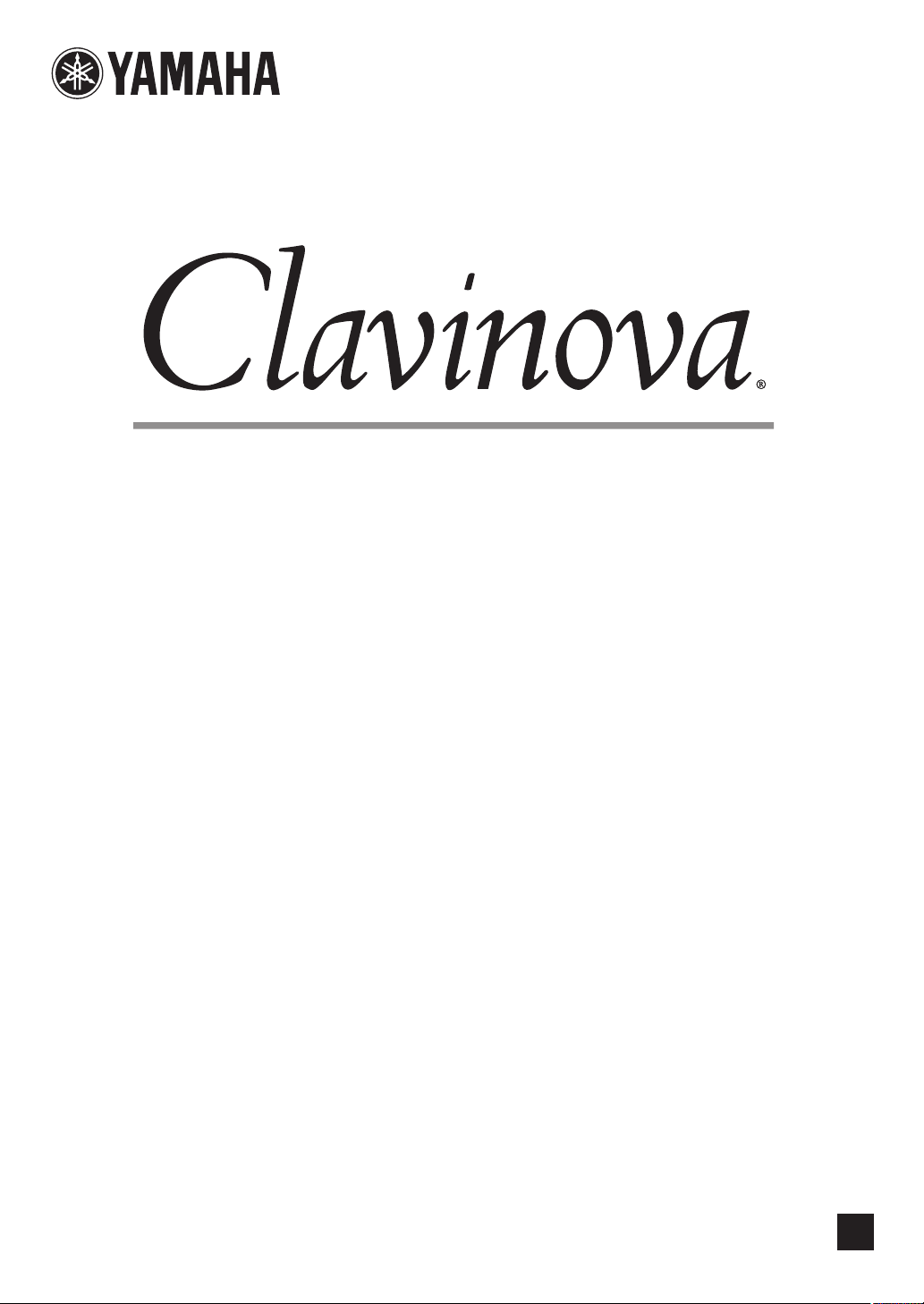
РУКОВОДСТВО
ПОЛЬЗОВАТЕЛЯ
CLP-470
CLP-440
CLP-430
CLP-S408
CLP-S406
CLP-465GP
ВАЖНО
— Проверьте источник питания —
Убедитесь в том, что напряжение в розетке соответствует напряжению, указанному на нижней панели инструмента.
В некоторых случаях инструмент может быть снабжен переключателем напряжения, который расположен на задней
панели клавиатуры рядом с сетевым кабелем. Убедитесь в том, что положение переключателя соответствует напряжению,
используемому в вашем регионе. Первоначально переключатель напряжения установлен на напряжение 240 В. С помощью
плоской отвертки поверните переключатель так, чтобы обозначение соответствующего напряжения было расположено
возле указателя на панели.
Информацию о сборке инструмента см. в инструкциях в конце данного руководства.
RU
Page 2
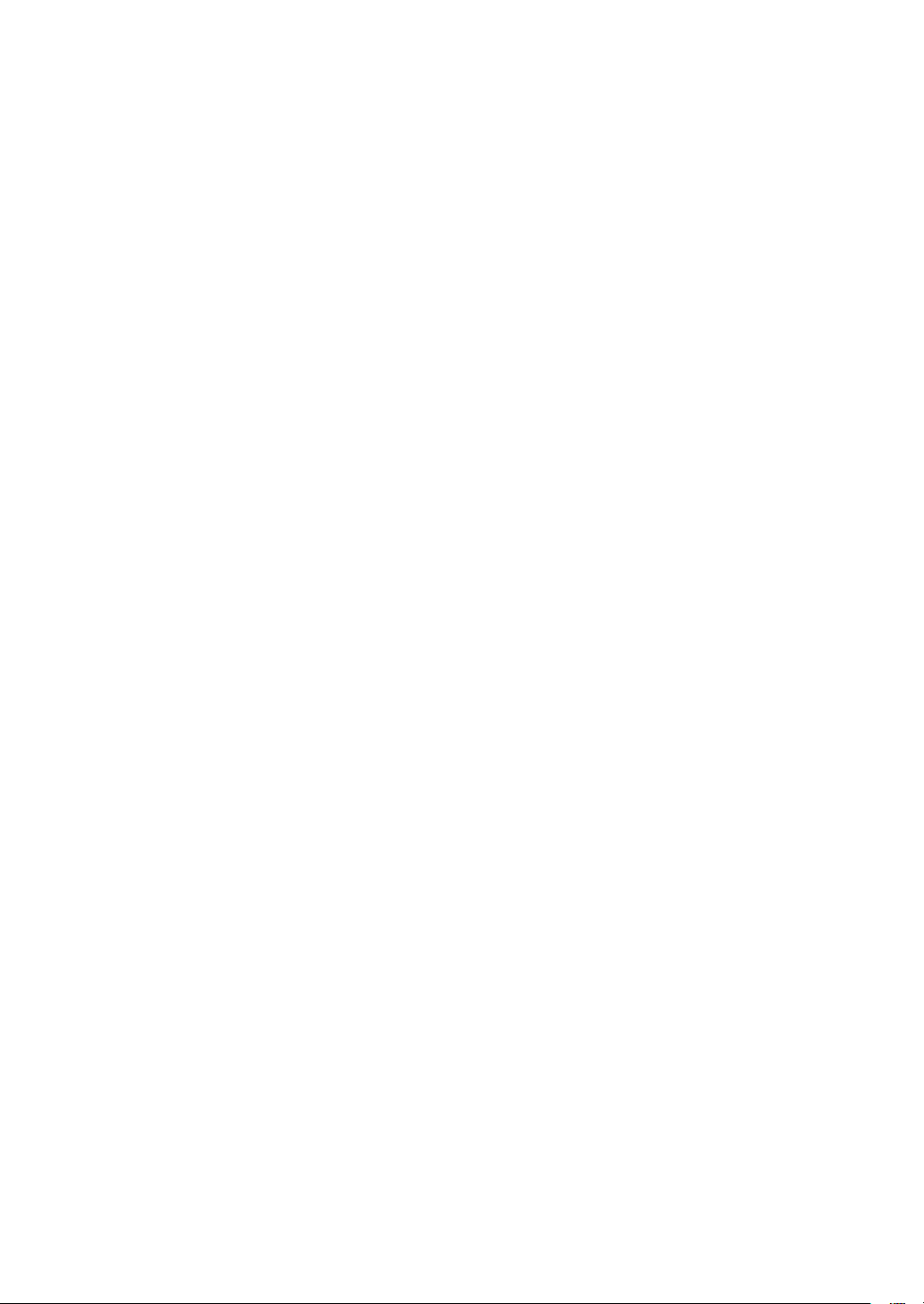
234
Page 3
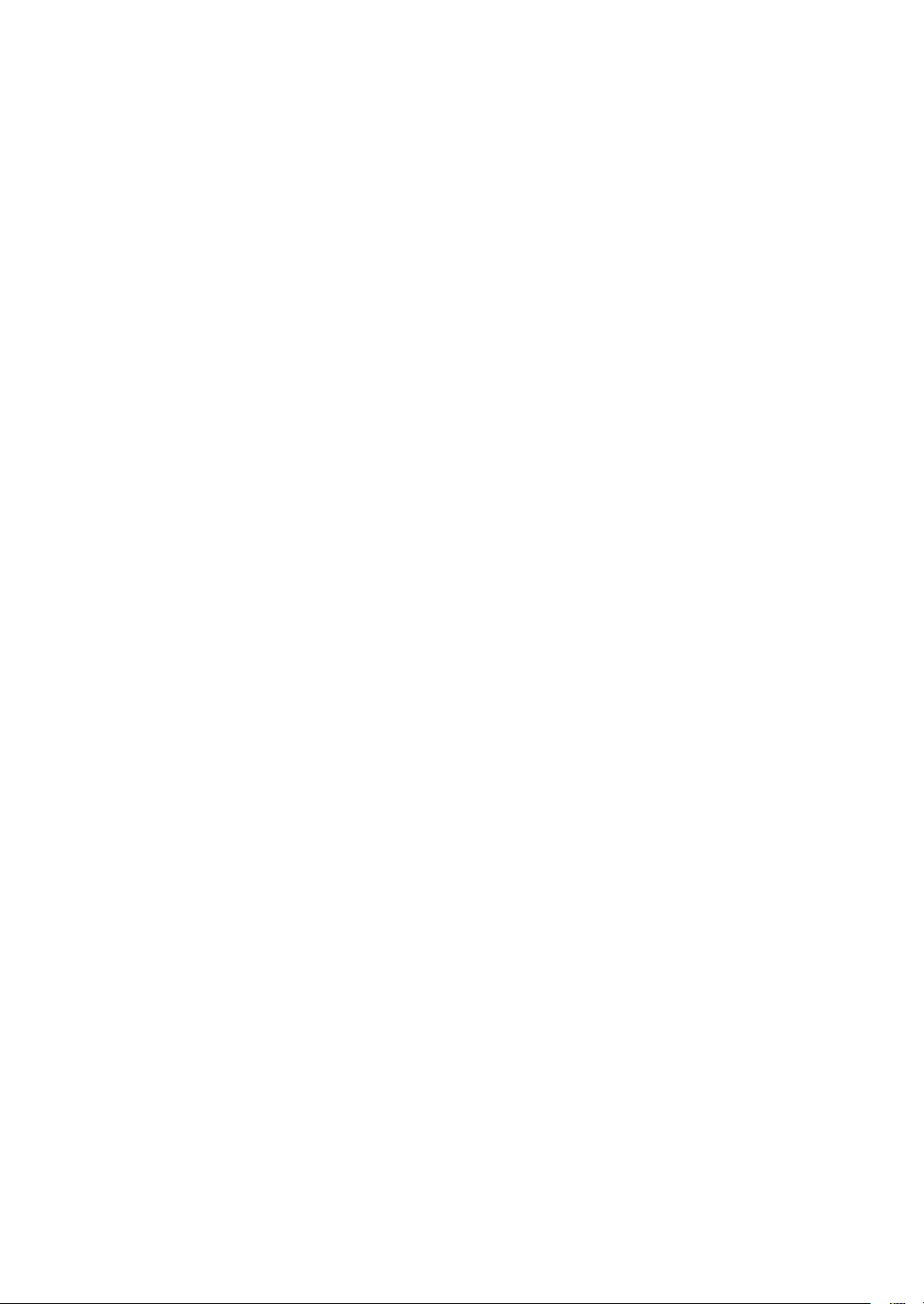
Page 4
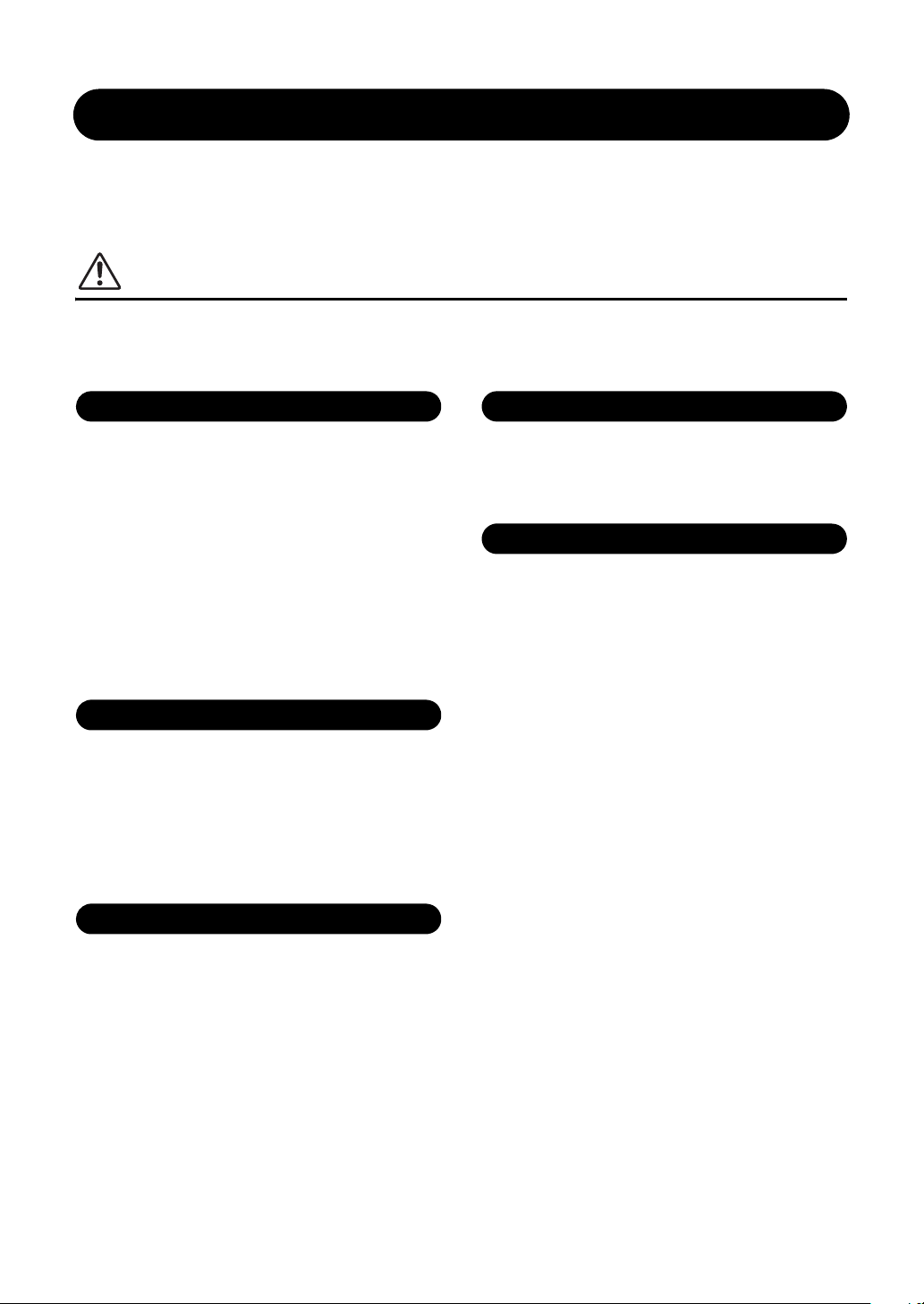
ПРАВИЛА ТЕХНИКИ БЕЗОПАСНОСТИ
Источник питания/кабель питания
Не открывать
Беречь от воды
Беречь от огня
Внештатные ситуации
ВНИМАТЕЛЬНО ПРОЧТИТЕ, ПРЕЖДЕ ЧЕМ ПРИСТУПАТЬ
К ЭКСПЛУАТАЦИИ
* Сохраните это руководство, чтобы можно было обращаться к нему в дальнейшем.
ПРЕДУПРЕЖДЕНИЕ
Во избежание получения серьезных травм вплоть до наступления смерти от удара электрическим током, а также
во избежание короткого замыкания, повреждения оборудования, пожара и других инцидентов, всегда соблюдайте
основные правила безопасности, перечисленные далее. Они включают принятие следующих мер (не ограничиваясь ими):
• Кабель питания не должен находиться рядом с источниками
тепла (нагревателями, радиаторами и др.). Не допускайте
также чрезмерного сгибания и повреждения кабеля,
не ставьте на него тяжелые предметы и проложите его
в таком месте, где на него нельзя наступить, задеть ногой
или что-нибудь по нему провезти.
• Используйте только то напряжение, на которое рассчитан
инструмент. Это напряжение указано на наклейке на
инструменте.
• Используйте только кабель питания или разъем,
входящие в комплект поставки.
• Периодически проверяйте сетевую вилку адаптера
и очищайте ее от накопившейся пыли и грязи.
• В инструменте нет компонентов, которые должен
обслуживать пользователь. Не следует открывать
инструмент и пытаться разбирать его, а также каким-либо
образом модифицировать его внутренние компоненты.
При возникновении неисправности немедленно прекратите
эксплуатацию инструмента и обратитесь за помощью
к квалифицированным специалистам центра технического
обслуживания корпорации Yamaha.
• Не допускайте попадания инструмента под дождь,
не пользуйтесь им рядом с водой, в условиях сырости или
повышенной влажности. Не ставьте на инструмент
какие-либо емкости с жидкостью (например, вазы,
бутылки или стаканы), которая может пролиться и попасть
в отверстия. В случае попадания жидкости, например
воды, в инструмент немедленно отключите питание
и отсоедините кабель питания от розетки электросети.
Затем обратитесь за помощью к специалистам центра
технического обслуживания корпорации Yamaha.
• Ни в коем случае не вставляйте и не вынимайте сетевую
вилку инструмента мокрыми руками.
• Не ставьте на инструмент предметы, являющиеся
источником открытого огня, например свечи.
Горящий предмет может упасть и стать источником
возникновения пожара.
• При возникновении какой-либо из указанных ниже
проблем немедленно отключите питание инструмента
и отсоедините кабель питания от электросети. Затем
обратитесь за помощью к специалистам центра
технического обслуживания корпорации Yamaha.
• Износ или повреждение кабеля питания или вилки.
• Необычный запах или дым.
• Попадание в корпус инструмента мелких предметов.
• Неожиданное прекращение звучания во время
использования инструмента.
DMI-3 1/2
Page 5
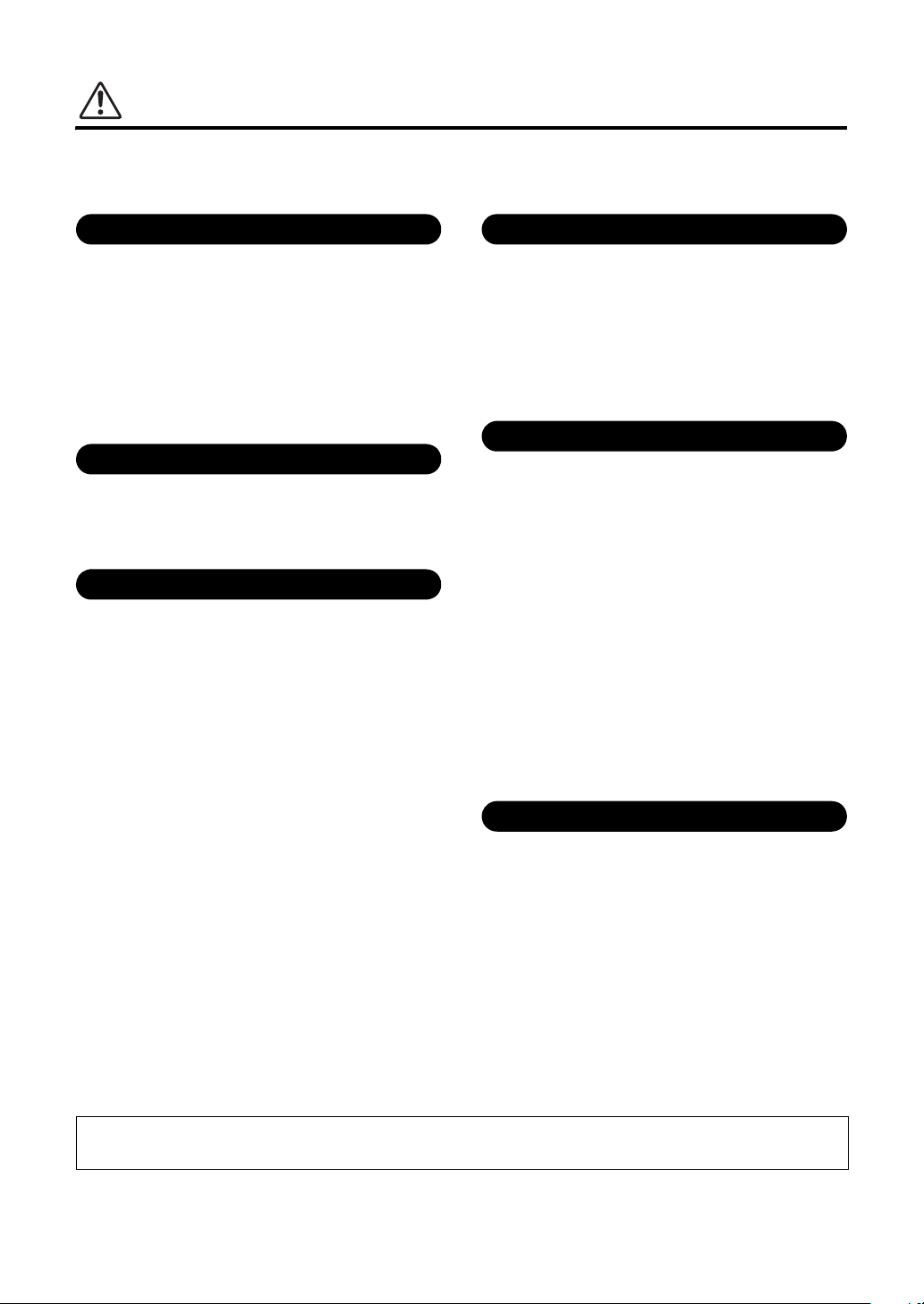
ВНИМАНИЕ
Источник питания/кабель питания
Сборка
Место установки
Подключение
Правила безопасности при эксплуатации
Использование скамейки (если прилагается)
Во избежание нанесения серьезных травм себе и окружающим, а также повреждения инструмента и другого
имущества, всегда соблюдайте основные меры безопасности. Они включают принятие следующих мер
(не ограничиваясь ими):
• Не подключайте инструмент к сетевой розетке через тройник
вместе с другими устройствами. Это может привести
к ухудшению качества звука или перегреву розетки.
• При отключении вилки от инструмента или из розетки
обязательно беритесь за вилку, а не за кабель. Иначе
можно повредить кабель.
• Отключайте инструмент от электросети, если он не будет
использоваться длительное время. Отключать инструмент
от электросети следует также во время грозы.
• Внимательно прочитайте прилагаемую документацию,
описывающую процесс сборки. Неправильная
последовательность сборки может привести
к повреждению инструмента или травмам.
• Во избежание случайного падения инструмента не
оставляйте его в неустойчивом положении.
• В процессе транспортировке или перемещении
инструмента должны участвовать не менее двух человек.
Попытка поднять инструмент в одиночку может привести
к травме спины или других частей тела или к повреждению
самого инструмента.
• Перед перемещением инструмента отсоедините все кабели.
• При установке инструмента убедитесь в том, что
используемая электрическая розетка легко доступна.
При возникновении какого-либо сбоя или неисправности
немедленно отключите питание инструмента и отсоедините
кабель питания от электросети. Даже если переключатель
питания выключен, инструмент продолжает в минимальном
количестве потреблять электроэнергию. Если инструмент не
используется длительное время, отсоедините кабель
питания от сетевой розетки.
• Перед подсоединением инструмента к другим электронным
компонентам отключите их питание. Перед включением
или отключением питания электронных компонентов
установите минимальный уровень громкости.
• Убедитесь также в том, что на всех компонентах
установлен минимальный уровень громкости, и во время
игры на инструменте постепенно увеличьте громкость до
нужного уровня.
• Не вставляйте пальцы или руку в отверстия крышки
клавиатуры или инструмента. Будьте осторожны,
следите, чтобы крышка клавиатуры не защемила пальцы.
• Никогда не засовывайте и не роняйте бумагу,
металлические и прочие предметы в отверстия на крышке,
панели и клавиатуре. Несоблюдение этого требования
может привести к получению серьезных травм, нанесению
их окружающим, повреждению инструмента и другого
имущества, а также к отказу во время эксплуатации.
• Не облокачивайтесь на инструмент, не ставьте на него
тяжелые предметы и не прикладывайте усилие к кнопкам,
переключателям и разъемам.
• Не следует долго пользоваться инструментом/устройством
или наушниками с установленным высоким или
некомфортным уровнем громкости, так как это может
привести к потере слуха. При ухудшении слуха или звоне
в ушах обратитесь к врачу
• Во избежание случайного падения скамейки не
оставляйте ее в неустойчивом положении.
• Не качайтесь на скамейке и не играйте, стоя на ней.
Использование скамейки в качестве стремянки или в иных
целях может привести к несчастному случаю или травме.
• Скамейка предназначена только для одного человека.
• Не пытайтесь регулировать высоту, сидя на скамейке,
поскольку это может привести к перенапряжению
регулирующего механизма, что, в свою очередь, может
вызвать повреждение механизма или привести к травме.
• Если винты скамейки ослабли в результате длительного
использования, затяните их с помощью прилагаемого
инструмента.
Корпорация Yamaha не несет ответственности за повреждения, вызванные неправильной эксплуатацией или
модификацией инструмента, а также за потерю или повреждение данных.
Всегда выключайте питание инструмента, если инструмент не используется.
DMI-3 1/2
5
Page 6
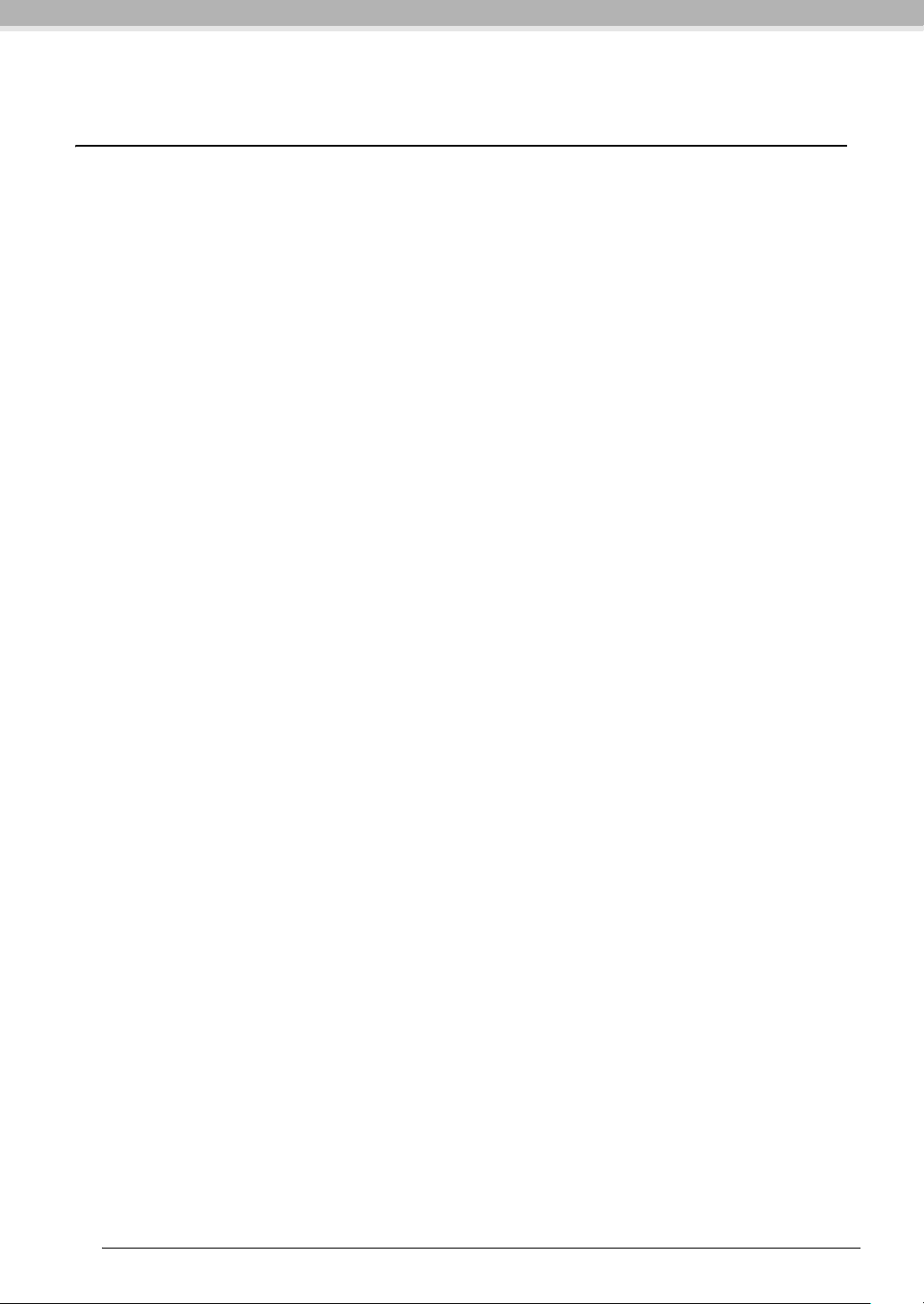
УВЕДОМЛЕНИЕ
Во избежание выхода из строя или повреждения этого устройства, данных или другого имущества
соблюдайте приведенные ниже правила.
Обращение с инструментом и его обслуживание
• Не используйте инструмент в непосредственной близости от телевизора, радиоприемника, стереооборудования,
мобильного телефона и других электроприборов. В противном случае в инструменте, телевизоре или
радиоприемнике могут возникнуть шумы.
• Во избежание деформации панели, повреждения внутренних компонентов и нестабильной работы берегите
инструмент от чрезмерной пыли и сильной вибрации и не используйте его при очень высокой или низкой
температуре (например, на солнце, рядом с нагревателем или в машине в дневное время). (Проверенный
диапазон рабочих температур: 5 – 40 °C, или 41 – 104 °F.)
• Не кладите на инструмент предметы из винила, пластмассы или резины: это может вызвать выцветание
панели или клавиатуры.
• На моделях с полированными поверхностями удары от металлических, фарфоровых или других жестких
предметов могут вызвать трещины или шелушение полировки. Будьте внимательны.
• При резких изменениях температуры или влажности на поверхности инструмента может появиться
конденсат и скопиться влага. Если оставить влагу, деревянные части могут впитать ее и повредиться.
Обязательно сразу же вытрите влагу мягкой тканью.
Сохранение данных
• Сохраненные данные могут быть потеряны из-за неисправности или неправильной работы инструмента.
Сохраните важные данные на USB-носителе или другом внешнем устройстве хранения данных, например на
компьютере (стр. 42).
• Чтобы защитить данные от потери из-за повреждения носителя, рекомендуется сохранять наиболее важные
данные на двух USB-устройствах хранения данных.
Информация
Авторские права
• Копирование коммерческих музыкальных данных, включая MIDI-данные и/или аудиоданные, но не
ограничиваясь ими, строго запрещается, за исключением использования в личных целях.
• Данное изделие содержит компьютерные программы и информационное содержимое, авторские права на
которые принадлежат корпорации Yamaha или право использования которых получено по лицензии от
других фирм. К материалам, защищенным авторскими правами, относятся все без ограничения компьютерные
программы, файлы стилей, файлы MIDI, данные WAVE и музыкальные звукозаписи. Любое несанкционированное
использование таких программ и содержимого, выходящее за рамки личного пользования, запрещено
соответствующими законами. Любое нарушение авторских прав преследуется по закону. СОЗДАНИЕ,
РАСПРОСТРАНЕНИЕ И ИСПОЛЬЗОВАНИЕ НЕЗАКОННЫХ КОПИЙ ЗАПРЕЩЕНО.
Функции и данные, встроенные в инструмент
• Некоторые встроенные композиции были отредактированы с целью уменьшения продолжительности или
изменения аранжировки и, следовательно, могут не совпадать с оригиналом.
О данном руководстве
• Иллюстрации и снимки ЖК-экранов приведены в данном руководстве только в качестве примеров,
в действительности все может выглядеть несколько иначе.
• Windows является товарным знаком корпорации Microsoft®, зарегистрированным в США и других странах.
• Apple, Mac и Macintosh являются товарными знаками корпорации Apple Inc., зарегистрированными в США
и других странах.
• Названия фирм и продуктов, используемые в данном руководстве, являются товарными знаками или
зарегистрированными товарными знаками соответствующих компаний.
6
УВЕДОМЛЕНИЕ
Page 7
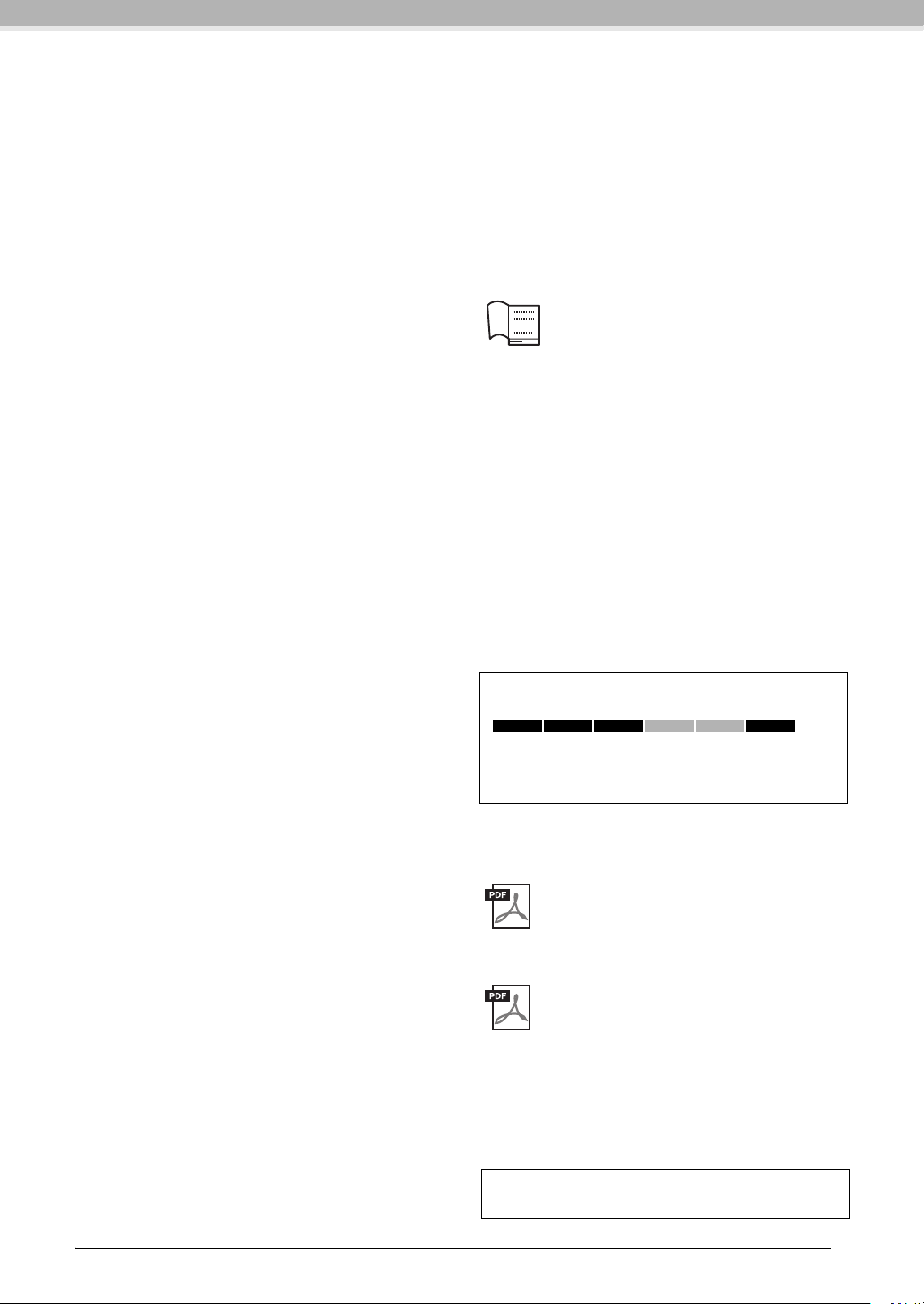
Благодарим за покупку инструмента Yamaha Clavinova! Внимательно прочитайте это
руководство, чтобы полностью использовать богатый набор удобных функций Clavinova.
Мы также рекомендуем держать это руководство под рукой для дальнейшего использования.
Принадлежности в комплекте
Руководство пользователя
(настоящее руководство)
Коллекция партитур «50 greats for the
Piano» (50 лучших произведений для
фортепиано)
Регистрационная карта пользователя
«My Yamaha Product User Registration»
Идентификатор PRODUCT ID, указанный на
листе, потребуется при заполнении
регистрационной формы пользователя.
Кабель питания
Скамейка
В зависимости от места покупки, скамейка
может входить или не входить в комплект.
Описание руководств
Для данного инструмента имеется следующая
документация и инструкции.
Документы в комплекте поставки
Руководство пользователя (данная книга)
Этот документ содержит сведения об
основных функциональных возможностях
цифрового фортепиано Clavinova.
•Введение
В этом разделе описана подготовка к использованию
инструмента Clavinova. Процедура подготовки
предельна проста и позволяет буквально сразу же
приступить к игре на инструменте.
• Дополнительные функции
В этом разделе рассмотрено несколько практических
функций: воспроизведение встроенных мелодий,
запись своего исполнения и другие.
• Тонкая настройка
Этот раздел содержит подробные сведения о настройке
различных функций инструмента.
• Приложение
В этом разделе содержатся материалы справочного
характера: список экранных сообщений, список
тембров и другие сведения.
Условные обозначения в руководстве
Пример
470 440 430 S408 S406 465GP
Этим обозначением сопровождаются функции,
присутствующие только в определенных моделях.
В данном примере функция доступна в моделях
CLP-470/440/430/465GP, но не в CLP-S408/S406.
Документация в Интернете
(загружаемая с веб-сайта)
MIDI Data Format (Формат
MIDI-данных)
В этом документе описан формат
характеристик MIDI-интерфейса.
Перечисленные выше справочные материалы можно
загрузить из библиотеки руководств по продуктам Yamaha.
Откройте библиотеку руководств Yamaha Manual Library
и введите название модели (например, CLP-470) в поле
названия модели Model Name для поиска руководств.
MIDI-данных и приведена таблица
MIDI Basics (Основные понятия MIDI)
(только на английском, французском,
немецком и испанском языках)
В этом вводном документе содержатся подробные
сведения о MIDI-интерфейсе и его использовании.
Библиотека руководств по продуктам Yamaha
http://www.yamaha.co.jp/manual/
Дополнительные принадлежности
7
Page 8
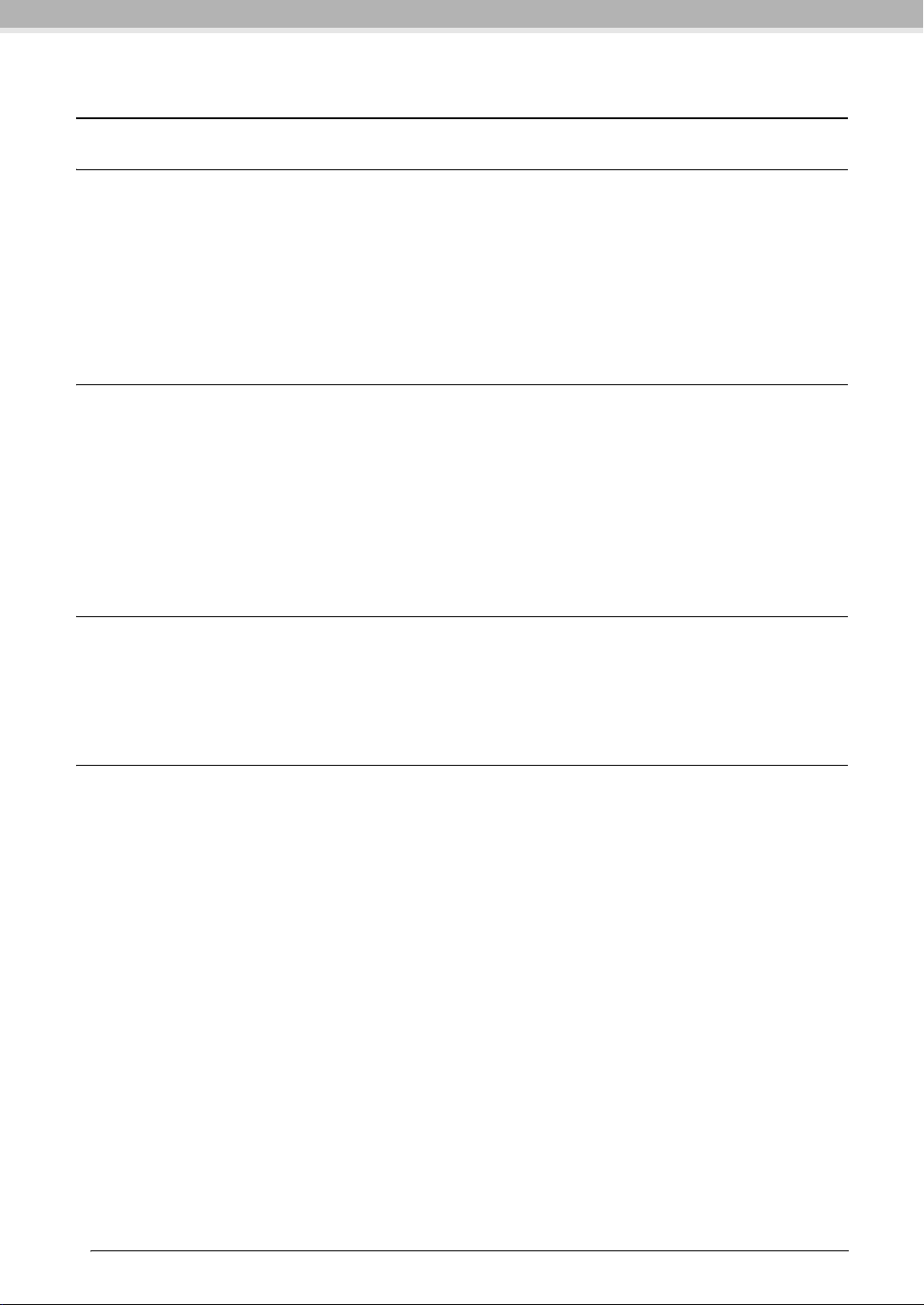
Основные возможности
Тон-генератор Real Grand Expression (RGE)
Позволяет вам наслаждаться звучанием и выразительными возможностями акустического концертного рояля.
В дополнение к тембральным изменениям отвечающим силе вашего касания, тон генератор RGE воспроизводит
новую функцию Smooth Release, которая подчеркивает ноты стаккато и создает остаточный резонансный звук
при медленном отпускании клавиш пальцами. Эти эффекты воссоздают истинную сущность акустического
рояля, помогая творить и исполнять музыкальные произведения с насыщенной выразительностью клавишного
инструмента.
Высокая чувствительность и выразительность: Клавиатуры Graded Hammer 3
(GH3) в моделях CLP-430/465GP и Graded Hammer 3 (GH3) с поверхностью клавиш
из искусственной слоновой кости в моделях CLP-440/S406
В клавиатуре Graded Hammer вес клавиш изменяется так же, как у настоящего рояля (тяжелее в низком диапазоне
и легче в высоком диапазоне), что позволяет получить ощущение игры на реальном инструменте, не сравнимое
с обычными электронными фортепиано.
Клавиатура Graded Hammer обеспечивает также превосходное воспроизведение эффекта легато
(без использования педалей) и других техник игры на рояле с повторяющимися нажатиями клавиш.
Поверхности клавиш в моделях CLP-440/S406 изготовлены из искусственной слоновой кости, которая
воспроизводит умеренные влагопоглощающие свойства натуральной слоновой кости и отличается от других
материалов менее скользкой поверхностью, гладким ходом клавиш и теплым и привлекательным цветом.
Клавиатура из натурального дерева с поверхностью клавиш из искусственной
слоновой кости и Linear Graded Hammer в моделях CLP-470/S408
В дополнение к характеристикам клавиатуры GH3 с поверхностью клавиш из искусственной слоновой кости,
отличительными особенностями моделей CLP-470/S408 является внутренняя основа белых клавиш из натурального
дерева (клавиатура NW) и технология Linear Graded Hammer, в которой вес молоточка у каждой клавиши отличен,
как на акустическом фортепиано. Эти решения придают тактильное ощущение веса при нажатии клавиш, которое
превосходит обычные электрические фортепиано и приближается к полноразмерному роялю.
Работа с флеш-памятью USB для воспроизведения и записи звука
Инструмент позволяет воспроизводить аудиофайлы (.wav), хранящиеся на USB-устройстве хранения данных.
Также можно записать собственное исполнение на устройство флеш-памяти USB и прослушивать его
исполнение на портативных аудиоплеерах, перенося данные при помощи компьютера.
8
Основные возможности
Page 9
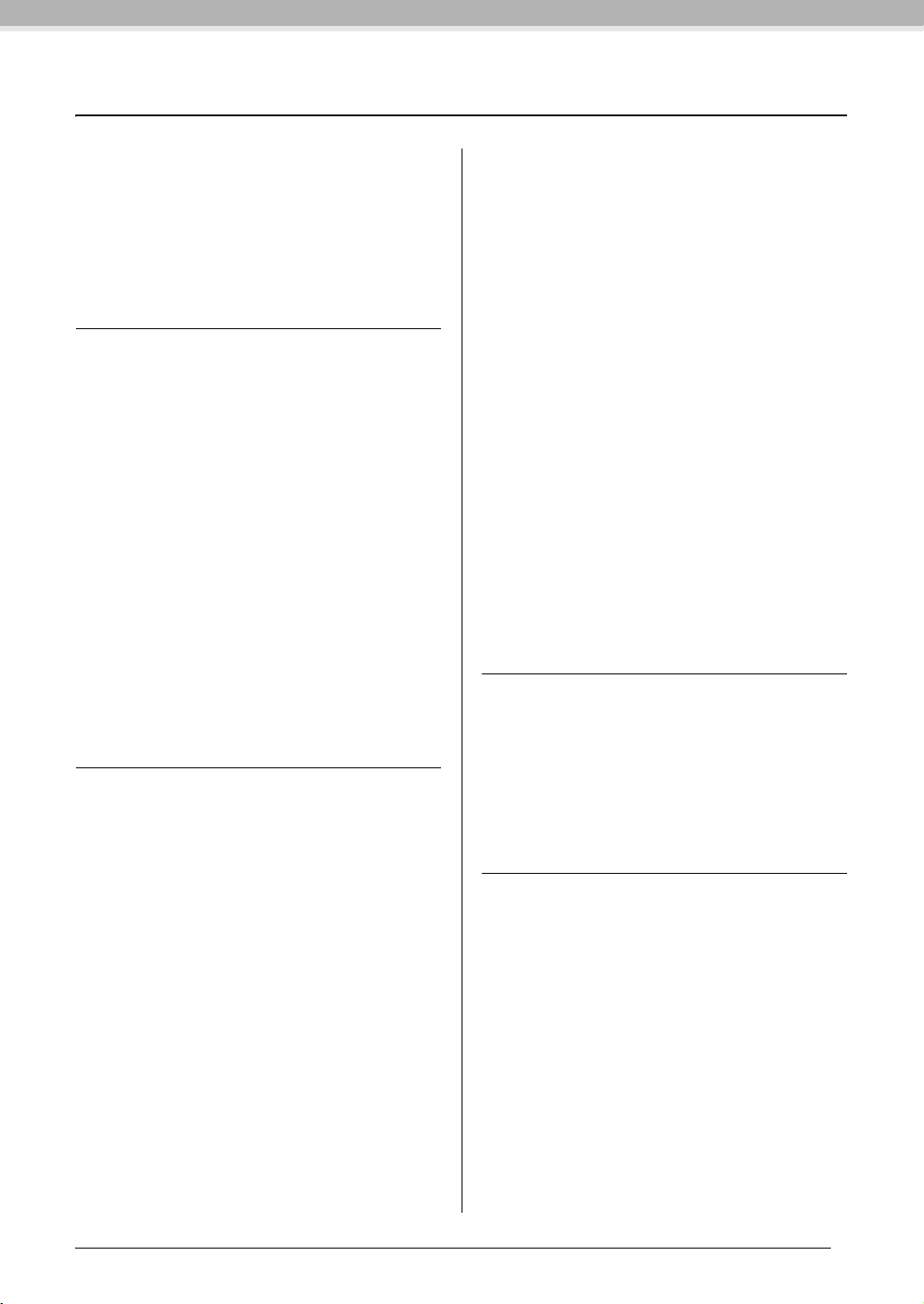
Содержание
ПРАВИЛА ТЕХНИКИ БЕЗОПАСНОСТИ..............4
УВЕДОМЛЕНИЕ.........................................................6
Принадлежности в комплекте ..................................7
Описание руководств.................................................7
Основные возможности ............................................8
Введение
Панель управления...................................................10
Краткое знакомство: использование
Clavinova как фортепиано .......................................12
Крышка клавиатуры.............................................................12
Пюпитр....................................................................................13
Фиксаторы для нот ...............................................................14
Крышка....................................................................................14
Включение питания..............................................................15
Настройка громкости — регулятор
[MASTER VOLUME] ............................................................16
Использование наушников ................................................17
Включение/выключение динамиков................................17
Использование педалей.......................................................18
Настройка чувствительности клавиш
к силе нажатия — [TOUCH] ..............................................19
Использование метронома — [METRONOME] ............20
Уход ............................................................................21
Дополнительные функции
Выбор звучания различных музыкальных
инструментов (тембры)............................................22
Выбор тембров.......................................................................22
Прослушивание демонстрационных мелодий ..............22
Обогащение и индивидуальная настройка
звучания — [BRILLIANCE]/[REVERB]/[EFFECT]........24
Сдвиг октавы — кнопка [TRANSPOSE] ..........................25
Наложение двух тембров (режим Dual) ..........................26
Задание наборов клавиш и игра с двумя
различными тембрами (режим Split) ...............................27
Воспроизведение композиций................................29
Композиции, совместимые с этим инструментом........29
Воспроизведение композиций ..........................................30
Полезные функции воспроизведения..............................32
Воспроизведение партии для одной руки:
функция отмены партии (MIDI-композиции) ..............32
Функция повтора A-B (MIDI-композиции)...................33
Запись собственного исполнения...........................34
Быстрая запись исполнения без определения
партии (запись MIDI-/аудиокомпозиции) .....................34
Запись определенных партий исполнения
(запись MIDI) ........................................................................ 36
Удаление записанных данных исполнения
(запись MIDI-композиции) ............................................... 37
Изменение начальных настроек, например тембра
и темпа, после записи (запись MIDI-композиции)......38
Работа с файлами композиций...............................40
Преобразование MIDI-композиции в
аудиокомпозицию во время воспроизведения .............41
Копирование пользовательских композиций
из памяти инструмента на USB-устройство
хранения данных .................................................................. 42
Удаление файла композиции с USB-устройства
хранения данных .................................................................. 43
Форматирование USB-устройства хранения
данных ..................................................................................... 44
Подключения............................................................ 45
Разъемы................................................................................... 45
Подключение USB-устройства хранения данных ........ 47
Подключение к компьютеру .............................................. 48
Подключение внешних MIDI-устройств ........................50
Детальная настройка
Параметры режима Function —
набор практичных настроек ...................................51
Общий порядок действий при работе в режиме
Function...................................................................................52
Подробное описание параметров режима Function....53
Восстановление заводских настроек по умолчанию....61
Приложение
Список сообщений ................................................... 62
Устранение неполадок .............................................63
Список встроенных тембров................................... 64
Список параметров по умолчанию ........................67
Сборка и разборка фортепиано Clavinova ............69
Меры безопасности при сборке ........................................ 69
Сборка CLP-470..................................................................... 70
Сборка CLP-440/430.............................................................73
Сборка CLP-S408................................................................... 76
Сборка CLP-S406................................................................... 80
Сборка CLP-465GP............................................................... 84
Технические характеристики .................................87
Предметный указатель ............................................ 89
Содержание
9
Page 10
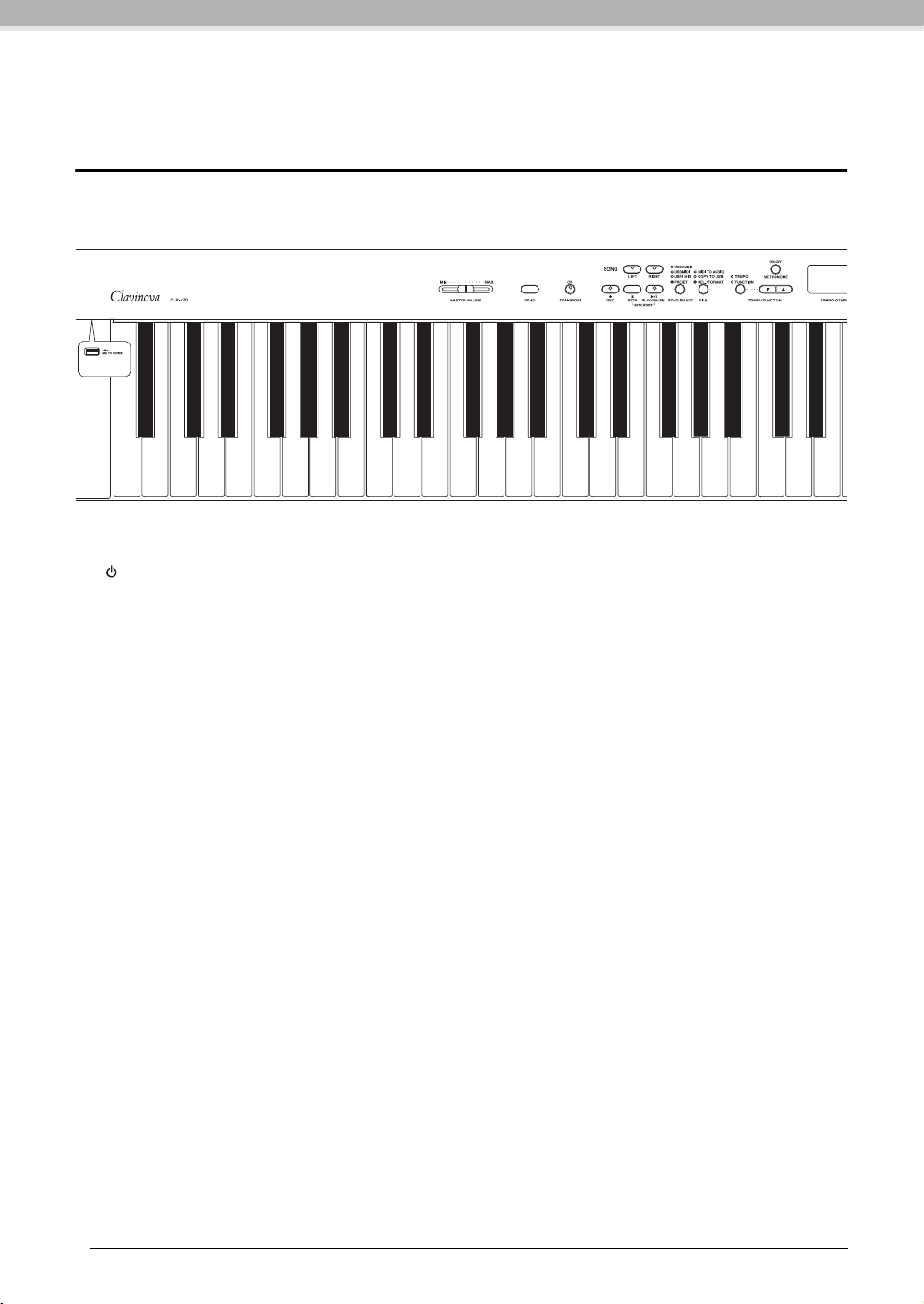
Введение
A-1 B-1 C0 D0 E0 F0 G0 A0 B0 C1 D1 E1 F1 G1 A1 B1 C2 D2 E2 F2 G2 A2 B2 C3 D3 E3
2345 89)
@
!
6
77
A
Панель управления
Приведенные иллюстрации панелей соответствуют модели CLP-470.
1 [ ] Выключатель питания...........................стр. 15
2 Ползунок [MASTER VOLUME] .....................стр. 16
С помощью этого ползунка регулируется громкость звука.
3 Кнопка [DEMO] ..............................................стр. 23
Воспроизведение демонстрационной мелодии возможно
для каждого тембра.
4 Кнопка [TRANSPOSE]....................................стр. 25
Играя на тех же самых клавишах, можно повышать или
понижать высоту звука всей клавиатуры так, чтобы она
соответствовала высоте звука другого инструмента или певца.
5 Кнопка [REC] ..................................................стр. 34
Запись собственного исполнения.
6 Кнопки [RIGHT], [LEFT] ...............................стр. 32
Отключение партии левой, правой или обеих рук. Это
дает возможность разучивать соответствующую
(выключенную) партию.
7 Кнопки [PLAY/PAUSE], [STOP].....................стр. 30
Эти кнопки предназначены для управления воспроизведением
встроенных и записанных композиций и т. п.
8 Кнопка [SONG SELECT].................................стр. 30
Выбор композиции для воспроизведения или записи.
9 Кнопка [FILE] ..................................................стр. 40
Служит для управления файлами композиций, например
копирования записанных композиций на USB-устройство
хранения данных, а также для форматирования
USB-устройства хранения данных.
) Кнопки [TEMPO/FUNCTION],
[TEMPO/FUNCTION ] ....................стр. 20, 52
Изменение темпа (скорости) композиции и выбор других
полезных функций.
! Кнопка [METRONOME].................................стр. 20
Использование метронома.
@ Экран ............................................................... стр. 15
УВЕДОМЛЕНИЕ
Не выключайте питание инструмента, когда на экране мигают
прочерки — они указывают, что в данный момент выполняется
операция. Это может привести к повреждению данных.
# Кнопки [-/NO], [+/YES]
Установка значений и выполнение операций с файлами.
Одновременное нажатие обеих кнопок для каких-либо
настроек (сдвиг октавы, темп и т. п.) восстанавливает
значения по умолчанию.
$ Кнопки тембра ............................................... стр. 22
Выбор тембров.
% Кнопка [VARIATION]
(CLP-470/440/S408/S406)................................ стр. 22
Позволяет вызывать альтернативную версию выбранного
тембра, имеющую иное звучание.
^ Кнопка [SPLIT]
(CLP-470/440/S408/S406)................................ стр. 27
Проигрывание партий правой и левой руки в разных
тембрах.
& Кнопки [BRILLIANCE], [REVERB],
[EFFECT] ......................................................... стр. 24
Настройка яркости звука и добавление эффектов
реверберации к звуку.
* Кнопка [TOUCH] ........................................... стр. 19
Настройка чувствительности к силе нажатия.
( Кнопка [I. A. CONTROL] .............................. стр. 16
Регулировка качества звука в зависимости от общей
громкости.
A Порт [USB TO DEVICE]................................. стр. 47
Служит для соединения инструмента с USB-устройством
хранения данных. Позволяет копировать записанные
данные из инструмента в устройство и воспроизводить
записи с устройства.
Введение
10
Панель управления
Page 11
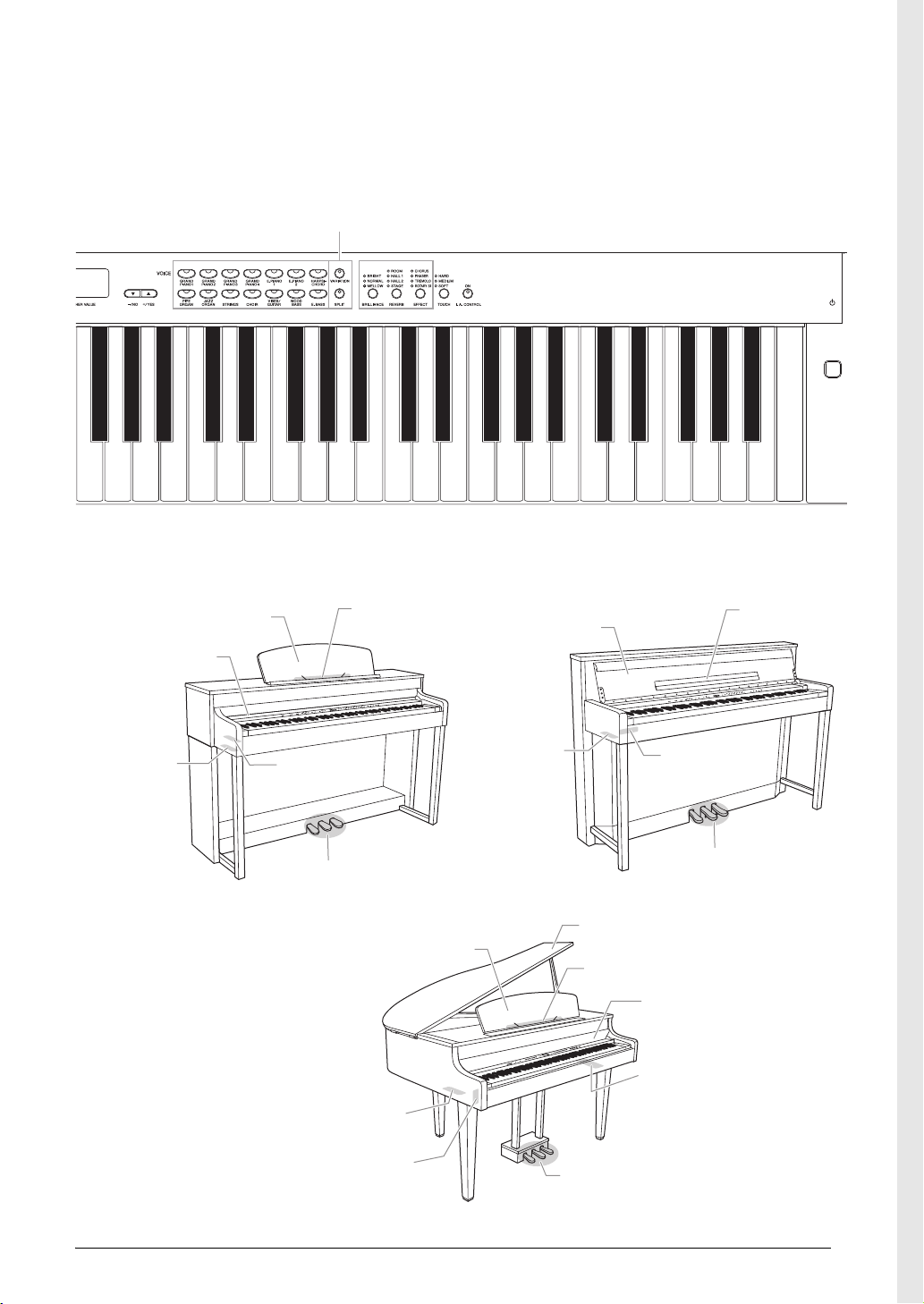
F3 G3 A3 B3 C4 D4 E4 F4 G4 A4 B4 C5 D5 E5 F5 G5 A5 B5 C6 D6 E6 F6 G6 A6 B6 C7
(CLP-470/440/S408/S406)
1
#
$$
%%
^^
&&
*(
CLP-470/440/430
CLP-465GP
CLP-S408/S406
Педали
(стр. 18)
Пюпитр
(стр. 13)
(CLP-470/440)
Фиксаторы для нот
(стр. 14)
Крышка клавиатуры
(стр. 12)
Разъемы
[PHONES],
переключатель
[SPEAKER]
(стр. 17)
Разъемы
ввода-вывода
(стр. 45)
педали
(стр. 18)
Разъемы
ввода-вывода
(стр. 45)
Разъемы
[PHONES],
переключатель
[SPEAKER]
(стр. 17)
Крышка клавиатуры
(стр. 12)
Пюпитр (стр. 13)
Пюпитр
(стр. 13)
Фиксаторы для нот
(стр. 14)
Крышка клавиатуры
(стр. 12)
Разъем [AC IN]
(стр. 15)
Педали
(стр. 18)
[PHONES], разъемы
(стр. 17)
Разъемы ввода-вывода
(стр. 45)
Крышка
(стр. 14)
Введение
Панель управления
11
Page 12
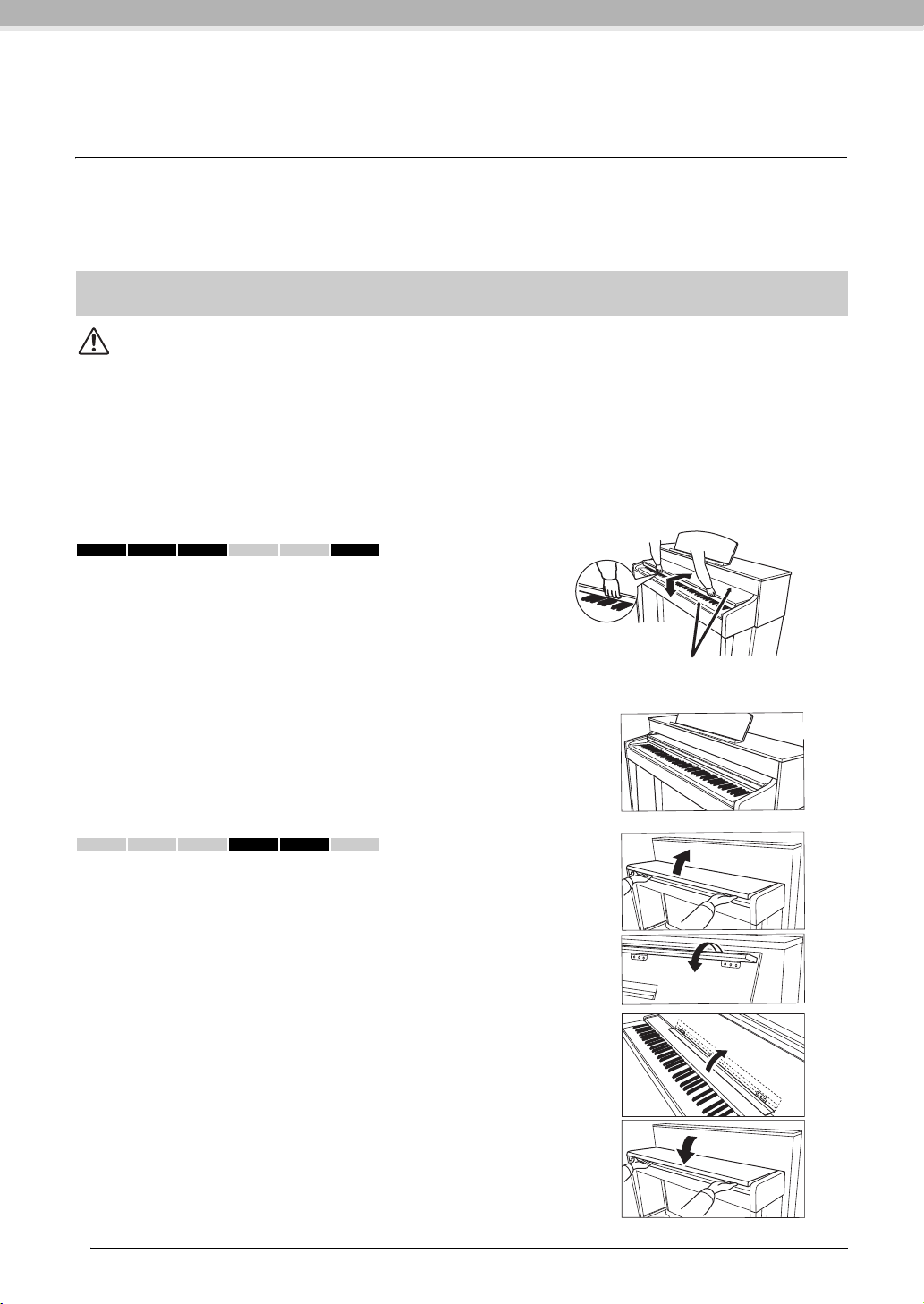
Краткое знакомство: использование Clavinova
Когда вы открываете или закрываете
крышку, будьте внимательны, чтобы не
прищемить пальцы.
как фортепиано
Благодаря полному набору педалей и выразительной клавиатуре играть на этом инструменте можно
так же, как на настоящем акустическом фортепиано. В этом разделе описана несложная процедура
подготовки инструмента к игре. Здесь также поясняется использование встроенного метронома,
помогающего упражняться. Для того чтобы освоение инструмента было приятным, мы приложили
сборник партитур «50 greats for the Piano».
Крышка клавиатуры
ВНИМАНИЕ
• Открывая и закрывая крышку, беритесь за нее обеими руками. Не отпускайте крышку, пока она не откроется или не закроется
полностью. Будьте осторожны (особенно если рядом дети), чтобы не защемить свои или чужие пальцы между крышкой и корпусом.
• Не кладите на крышку клавиатуры металлические предметы или бумагу. Когда крышка открыта, мелкие предметы могут попасть
внутрь корпуса, и тогда извлечь их будет практически невозможно. Это может привести к поражению током, а также к короткому
замыканию, пожару и другим серьезным повреждениям инструмента.
УВЕДОМЛЕНИЕ
• Перед тем как закрыть крышку клавиатуры, отключите дополнительное USB-устройство хранения данных от порта [USB TO DEVICE].
Если закрыть крышку с подключенным устройством, можно его повредить.
• (CLP-S408/S406) На время транспортировки инструмента накройте клавиатуру защитным листом (стр. 76, 80) и закройте крышку
клавиатуры. Этот лист позволит уберечь клавиатуру от царапин.
470 440 430 S408 S406 465GP
Порядок открытия крышки клавиатуры:
Слегка приподнимите крышку, затем надавите и задвиньте ее до
упора, чтобы были видны клавиатура и кнопки на панели. В этом
состоянии можно выполнять различные операции с панелью,
например выбирать тембр и включать режим записи/
воспроизведения композиций, а также играть на клавиатуре.
Порядок закрытия крышки:
Потяните крышку на себя и осторожно опустите на клавиатуру.
Крышку клавиатуры можно приоткрыть и так, чтобы была доступна
лишь клавиатура. При этом «электронные» органы управления на
панели скрыты от глаз и создается ощущение игры на настоящем
акустическом фортепиано.
470 440 430 S408 S406 465GP
Порядок открытия крышки клавиатуры:
1. Придерживая передний край крышки клавиатуры двумя
руками, медленно откройте ее.
2. Закройте подставку крышки клавиатуры. (Сложите подставку.)
Порядок закрытия крышки:
1. Если пюпитр р, сложите его.
2. Разложите подставку крышки клавиатуры.
3. Придерживая крышку клавиатуры двумя руками, медленно
закройте ее.
Введение
12
Краткое знакомство: использование Clavinova как фортепиано
Page 13
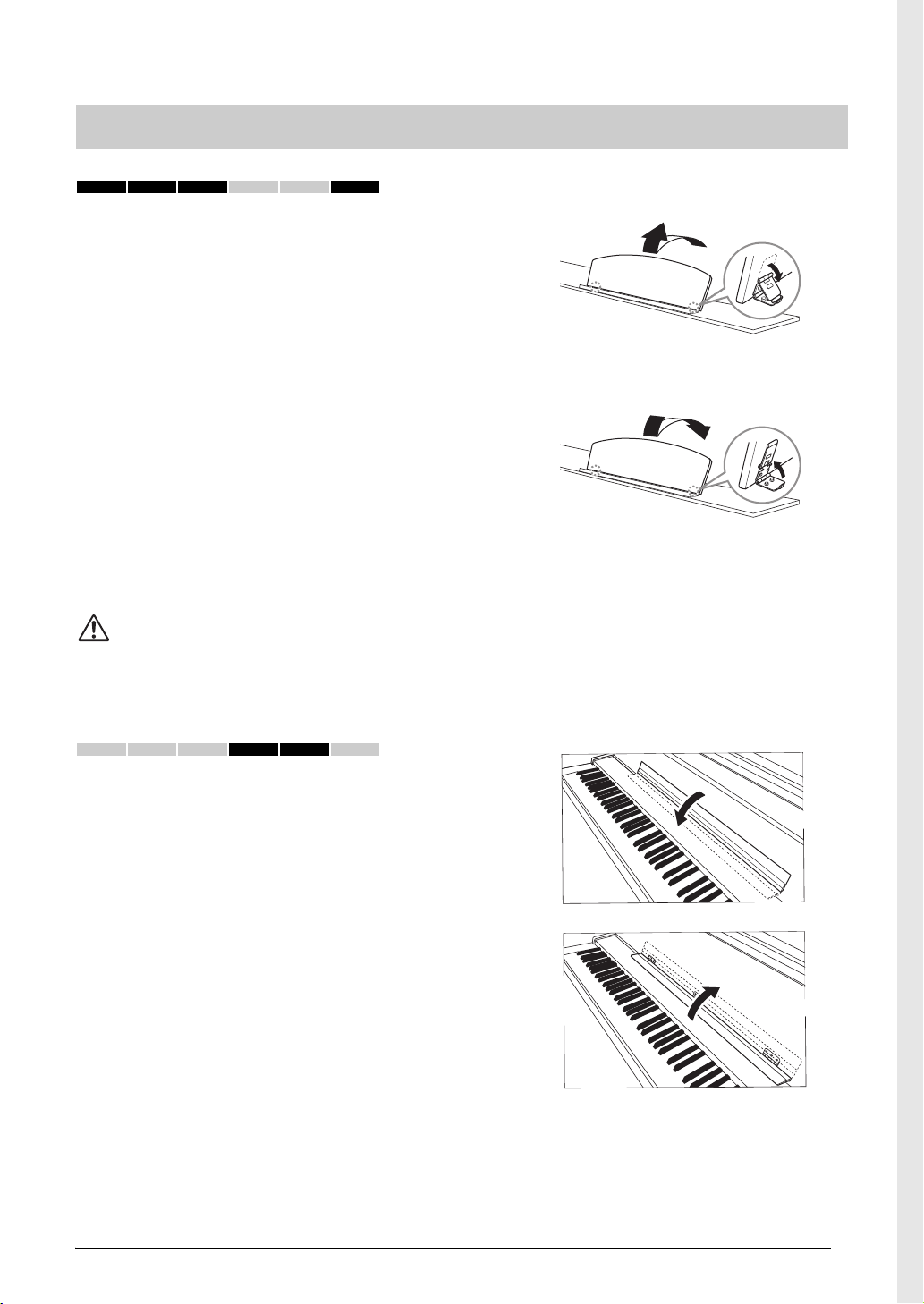
Пюпитр
470 440 430 S408 S406 465GP
Как поднять пюпитр:
1. Наклоните пюпитр на себя, насколько это возможно.
2. Опустите металлические фиксаторы справа и слева на
обратной стороне пюпитра.
3. Опустите пюпитр так, чтобы он опирался на фиксаторы.
Как опустить пюпитр:
1. Наклоните пюпитр на себя, насколько это возможно.
2. Поднимите металлические фиксаторы (на обратной
стороне пюпитра).
3. Осторожно наклоняйте пюпитр назад, пока он
полностью не ляжет на место.
ВНИМАНИЕ
Не используйте пюпитр, когда он поднят наполовину. Поднимая или
опуская пюпитр, не отпускайте его до тех пор, пока не поднимете или не
опустите до конца.
470 440 430 S408 S406 465GP
Как разложить пюпитр:
При открытии крышки клавиатуры разложите пюпитр.
Как сложить пюпитр:
При закрытии крышки клавиатуры сложите пюпитр.
Введение
Краткое знакомство: использование Clavinova как фортепиано
13
Page 14
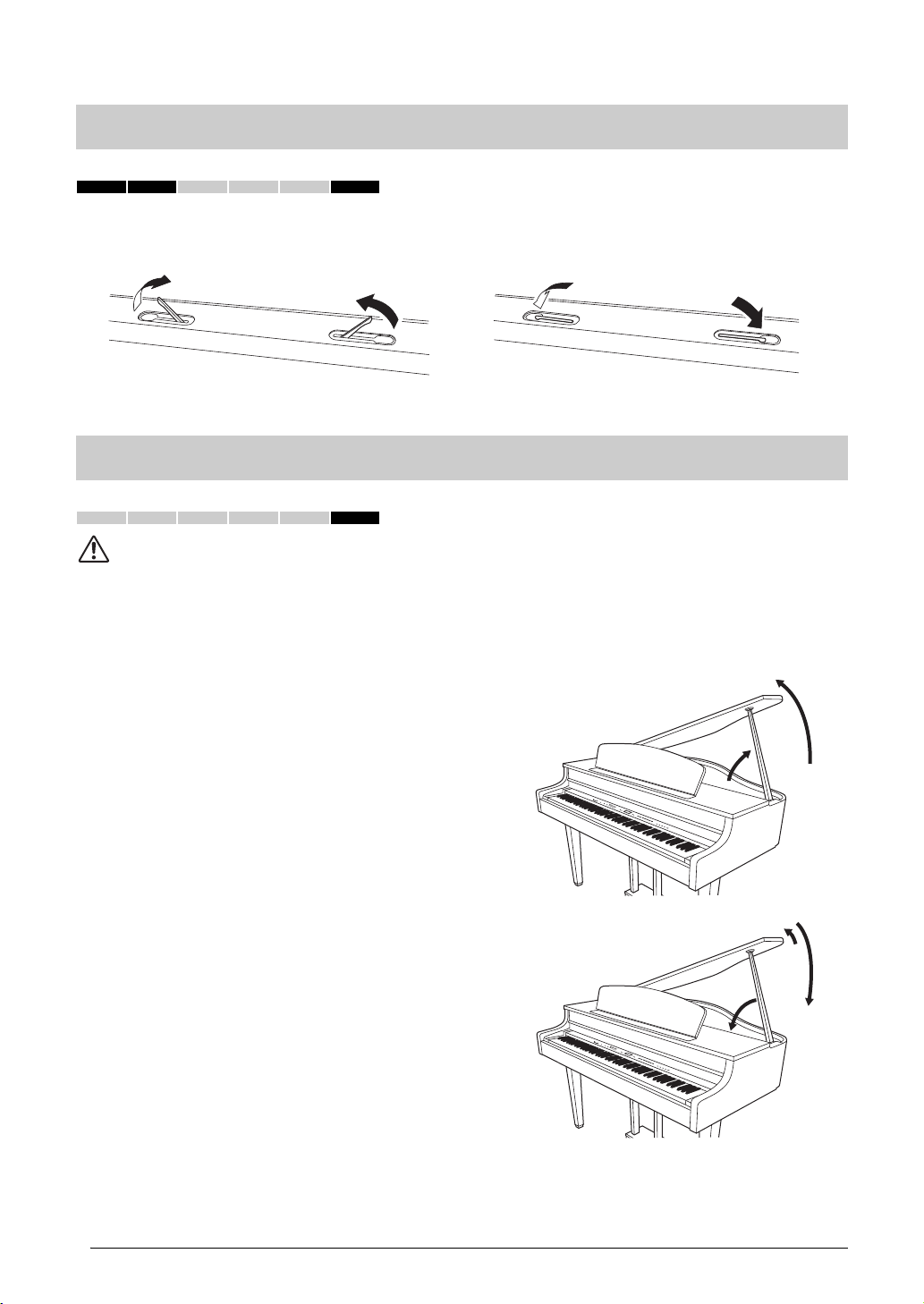
Фиксаторы для нот
Поднятие скобок Опускание скобок
1
2
1
3
2
470 440 430 S408 S406 465GP
Эти зажимы удерживают страницы нот на месте.
Крышка
470 440 430 S408 S406 465GP
ВНИМАНИЕ
• Убедитесь в том, что упор надежно вошел в паз крышки. Если упор плохо вошел в паз, крышка может упасть, что приведет
к повреждениям или травмам.
• Следите за тем, чтобы никто не трогал упор, когда крышка поднята. Упор может выскочить из паза, и крышка упадет.
• Поднимая или опуская крышку, следите за тем, чтобы не прищемить свои или чужие пальцы (особенно пальцы детей).
Как открыть крышку:
1. Поднимите и держите правую часть крышки
(если смотреть со стороны клавиатуры).
2. Поднимите упор и аккуратно опустите крышку,
чтобы конец упора вошел в паз крышки.
Как закрыть крышку:
1. Держа упор, осторожно поднимите крышку.
2. Держа крышку поднятой, опустите упор.
3. Осторожно опустите крышку.
Введение
14
Краткое знакомство: использование Clavinova как фортепиано
Page 15
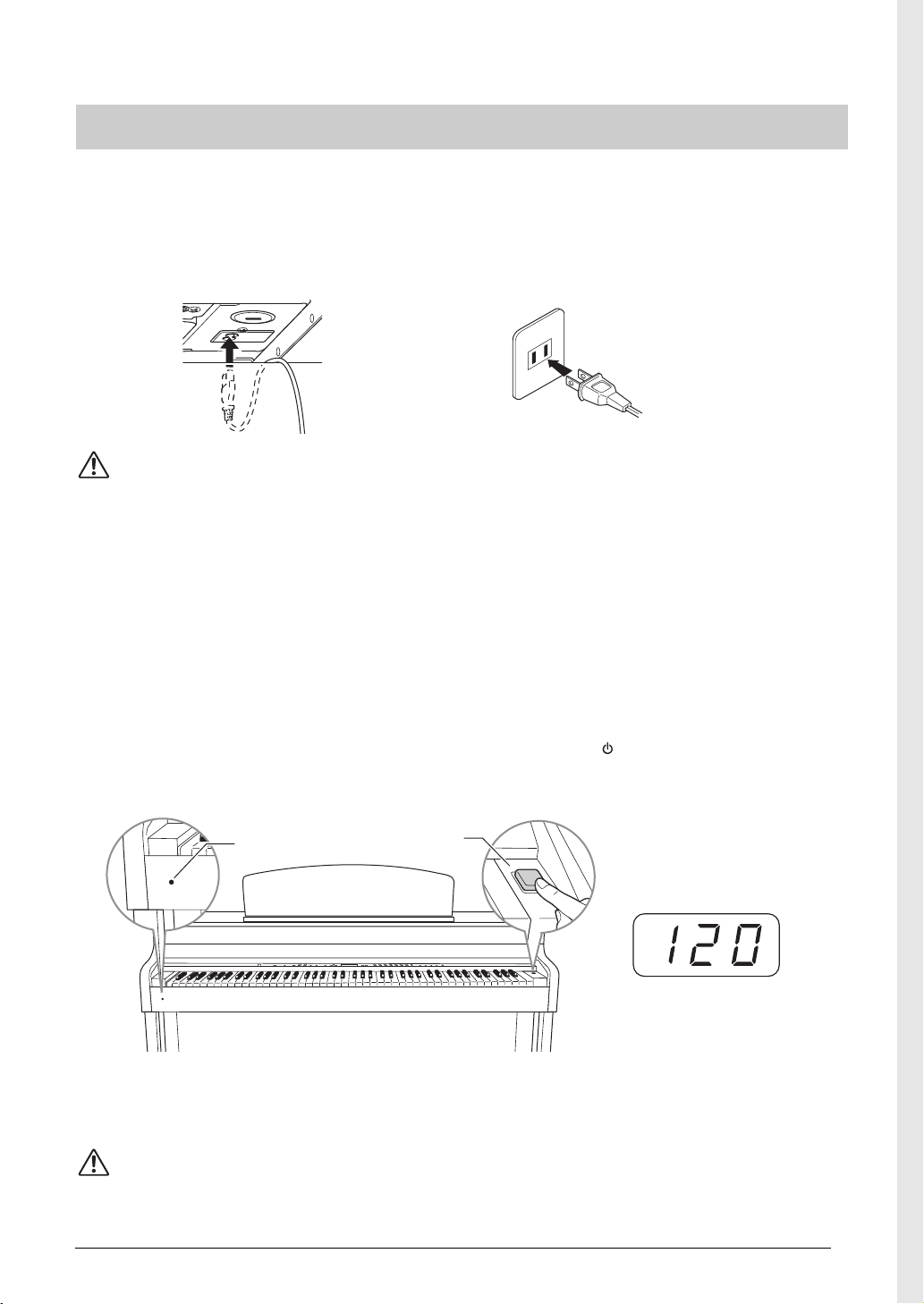
Включение питания
1-1 1-2
В разных странах
штепсельные вилки
отличаются по форме.
Индикатор
питания
Выключатель
питания
Экран
Обычно показывает темп
1. Подсоедините кабель питания.
Сначала вставьте вилку кабеля питания в разъем на фортепиано, затем подсоедините другой
конец кабеля к соответствующей стенной розетке электросети. В некоторых странах в комплект
поставки может входить адаптер для подключения к розеткам с другим расположением контактов.
Подробное описание подсоединения кабеля питания см. в инструкциях по сборке на стр. 69.
ПРЕДУПРЕЖДЕНИЕ
Убедитесь, что напряжение, используемое в данном регионе, подходит для питания инструмента (допустимое напряжение
указано на нижней панели инструмента). В некоторых случаях инструмент может быть снабжен переключателем
напряжения, который расположен рядом с разъемом AC IN. Убедитесь в том, что положение переключателя соответствует
напряжению, используемому в вашем регионе. Подключение инструмента к неподходящему источнику питания может
серьезно повредить его электросхемы и даже привести к поражению током!
Используйте только кабель питания из комплекта поставки инструмента. При потере или повреждении кабеля свяжитесь
с дилером корпорации Yamaha для его замены. Использование неподходящего кабеля может привести к пожару
и поражению током!
Тип кабеля питания, поставляемого с инструментом, может быть различным в зависимости от страны, где совершена
покупка. (В некоторых странах в комплект поставки может входить переходник для подключения к розеткам с другим
расположением контактов.) НЕ вносите изменения в конструкцию вилки кабеля, поставляемого с этим инструментом.
Если вилка не входит в розетку, вызовите специалиста-электрика для установки розетки необходимого типа.
2. Включите питание.
Чтобы включить инструмент, нажмите выключатель питания [ ] в правой части клавиатуры.
Включится подсветка экрана в центре передней панели и индикатор питания, находящийся на
корпусе ниже левого края клавиатуры.
Индикатор питания
Если закрыть крышку клавиатуры, не выключая инструмент, индикатор продолжает гореть, показывая, что инструмент все еще включен.
Если вы готовы выключить питание, снова нажмите выключатель питания.
Дисплей и индикатор питания погаснут.
ВНИМАНИЕ
Даже если инструмент выключен, он продолжает потреблять электроэнергию в минимальных количествах. Отключайте инструмент от
разъема переменного тока адаптера питания, если он не используется в течение длительного времени, а также во время грозы.
Краткое знакомство: использование Clavinova как фортепиано
Введение
15
Page 16
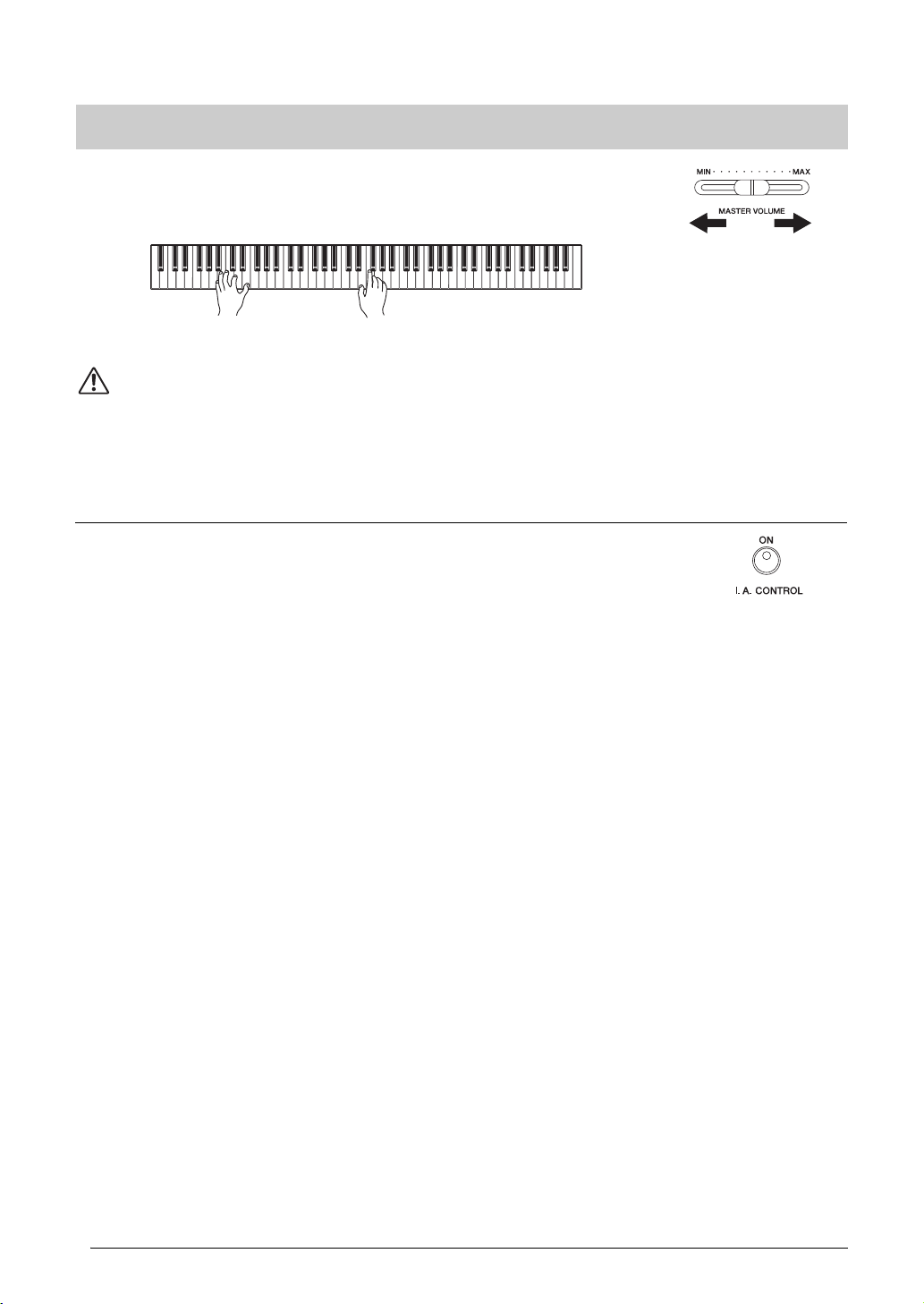
Настройка громкости — регулятор [MASTER VOLUME]
Увеличение
уровня.
Уменьшение
уровня.
Для настройки громкости используйте ползунок [MASTER VOLUME]
(Основная громкость), расположенный в левой части панели. Нажимайте
клавиши, чтобы слышать громкость звука во время регулировки.
Регулятор MASTER VOLUME: уровень громкости всей клавиатуры в целом.
ВНИМАНИЕ
Не используйте инструмент при высоком уровне громкости длительное время. Это может привести к ухудшению слуха.
ПРИМЕЧАНИЕ
Ползунок [MASTER VOLUME] изменяет также уровень выходного сигнала для разъема наушников [PHONES] и разъема AUX OUT.
I.A. Control (интеллектуальное регулирование качества звука)
I.A. Control — это функция автоматической подстройки и регулирования качества
звука в соответствии с общей громкостью инструмента. Даже при малой
громкости она позволяет четко слышать и низкие, и высокие звуки.
Нажатие кнопки [I.A. CONTROL] поочередно включает и выключает функцию.
Включенное состояние функции индицируется горящим индикатором. Функция
I.A. Control действует только для звука, выводимого через динамики инструмента.
Регулирование глубины функции I. A. Control
Глубина функции I. A. Control регулируется использованием кнопок [-/NO] [+/YES] одновременно
с нажатой кнопкой [I. A. CONTROL]. Диапазон значений: от -3 до 3. Чем выше значение, тем более
четкими будут низкие и высокие звуки при меньшем уровне громкости. При нажатой кнопке
[I. A. CONTROL] на экране индицируется текущая настройка.
Возвратить настройку по умолчанию (0) можно одновременным нажатием кнопок [-/NO] и [+/YES]
при нажатой кнопке [I. A. CONTROL].
16
Введение
Краткое знакомство: использование Clavinova как фортепиано
Page 17
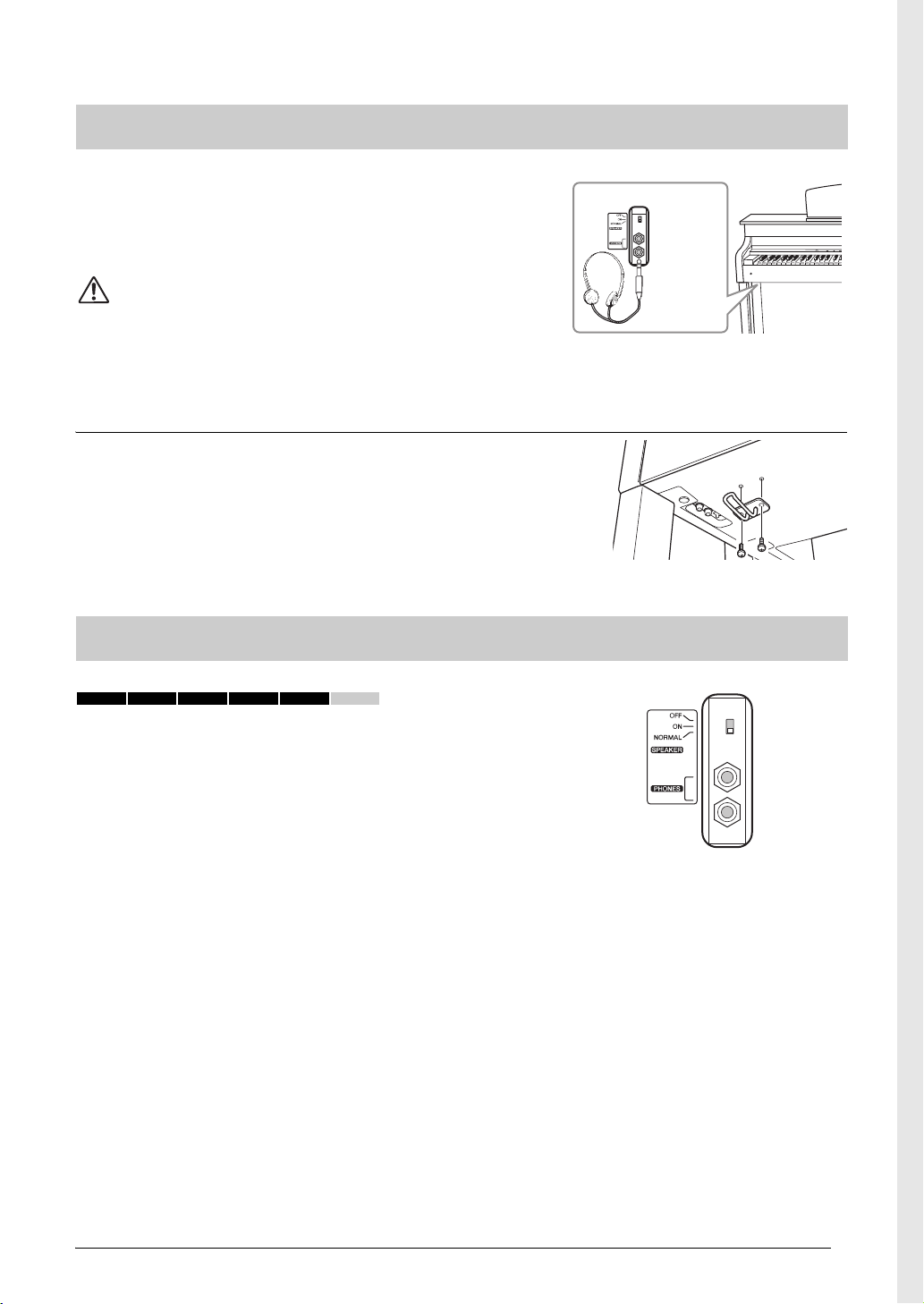
Использование наушников
Вид снизу
Стандартный
штекер
стереонаушников
Подсоедините наушники к одному из разъемов [PHONES].
Предусмотрено два разъема [PHONES]. Можно подсоединить два
комплекта стандартных стереонаушников. (Если используется
один комплект наушников, его можно подсоединить к любому
разъему.)
ВНИМАНИЕ
Не используйте наушники при высоком уровне громкости длительное время.
Это может привести к потере слуха.
Дополнительные наушники
Наушники Yamaha HPE-160.
Крючок для наушников
На крючок можно вешать наушники. Закрепите крючок для
наушников на корпусе с помощью двух винтов (4 х 10 мм),
как показано на рисунке.
УВЕДОМЛЕНИЕ
Не вешайте на этот крючок ничего, кроме наушников, во избежание повреждения
инструмента или крючка.
Включение/выключение динамиков
470 440 430 S408 S406 465GP
Переключатель [SPEAKER] включает и выключает встроенные
динамики.
NORMAL .....Динамики воспроизводят звук, если не подключены
наушники.
ON .................Динамики всегда воспроизводят звук.
OFF................ Динамики не воспроизводят звук.
Введение
Краткое знакомство: использование Clavinova как фортепиано
17
Page 18
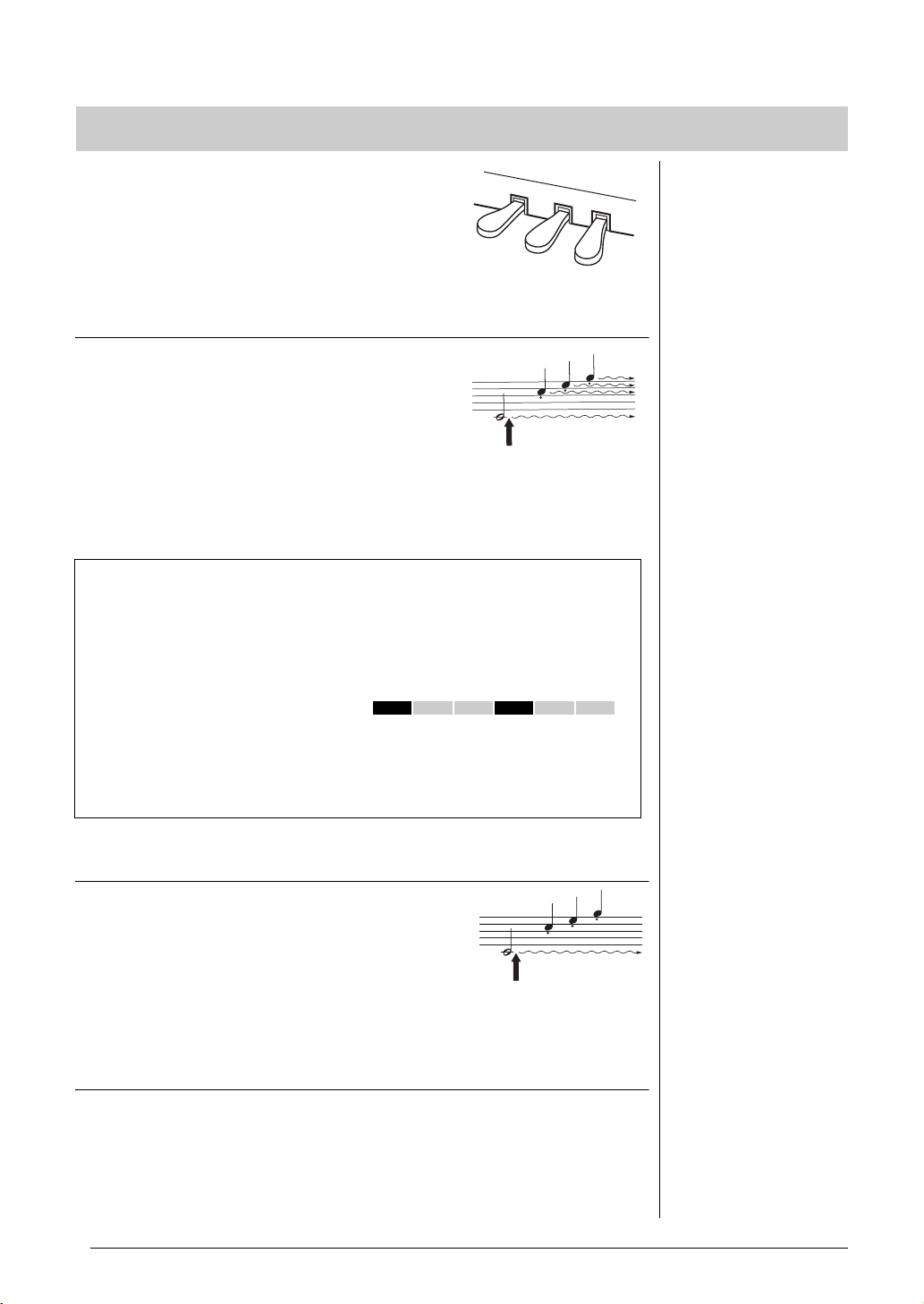
Использование педалей
Если нажать правую педаль,
все проигрываемые ноты
будут звучать дольше, пока
вы не отпустите педаль.
ПРИМЕЧАНИЕ
При отгрузке с завода педали
накрыты виниловыми чехлами.
Если в вашем инструменте
применена демпферная педаль
с обратной связью
(GP Responsive Damper Pedal),
то для полноценного
использования эффекта педали
чехол следует удалить.
ПРИМЕЧАНИЕ
Средней и левой педалям можно
также присвоить функции
воспроизведения
и приостановки композиций
(PLAY/PAUSE) в режиме Function
(функция) (стр. 51).
Если нажать среднюю
педаль, когда нажата
клавиша, то нота будет
звучать, пока вы не
отпустите педаль.
ПРИМЕЧАНИЕ
При выборе тембра Jazz Organ
автоматически выбирается
функция ROTARY SP раздела
[EFFECT] (стр. 25) и левая педаль
переключает скорость вращения
динамика.
У фортепиано Clavinova три педали: правая
(демпферная), средняя (состенуто) и левая
(для приглушенного звука). Они позволяют
создавать множество выразительных эффектов,
подобно педалям акустического фортепиано.
Демпферная (правая) педаль
Пока нажата эта педаль, звучание не прекращается
даже после отпускания клавиш. В случае
использования с одним из тембров рояля добавляется
особый эффект резонанса, действенно
воспроизводящий насыщенный звук резонанса
корпуса и деки настоящего акустического фортепиано.
Глубину этого эффекта резонанса можно настроить
в параметрах Function (функции) (стр. 51).
Функция полупедали
В инструменте также имеется функция, воспроизводящая эффект полупедали, при котором правая
педаль нажимается не до конца. В этом положении (в настоящем фортепиано) педаль только
частично приглушает струны. Функция полупедали в инструменте Clavinova позволяет утонченно
и выразительно управлять демпфирующим эффектом, внося тончайшие нюансы в исполнение. Она
также дает возможность точно контролировать точку, в которой начинает проявляться
демпфирующий эффект педали. (См. описание параметров режима Function (функция) на стр. 51.)
Педаль GP Responsive Damper Pedal
Эта специальная педаль (имеющаяся только в моделях CLP-470/S408) обеспечивает более точную
тактильную обратную связь при нажатии, приближаясь к педали настоящего рояля. Она позволяет
физически чувствовать точку полупедали и облегчает использование эффекта половинного нажатия
педали по сравнению с другими педалями. Поскольку ощущение при нажатии зависит от конкретных
условий, включая место установки инструмента, может возникнуть потребность в подстройке точки
полупедали (стр. 51).
Средняя педаль (состенуто)
Если взять ноту или аккорд и нажать на среднюю
педаль (состенуто), пока клавиши нажаты, то эти
ноты будут длиться до тех пор, пока вы не
отпустите педаль. Тембры органа, струнных и хора
продолжают звучать, пока нажата средняя педаль
(состенуто). Последующие ноты не удлиняются.
Приглушение звука (левая педаль)
Пока нажата левая педаль, громкость проигрываемых нот будет
приглушена, а тембр слегка изменен. На ноты, которые в момент нажатия
левой педали уже звучали или длились, эта педаль не влияет. Нажимайте
ее непосредственно перед тем, как нажмете нужные ноты.
Введение
18
Краткое знакомство: использование Clavinova как фортепиано
470 440 430 S408 S406 465GP
Page 19
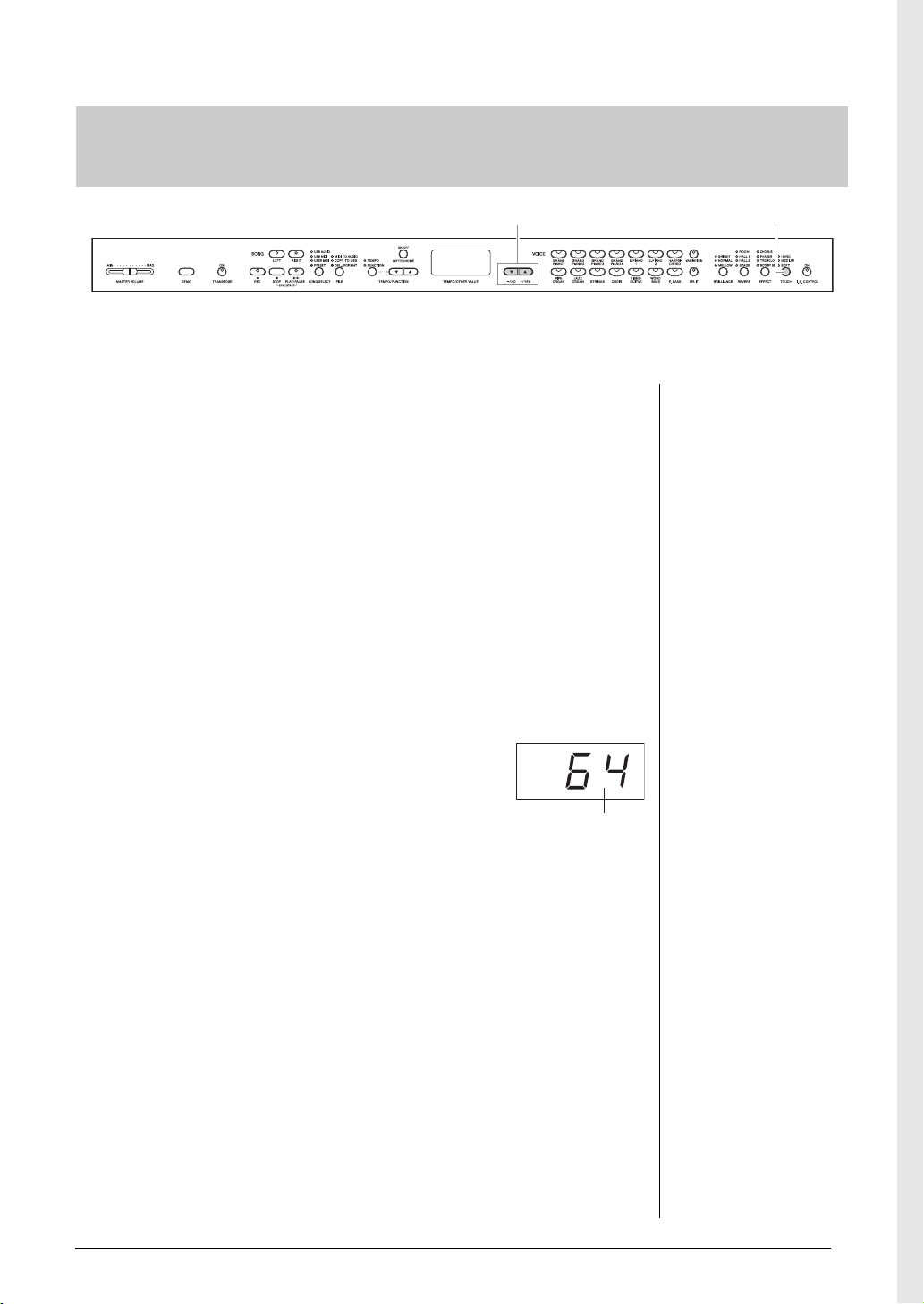
Настройка чувствительности клавиш к силе нажатия —
[-/NO][+/YES] [TOUCH]
ПРИМЕЧАНИЕ
Эта настройка не изменяет вес
клавиатуры.
Настройка по умолчанию:
MEDIUM (средняя)
ПРИМЕЧАНИЕ
Тип чувствительности клавиш
к силе нажатия будет общим для
всех тембров. Однако настройки
чувствительности клавиш к силе
нажатия могут слабо влиять или
вообще не влиять на некоторые
тембры, которые обычно не
реагируют на динамику
клавиатуры. (См. «Список
встроенных тембров» на стр. 64.)
ПРИМЕЧАНИЕ
Громкость, заданная в режиме
FIXED, будет общей для всех
тембров.
Диапазон значений:
1 (минимальная громкость) —
127 (максимальная громкость)
Настройка по умолчанию: 64
громкость
[TOUCH]
Кнопка [TOUCH] позволяет выбрать один из четырех режимов чувствительности клавиш к силе
нажатия. Разные режимы отвечают разным стилям и предпочтениям исполнителей.
HARD ........... Для достижения максимальной громкости сила нажатия на
клавиши должна быть очень большой.
MEDIUM .....Клавиши реагируют на обычную силу нажатия.
SOFT............. Максимальная громкость достигается при относительно
небольшой силе нажатия.
FIXED...........Громкость нот не зависит от силы нажатия. (Индикаторы не
горят.) Фиксированный уровень громкости можно изменить.
Изменение громкости при выбранном параметре FIXED
Громкость в режиме FIXED можно изменять кнопками
[-/NO] [+/YES], удерживая нажатой кнопку [TOUCH].
Диапазон громкости — от 1 до 127. Если нажата кнопка
[TOUCH], текущее значение громкости появляется на
экране.
Настройку по умолчанию (64) можно восстановить
одновременным нажатием кнопок [-/NO] и [+/YES]
при нажатой кнопке [TOUCH].
Краткое знакомство: использование Clavinova как фортепиано
Введение
19
Page 20
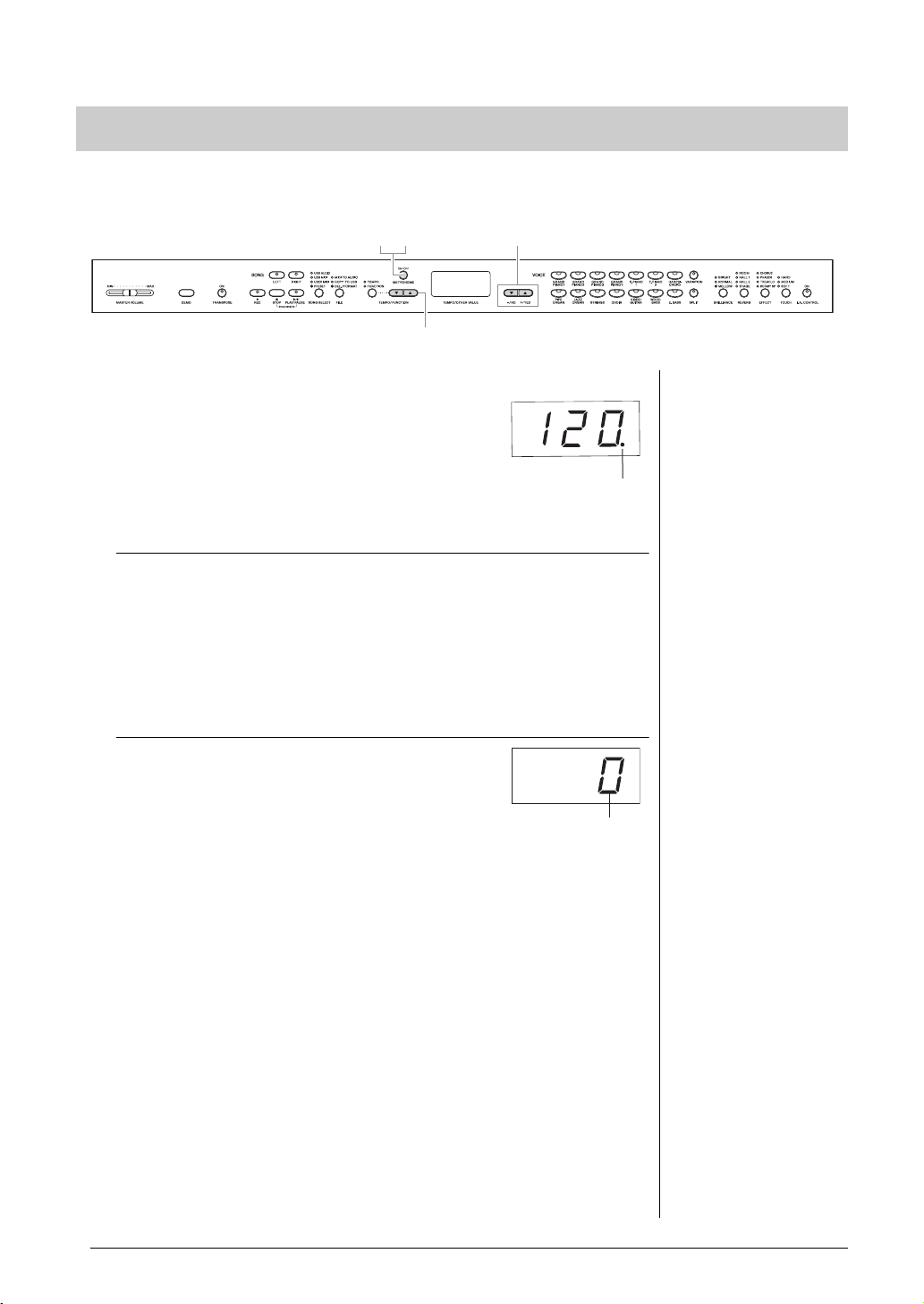
Использование метронома — [METRONOME]
[-/NO][+/YES]
[TEMPO/FUNCTION ]
ПРИМЕЧАНИЕ
Громкость метронома можно
настроить в режиме Function
(функция) (стр. 51).
Индикатор доли
мигает в текущем
темпе.
ПРИМЕЧАНИЕ
Настройки темпа и тактового
размера по умолчанию для
разных композиций MIDI
различаются. При выборе
композиции MIDI заданная здесь
настройка будет отменена
с восстановлением исходного
темпа и тактового размера
выбранной композиции.
Доля
В инструмент встроен метроном (устройство, задающее темп), который удобно использовать для
упражнений.
12
1. Запустите метроном.
Звук метронома включается нажатием кнопки
[METRONOME].
Регулировка темпа
Нажмите кнопку [TEMPO/FUNCTION]. Должен загореться
индикатор. Темп метронома можно регулировать кнопками
[TEMPO/FUNCTION ] в диапазоне от 5 до 500 ударов в минуту.
Значение по умолчанию (120) можно восстановить одновременным
нажатием кнопок [] и [].
Настройка тактового размера метронома
Тактовый размер (долю) метронома можно задать,
удерживая нажатой кнопку [METRONOME]
и нажимая кнопки [-/NO]/[+/YES]. Доле можно
присвоить значения от 0 до 15. Текущее значение
появляется на экране, если нажата кнопка
[METRONOME].
Первая доля такта выделяется звуком колокольчика, а остальные
доли — щелчком. Когда тактовый размер метронома настроен на «0»,
при каждом ударе раздается щелчок.
Возвратить значение по умолчанию (0) можно одновременным
нажатием кнопок [-/NO] и [+/YES] при нажатой кнопке
[METRONOME].
2. Остановите метроном.
Метроном отключается нажатием кнопки [METRONOME].
Введение
20
Краткое знакомство: использование Clavinova как фортепиано
Page 21
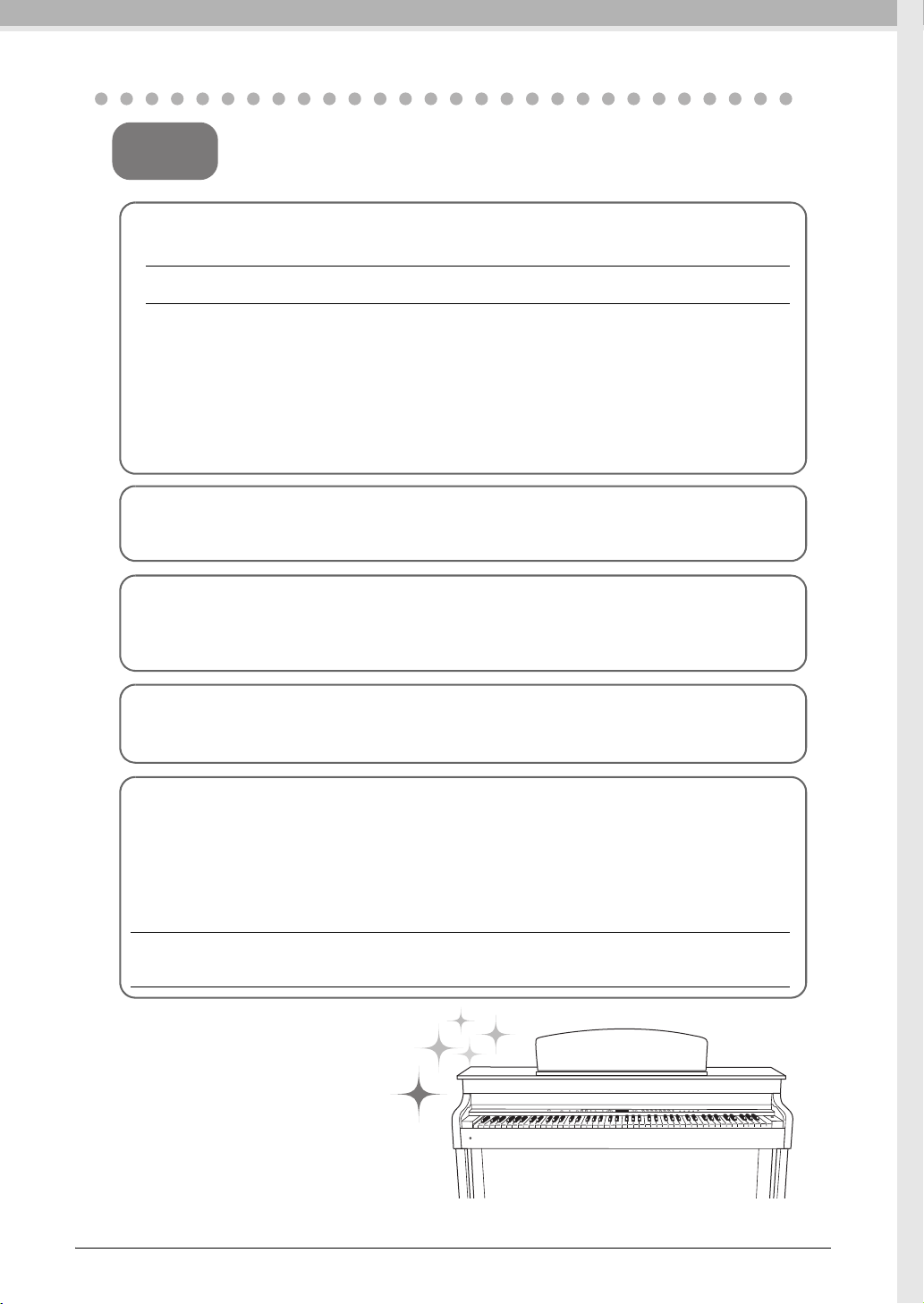
Для того чтобы содержать инструмент Clavinova в оптимальном рабочем
Уход
состоянии, рекомендуется периодически выполнять следующие действия по
уходу за инструментом.
Уход за инструментом и скамейкой
• Для чистки инструмента используйте мягкую, сухую или слегка влажную ткань.
УВЕДОМЛЕНИЕ
Не используйте пятновыводители, растворители, жидкие очистители или чистящие салфетки с пропиткой.
В случае моделей с полированными поверхностями аккуратно удаляйте пыль и грязь мягкой
салфеткой. Протирая инструмент, не прилагайте излишнего усилия, так как маленькие
частицы грязи могут поцарапать полированную поверхность.
Для поддержания блеска полированной поверхности нанесите на мягкую салфетку
коммерческое средство для полировки корпусов фортепиано и роялей и протрите
поверхность инструмента. Затем отполируйте поверхность другой салфеткой. Перед
использованием средств для полировки прочтите инструкцию по применению.
• Регулярно затягивайте крепежные винты инструмента и скамейки.
Регулировка высоты скамейки
Высоту скамейки можно отрегулировать вращением рукоятки. При вращении по часовой
стрелке скамейка приподнимается. (При отпуске с завода рукоятка прочно зафиксирована.)
Чистка педалей
Как и на акустическом фортепиано, педали со временем могут потускнеть. Когда это произойдет,
используйте для полировки педалей специальное средство. Перед использованием этого
средства прочтите его инструкцию.
Настройка инструмента
В отличие от акустического фортепиано, инструмент не нуждается в настройке. Он всегда
прекрасно настроен.
Транспортировка
Перевозить инструмент можно вместе с другими вещами. Его можно перевозить как
в собранном, так и в разобранном виде (в котором он был при покупке). Клавиатуру следует
перевозить в горизонтальном положении. Не наклоняйте ее и не ставьте набок. Не подвергайте
инструмент воздействию чрезмерной вибрации или сильных ударов.
При транспортировке собранного цифрового фортепиано убедитесь, что все винты туго
затянуты и не были ослаблены при перемещении инструмента.
УВЕДОМЛЕНИЕ
(CLP-S408/S406) На время транспортировки инструмента накройте клавиатуру защитным листом (стр. 76, 80)
и закройте крышку клавиатуры. Этот лист позволит уберечь клавиатуру от царапин.
Введение
Краткое знакомство: использование Clavinova как фортепиано
21
Page 22
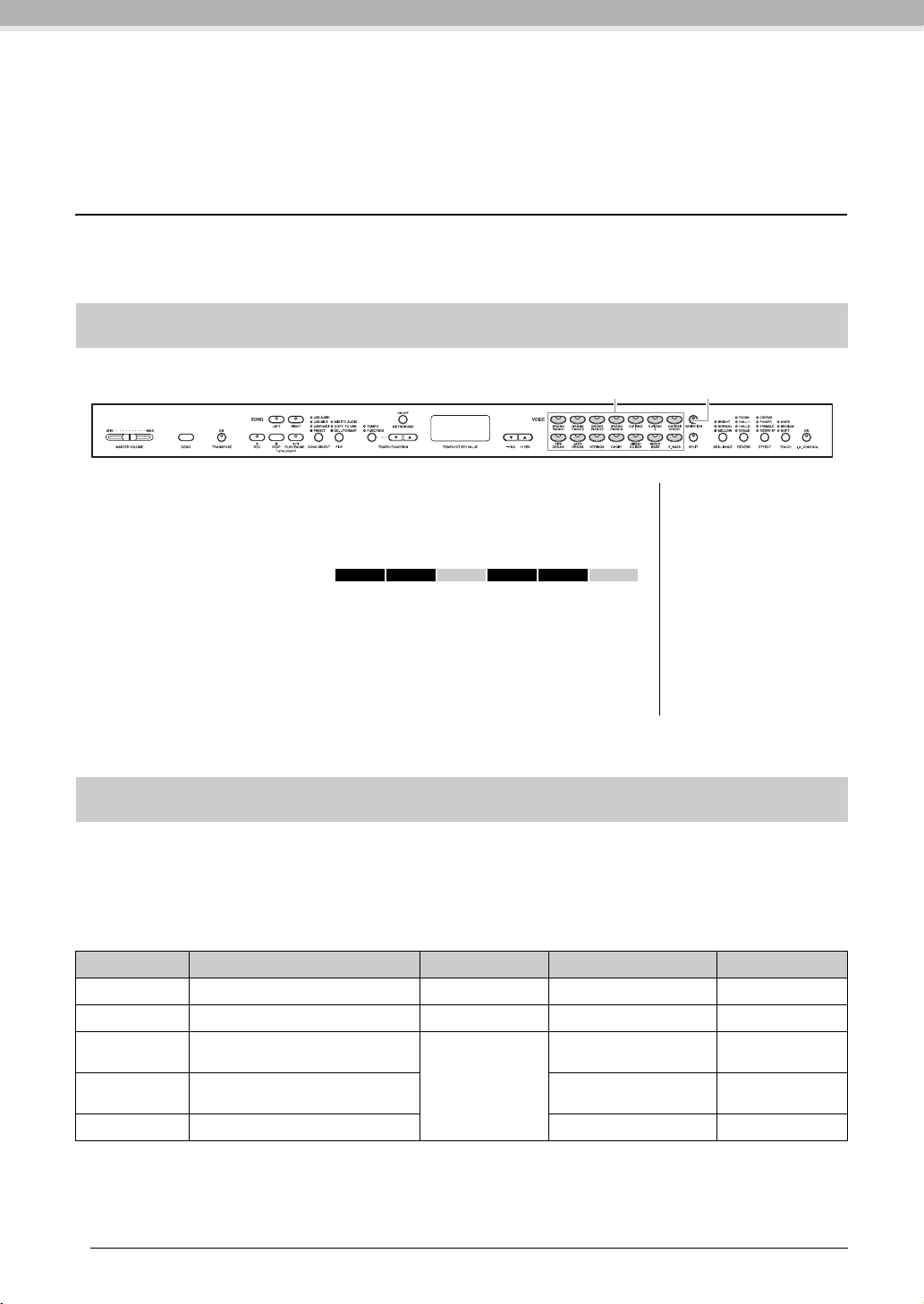
Дополнительные функции
[VARIATION]
(CLP-470/440/S408/S406)Кнопки тембра
ПРИМЕЧАНИЕ
Громкость тембра изменяется
в зависимости от усилия,
с которым вы нажимаете
клавиши, однако для некоторых
тембров изменение не столь
значительно или вовсе
отсутствует. См. пункт «Учет
силы нажатия» в разделе
«Список встроенных тембров»
(стр. 64).
Выбор звучания различных музыкальных инструментов (тембры)
В дополнение к потрясающе реалистичному звучанию фортепиано можно выбирать для игры другие
музыкальные инструменты, например орган или струнные инструменты.
Выбор тембров
Выберите нужный тембр с помощью одной из кнопок тембра. Попробуйте
сыграть на клавиатуре и послушайте звучание.
[VARIATION]
Позволяет вызывать альтернативную версию выбранного тембра. Вариация
включается и выключается нажатием кнопки [VARIATION] или кнопки
выбранного тембра. Загорается индикатор [VARIATION], указывая на
включение этой функции. За более подробной информацией о вариациях
обратитесь к списку встроенных тембров на стр. 64.
Прослушивание демонстрационных мелодий
Чтобы ознакомиться с тембрами, прослушайте демонстрационные композиции для каждого из них.
За более подробной информацией о встроенных тембрах обратитесь к списку встроенных тембров
на стр. 64.
Тембр Название Композитор CLP-470/440/S408/S406 CLP-430/465GP
GRAND PIANO1 Valse op.34-1 “Valse Brillante” F. F. Chopin
GRAND PIANO2 Intermezzo, 6 Stücke, op.118-2 J. Brahms
HARPSICHORD
PIPE ORGAN/
PIPE ORGAN1
PIPE ORGAN2 Triosonate Nr.6, BWV.530 —
Демонстрационные композиции — это короткие переработанные отрывки оригинальных произведений.
Все прочие композиции являются авторскими произведениями Yamaha (© 2011, Yamaha Corporation).
Дополнительные функции
22
Выбор звучания различных музыкальных инструментов (тембры)
470 440 430 S408 S406 465GP
Concerto a cembalo obbligato, 2 violini,
viola e continuo No.7, BWV.1058
Herr Christ, der ein'ge Gottes-Sohn,
BWV.601
J. S. Bach
: включено
—: Не включено
Page 23
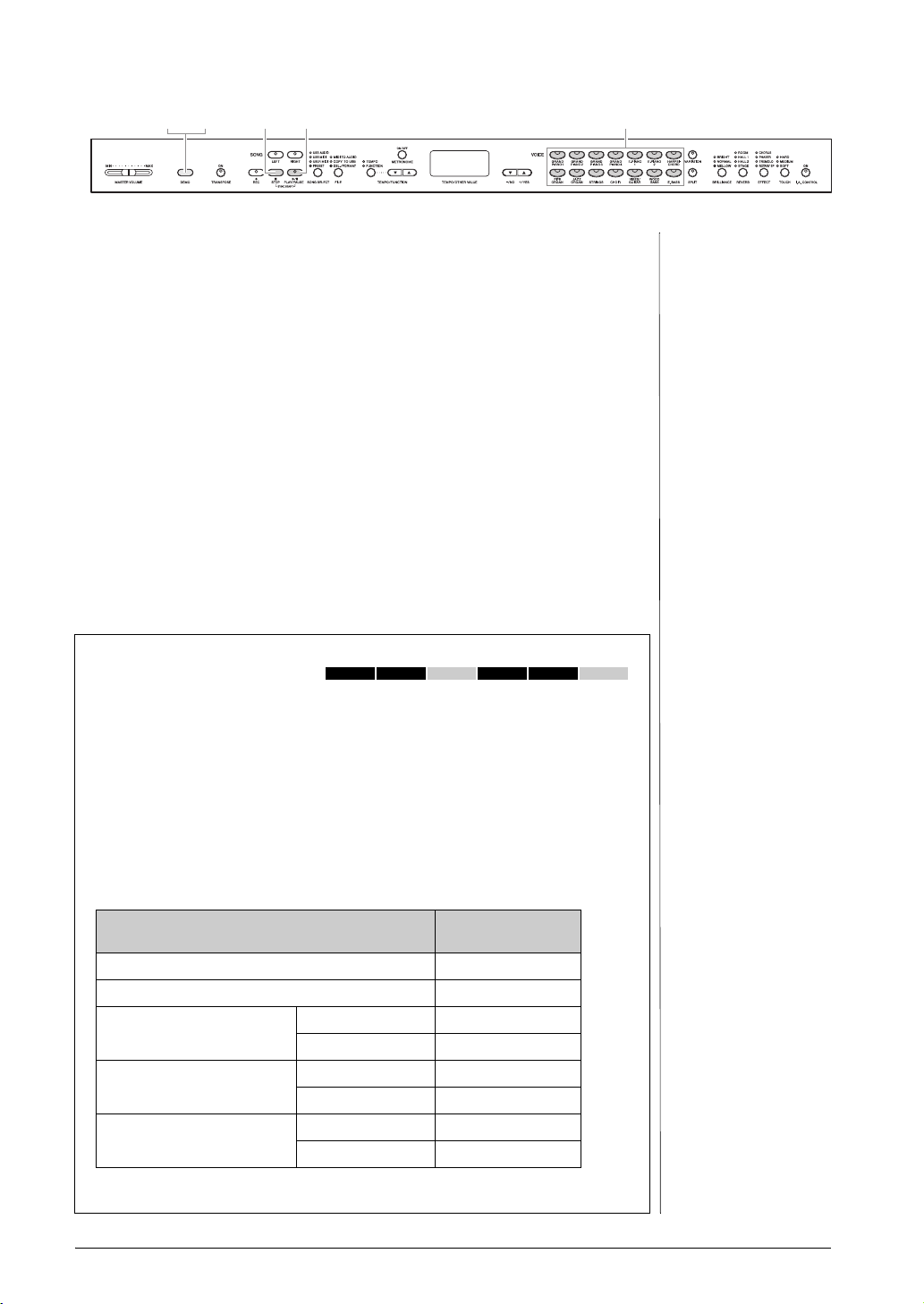
1. Для вызова демонстрационного режима нажмите
23213
Режим:
Состояние инструмента,
в котором можно выполнить
определенную функцию.
В демонстрационном режиме
можно слушать
демонстрационные композиции.
ПРИМЕЧАНИЕ
Демонстрационный режим
нельзя включить во время
записи композиций (стр. 34) или
операций с файлами (стр. 40).
ПРИМЕЧАНИЕ
В режиме прослушивания
демонстрационных композиций
прием MIDI-данных невозможен.
Данные демонстрационных
композиций не передаются
через выходы MIDI.
ПРИМЕЧАНИЕ
Темп демонстрационных
композиций не регулируется.
Кроме того, в демонстрационном
режиме недоступны функции
отключения партии (стр. 32)
и повтора фрагмента (стр. 33).
ПРИМЕЧАНИЕ
Пояснение отдельных
сэмплирований и тембров, для
которых они могут применяться,
см. в разделе «Список
встроенных тембров» на стр. 64.
Настройка глубины эффектов
сэмплирования для тембров
описана на стр. 51.
кнопку [DEMO].
Индикаторы кнопок тембров будут последовательно мигать.
2. Выберите композицию и начните ее воспроизведение.
Для начала воспроизведения всех композиций с демонстрационной
мелодии для определенного тембра, нажмите кнопку этого тембра.
Если в течение некоторого времени не нажимать кнопок, то начнется
воспроизведение демонстрационной композиции GRAND PIANO 1
(Рояль 1).
3. Остановка демонстрации тембра и выход из
демонстрационного режима.
Нажмите кнопку [DEMO] или [STOP].
Для временной приостановки демонстрационной композиции во
время ее воспроизведения нажмите кнопку [PLAY/PAUSE].
Прослушивание
демонстрационных
композиций для клавишных
инструментов (технологии
сэмплирования)
Можно прослушать примеры клавишных инструментов, демонстрирующие
сложные технологии сэмплирования тембра фортепиано.
После нажатия кнопки [DEMO] нажмите кнопку [VARIATION]. Затем
нажмите кнопку тембра, назначенную конкретному демонстрационному
примеру клавишного инструмента (см. ниже), который вы желаете
прослушать. Демонстрационные композиции распределены между
кнопками тембров следующим образом.
Демонстрационный пример клавишного
инструмента (технология сэмплирования)
Стереосэмплирование GRAND PIANO1
Моносэмплирование GRAND PIANO2
Сустейн-сэмплирование Применяется GRAND PIANO3
Сэмплирование звука
отпущенных клавиш
Резонанс струн Применяется HARPSICHORD
Для остановки воспроизведения нажмите кнопку [DEMO] или [STOP].
470 440 430 S408 S406 465GP
Кнопка тембра
Не применяется GRAND PIANO4
Применяется E.PIANO1
Не применяется E.PIANO2
Не применяется PIPE ORGAN
Выбор звучания различных музыкальных инструментов (тембры)
Дополнительные функции
23
Page 24
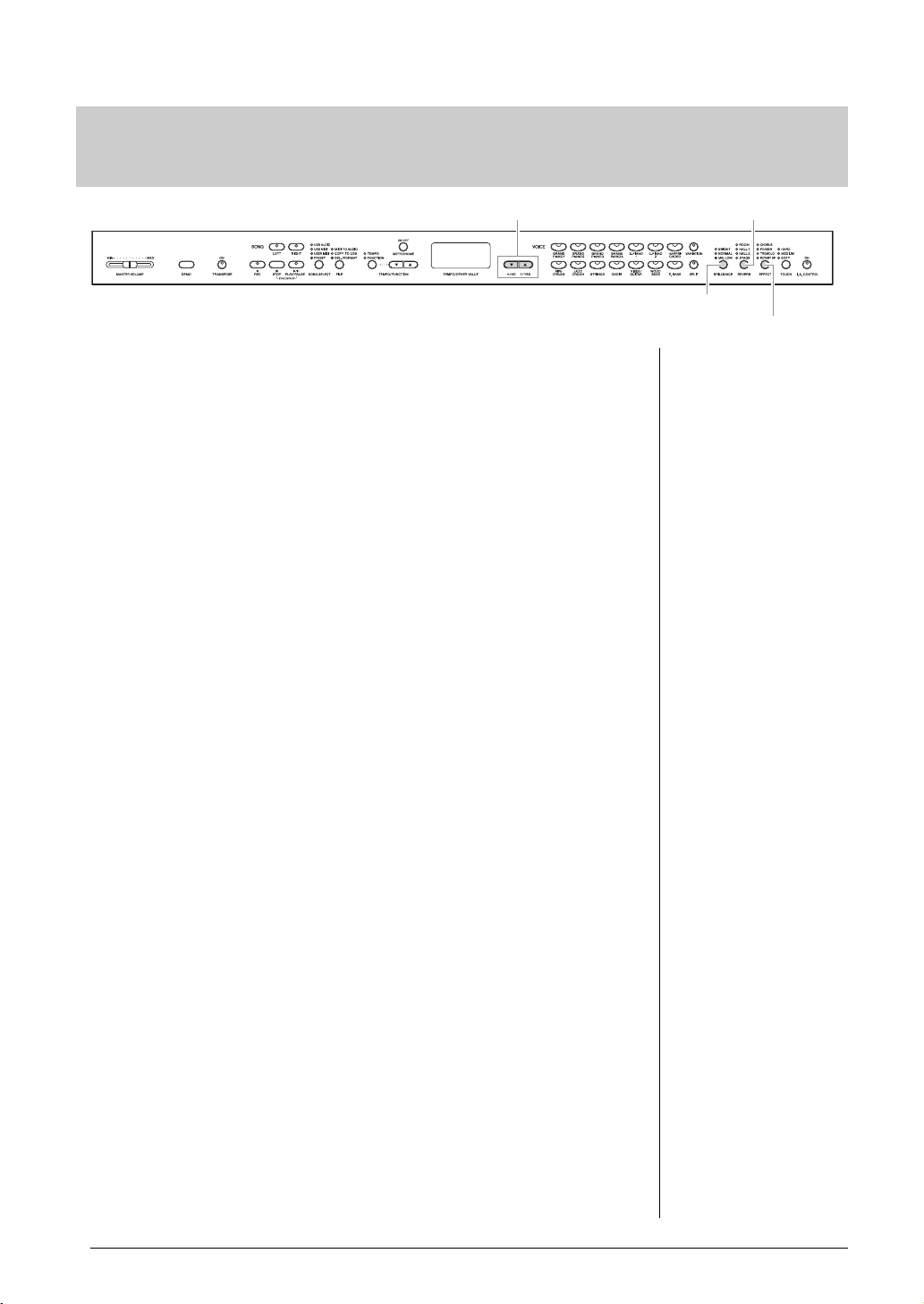
Обогащение и индивидуальная настройка звучания —
[-/NO][+/YES]
[BRILLIANCE]
[EFFECT]
[REVERB]
Стандартное значение:
NORMAL
ПРИМЕЧАНИЕ
Если для параметра BRILLIANCE
выбрано значение BRIGHT, звук
будет немного громче. Если для
параметра MASTER VOLUME
задан высокий уровень, звук
может искажаться. В этом
случае снизьте уровень
параметра MASTER VOLUME.
Стандартное значение:
Тип реверберации по умолчанию
(включая значение «Off»)
и параметры глубины различны
для каждого тембра.
Диапазон значений: 0 (эффект
отсутствует) — 20 (максимальная
глубина)
[BRILLIANCE]/[REVERB]/[EFFECT]
[BRILLIANCE]
Этот регулятор можно использовать для изменения яркости или «тембра»
выводимого звука.
Несколько раз нажмите кнопку [BRILLIANCE], пока не загорится индикатор
требуемого режима. Когда загораются два соседних индикатора, выбирается
тот тип, который соответствует среднему значению двух указанных типов.
Например, если горят индикаторы NORMAL и MELLOW, выбрана настройка
яркости, соответствующая среднему значению NORMAL и MELLOW. Этот
параметр влияет на звук инструмента в целом.
BRIGHT.......... Яркий тон
NORMAL........ Стандартный тон
MELLOW........ Мягкий и спокойный тон
[REVERB]
Эта настройка позволяет выбирать различные эффекты цифровой
реверберации, которые добавляют звуку глубину и выразительность,
создавая реалистичную акустическую атмосферу.
Несколько раз нажмите кнопку [REVERB], пока не загорится индикатор
требуемого режима. Если индикаторы не горят, эффект не создается.
Можно также отрегулировать глубину реверберации (см. ниже).
Off (Выкл.)
......Если эффект реверберации не выбран, индикатор REVERB не горит.
ROOM .............Этот параметр добавляет звуку непрерывный эффект реверберации,
HALL 1 ............Чтобы звук реверберации был «шире», используйте параметр
HALL 2 ............ Чтобы звук реверберации был действительно широким, используйте
STAGE .............Имитирует реверберацию сцены.
Настройка глубины реверберации
Глубина реверберации для выбранного тембра регулируется кнопками
[-/NO] и [+/YES] при нажатой кнопке [REVERB]. Глубину реверберации
можно задавать в пределах от 0 до 20. Если нажата кнопка [REVERB],
текущее значение глубины появляется на экране.
Возвратить значение по умолчанию можно одновременным нажатием
кнопок [-/NO] и [+/YES] при нажатой кнопке [REVERB].
Дополнительные функции
24
Выбор звучания различных музыкальных инструментов (тембры)
Тембры GRAND PIANO1 — GRAND PIANO4 дают резонансный эффект
деки акустического фортепиано даже при выключенной реверберации.
сходный с акустической реверберацией, которую слышно в комнате.
HALL 1. Этот эффект имитирует естественную реверберацию
небольшого концертного зала.
параметр HALL 2. Этот эффект имитирует естественную
реверберацию большого концертного зала.
Page 25
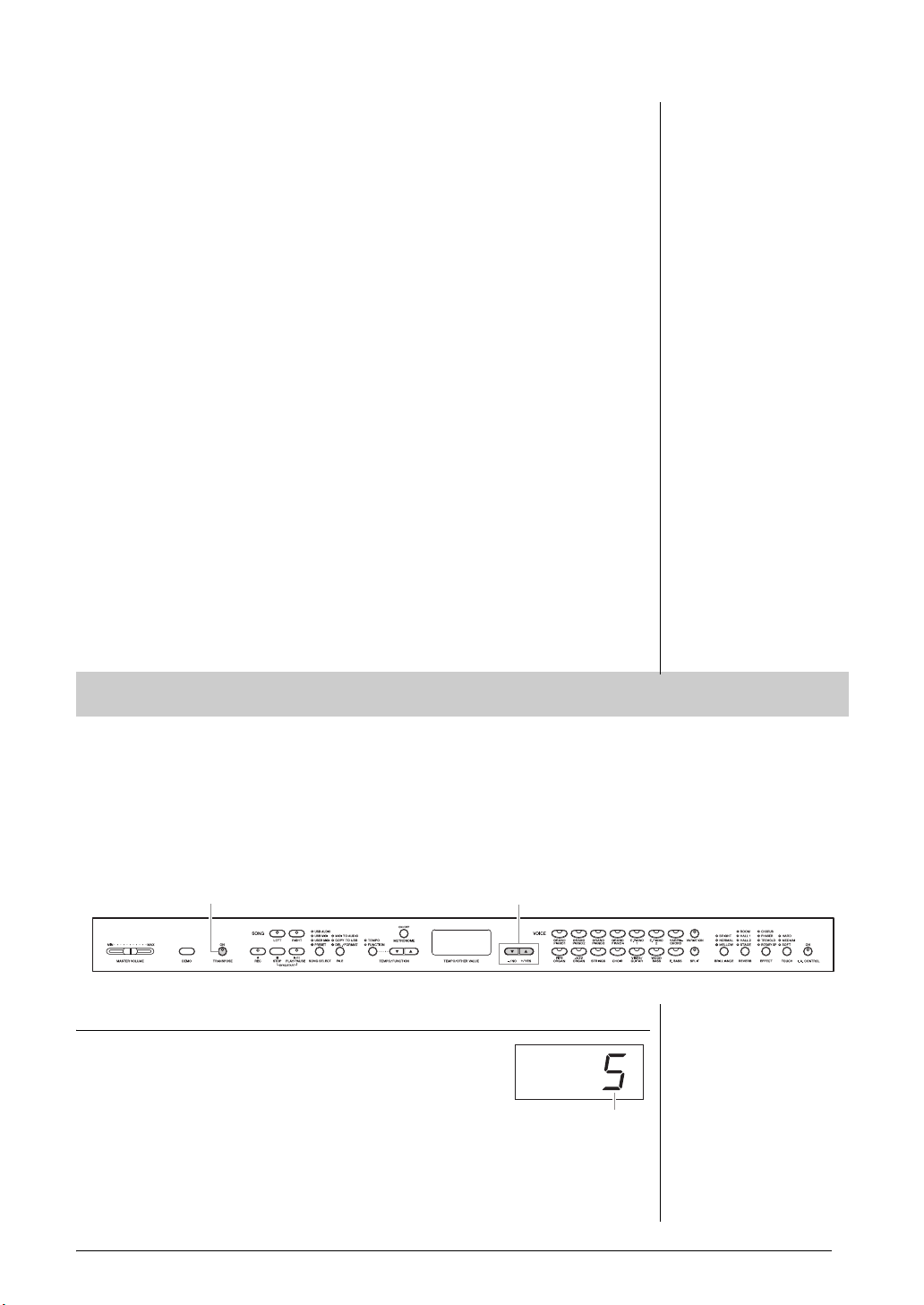
[EFFECT]
Стандартное значение:
Тип эффекта (в том числе
параметр Off) и его глубина по
умолчанию свои для каждого
тембра.
ПРИМЕЧАНИЕ
При выборе ROTARY SP нажатие
и отпускание левой педали
вызывает переключение между
быстрым и медленным
вращением динамика.
Диапазон значений: 0 (эффект
отсутствует) — 20 (максимальная
глубина)
[-/NO][+/YES][TRANSPOSE]
Сдвиг октавы: изменение
тональности композиции. На
инструменте Clavinova сдвиг
октавы сдвигает высоту звука
всей клавиатуры.
Диапазон значений:
-12 полутонов (на одну октаву
ниже) — 12 полутонов (на одну
октаву выше)
Стандартное значение:
0 (обычная высота звука)
Эта кнопка позволяет выбрать эффект для придания звуку большей
глубины и живости.
Несколько раз нажмите кнопку [EFFECT], пока не загорится индикатор
требуемого режима. Если индикаторы не горят, эффект не создается.
Можно также отрегулировать глубину эффекта (см. ниже).
Off (Выкл.).............. Если эффект не выбран, индикатор EFFECT не горит.
CHORUS.................. Искрящийся, расширяющий эффект.
PHASER ................... добавляет звуку эффект распространения.
TREMOLO............... Эффект тремоло.
ROTARY SP............. Добавляет эффект вибрато вращающегося динамика.
Настройка глубины эффекта
Глубина эффекта для выбранного тембра регулируется кнопками [-/NO]
и [+/YES] при нажатой кнопке [EFFECT]. Глубину реверберации можно
задавать в пределах от 0 до 20. Если нажата кнопка [EFFECT], текущее
значение глубины появляется на экране.
Возвратить значение по умолчанию можно одновременным нажатием
кнопок [-/NO] и [+/YES] при нажатой кнопке [EFFECT].
Сдвиг октавы — кнопка [TRANSPOSE]
Можно сдвигать (транспонировать) высоту звучания инструмента во время игры на клавиатуре или
воспроизведения композиции для подстройки под другой инструмент или вокал, не двигая саму
клавиатуру. Сдвиг октавы может задаваться в полутонах. Например, если установить величину
сдвига на «5», то при нажатии на клавиатуре клавиши C («до») будет звучать нота F («фа»). Таким
образом, можно играть мелодию так же, как в тональности до-мажор, а цифровое фортепиано
Clavinova транспонирует звук в тональность фа-мажор.
Установка величины сдвига октавы
Величина сдвига октавы задается полутонами путем
нажатий кнопки [-/NO] [+/YES] при нажатой кнопке
[TRANSPOSE]. Возвратить значение по умолчанию (0)
можно одновременным нажатием кнопок [-/NO]
и [+/YES] при нажатой кнопке [TRANSPOSE].
Транспонирование
Дополнительные функции
Выбор звучания различных музыкальных инструментов (тембры)
25
Page 26
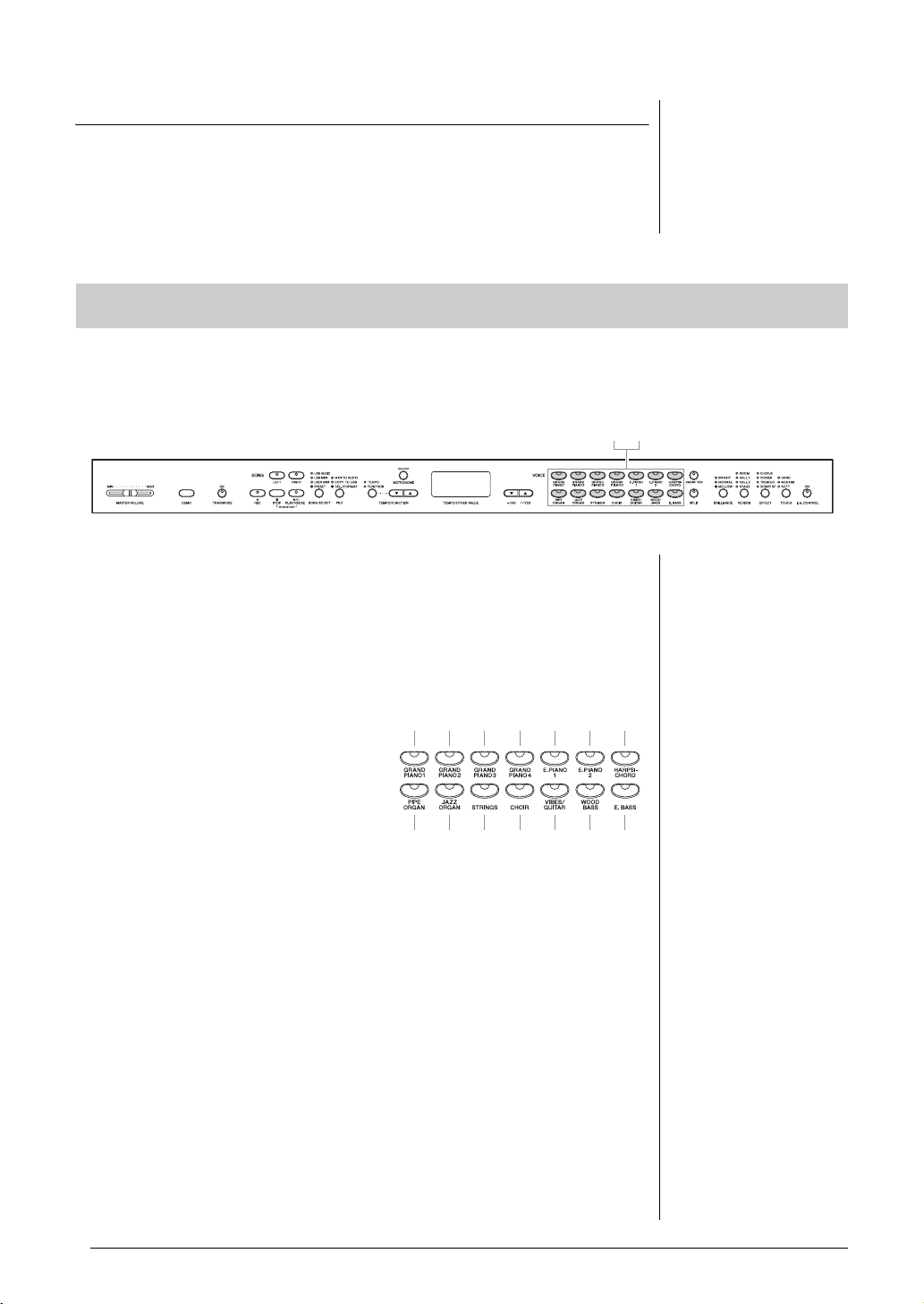
Включение и выключение сдвига октавы
ПРИМЕЧАНИЕ
Сдвиг октавы не действует при
воспроизведении аудиофайлов.
21
ПРИМЕЧАНИЕ
(CLP-470/440/S408/S406)
Режимы Dual и Split (стр. 27)
нельзя включить одновременно.
(CLP-470/440/S408/S406)
Кнопка [VARIATION] в режиме
Dual
Индикатор кнопки [VARIATION]
будет гореть, если для одного
или обоих тембров в режиме
Dual используется вариация.
Если включен режим Dual,
можно использовать кнопку
[VARIATION] для включения
и отключения вариации обоих
тембров. Чтобы включить или
отключить вариацию только
для одного из тембров, нажмите
кнопку тембра, для которого
хотите это сделать, удерживая
нажатой кнопку другого тембра.
[REVERB] в режиме Dual
Оптимальный тип реверберации
для сочетания тембров
назначается автоматически.
[EFFECT] в режиме Dual
В зависимости от ситуации
один тип эффекта будет
приоритетным по отношению
к другому. Для изменения
глубины эффекта удерживайте
нажатой кнопку [EFFECT]
и нажмите кнопку [-/NO] или
[+/YES]. Эта настройка будет
применяться только к тембру 1.
Глубину можно также изменить
в режиме Function (стр. 51).
Очередность нумерации тембров
При каждом нажатии кнопки [TRANSPOSE] сдвиг октавы попеременно
включается или отключается. Когда индикатор мигает, функция действует.
Если функция отключена или величина сдвига октавы установлена в 0,
индикатор мигать не будет.
Наложение двух тембров (режим Dual)
Эта функция позволяет накладывать воспроизводить два различных тембра одновременно. Можно
накладывать тембры двух разных категорий или два различных тембра одной и той же категории.
Можно даже создать сложный тембр с большей насыщенностью и фактурой.
1. Вход в режим Dual.
Нажмите одновременно две кнопки тембра. Если включится режим
Dual, загорятся индикаторы обоих выбранных тембров.
Попробуйте сыграть на клавиатуре и послушайте полученное звучание.
26
Тембры 1 и 2
В соответствии с порядком
приоритета тембров, приведенном
на рисунке справа, тембр
с меньшим номером становится
первым тембром, другой тембр
становится вторым.
Режим Function обеспечивает доступ к некоторым другим функциям
режима Dual, например к настройке баланса громкости или
настройке октавы (стр. 51).
2. Выход из режима Dual и возврат в обычный режим игры.
Чтобы вернуться в обычный режим игры с одним тембром, нажмите
кнопку любого тембра.
Дополнительные функции
Выбор звучания различных музыкальных инструментов (тембры)
12
8 91011
34567
12 13 14
Page 27
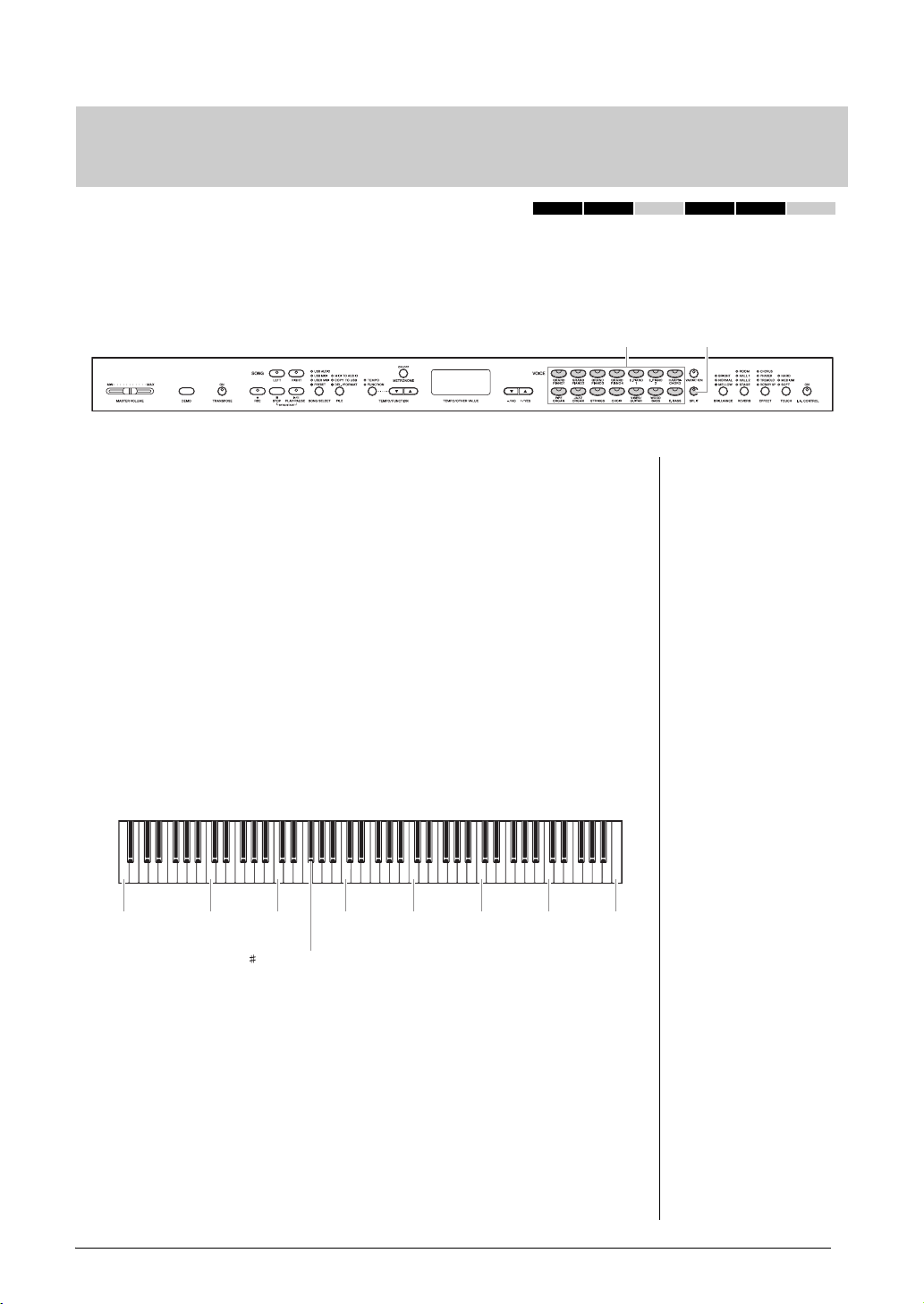
Задание наборов клавиш и игра с двумя различными
Кнопки тембра [SPLIT]
ПРИМЕЧАНИЕ
Режимы Dual (стр. 26) и Split
нельзя использовать
одновременно.
ПРИМЕЧАНИЕ
Заданная точка разделения
клавиатуры (split point) входит
в левую часть.
ПРИМЕЧАНИЕ
Точку разделения можно также
изменить в режиме Function
(стр. 51).
ПРИМЕЧАНИЕ
Возвратить точку разделения
тембров по умолчанию можно
одновременным нажатием
кнопок [-/NO] и [+/YES] при
нажатой кнопке [SPLIT].
F 2 (настройка по умолчанию)
тембрами (режим Split)
470 440 430 S408 S406 465GP
Режим разделения тембров (Split) позволяет использовать один тембр для левой руки и другой для
правой. Например, левой рукой можно играть басовую партию с тембром Wood Bass или Electric
Bass, а правой — мелодию.
1. Вход в режим Split.
Нажмите кнопку [SPLIT], чтобы загорелся ее индикатор. Сначала для
левой руки по умолчанию выбирается тембр (WOOD BASS).
Режим Function обеспечивает доступ к некоторым другим функциям
режима Split, например к настройке баланса громкости или настройке
октавы (стр. 51).
2. Установка точки разделения (правой и левой части
клавиатуры).
Удерживая нажатой кнопку [SPLIT], нажмите клавишу, которую
требуется сделать точкой разделения. Также можно, удерживая
нажатой кнопку [SPLIT], нажать необходимое число раз кнопки
[-NO]/[+/YES] для изменения точки разделения.
A -1 C1 C2 C3 C4 C5 C6 C7
Дополнительные функции
Выбор звучания различных музыкальных инструментов (тембры)
27
Page 28
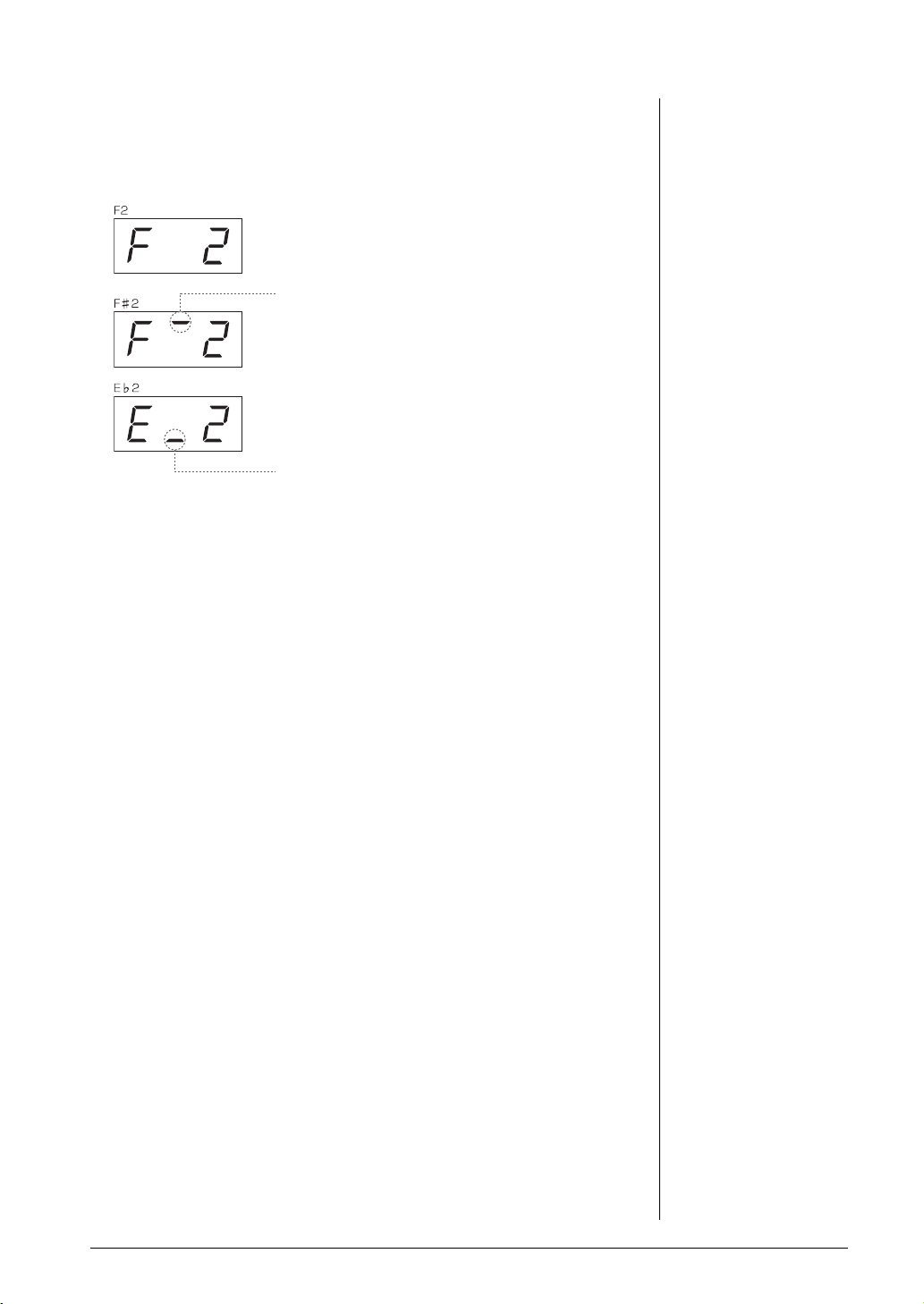
Когда удерживается кнопка [SPLIT], на экране отображается
Черта сверху означает диез
Черта снизу означает бемоль
Пример экрана с клавишей разделения клавиатуры
ПРИМЕЧАНИЕ
[Кнопка [VARIATION]
в режиме Split
Обычно в режиме Split горит
индикатор тембра правой руки.
Кнопку [VARIATION] можно
использовать для включения
и отключения вариации тембра
правой руки. Однако если
удерживается кнопка [SPLIT],
будет гореть индикатор тембра
левой руки. В этом случае
кнопка [VARIATION] включает
и выключает вариацию для
тембра левой руки.
Кнопка [REVERB] в режиме
Split
Оптимальный тип реверберации
для разделения тембров
назначается автоматически.
Кнопка [EFFECT] в режиме
Split
В зависимости от ситуации
один тип эффекта будет
приоритетным по отношению
к другому. Для изменения
глубины эффекта удерживайте
нажатой кнопку [EFFECT]
и нажмите кнопку [-/NO] или
[+/YES]. Эта настройка будет
применяться только к тембру
для правой руки. Глубину можно
также изменить в режиме
Function (стр. 51).
название текущей клавиши разделения клавиатуры.
3. Выбор тембра для правой руки.
Нажмите кнопку тембра.
Для включения и отключения вариации раздельного тембра правой
руки нажмите кнопку [VARIATION] или кнопку выбранного на этот
момент тембра.
4. Выбор тембра для левой руки.
Нажмите соответствующую кнопку тембра, удерживая кнопку
[SPLIT]. (Индикатор кнопки тембра левой руки будет гореть, пока
нажата кнопка [SPLIT].)
Для включения и отключения вариации раздельного тембра левой
28
руки удерживайте нажатой кнопку [SPLIT] и нажмите кнопку
[VARIATION] или кнопку выбранного на этот момент тембра.
Попробуйте сыграть на клавиатуре и послушайте полученное звучание.
5. Выход из режима Split и возврат в обычный режим
Нажмите кнопку [SPLIT] еще раз, чтобы ее индикатор погас.
Дополнительные функции
Выбор звучания различных музыкальных инструментов (тембры)
Page 29
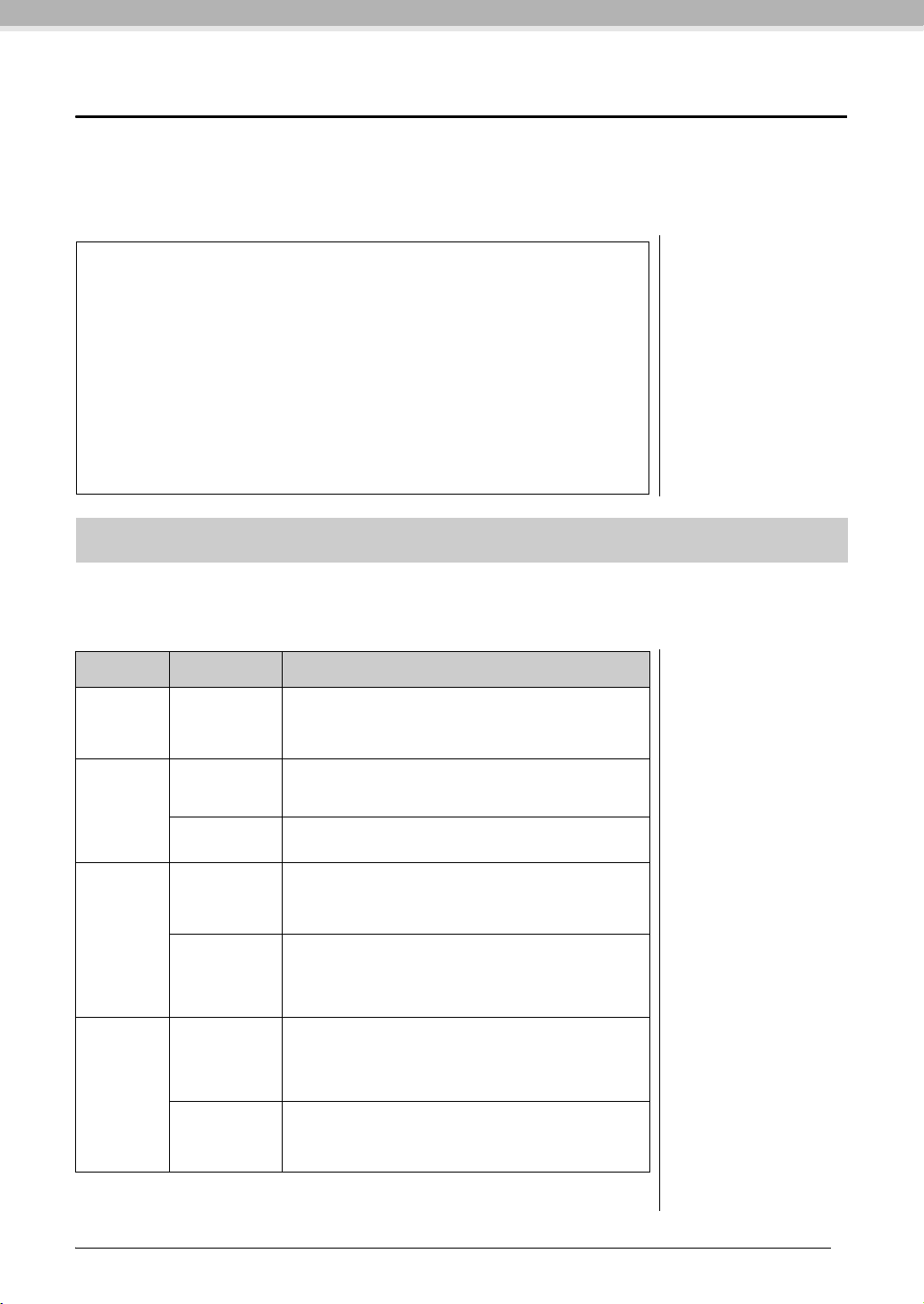
Воспроизведение композиций
ПРИМЕЧАНИЕ
Общие сведения об интерфейсе
MIDI и возможностях его
эффективного использования
приведены в документе «Основы
MIDI» (документ доступен для
загрузки на сайте корпорации
Yamaha).
ПРИМЕЧАНИЕ
Композиции, записанные этим
инструментом, называются
пользовательскими
композициями. Композиции,
не созданные на этом
инструменте, называются
внешними композициями.
Пользовательские композиции
хранятся на USB-устройстве
хранения данных в папке
«USER FILES».
Этот инструмент может воспроизводить встроенные композиции, пользовательские композиции
(записанные вами) и композиции, доступные в продаже. В дополнение к прослушиванию этих
композиций можно играть на клавиатуре непосредственно во время их воспроизведения.
Композиции могут храниться во внутренней памяти инструмента и на USB-устройстве хранения
данных, подключаемом к порту [USB TO DEVICE].
MIDI-композиции и аудиокомпозиции
Инструмент позволяет записывать и воспроизводить два вида композиций:
MIDI-композиции и аудиокомпозиции.
MIDI-композиция содержит сведения о клавишной партитуре без непосредственного
звука. Так же, как и обычная музыкальная партитура, она лишь указывает, какие клавиши
были нажаты, в какие моменты и с какой силой. На основе записанной партитуры
синтезатор (в том числе встроенный в инструмент Clavinova) создает соответствующий
звук. Композиция в формате MIDI занимает небольшой объем данных по сравнению
с аудиокомпозицией и позволяет легко изменять отдельные элементы, например тембр.
Аудиофайл содержит непосредственно записанный звук. Эти данные записываются
таким же образом, как при записи на магнитофон, диктофон и т. п. Данные в таком
формате воспроизводятся портативными аудиоплеерами и другими устройствами,
что позволяет дать прослушать свое исполнение другим.
Композиции, совместимые с этим инструментом
Композиции хранятся в одной из четырех различных областей памяти, именуемых в инструменте
накопителями. Эти накопители указываются четырьмя индикаторами (PRESET / USER MIDI /
USB MIDI / USB AUDIO) над кнопкой [SONG SELECT].
Накопитель
PRESET 001 – 050
USER MIDI U.01 – U.10
USB MIDI U.00 – U.99
USB AUDIO A.00 – A.99
[xxx] — номера композиций.
Номер
композиции
001 – xxx
001 – xxx
001 – xxx
Тип композиции
Встроенная композиция (MIDI)
50 встроенных композиций для фортепиано, записанных
в инструменте. Они соответствуют партитурам в сборнике
«50 greats for the Piano», включенном в комплект для вашего
удобства и удовольствия.
Пользовательские мелодии в инструменте (MIDI)
Пользовательские композиции, записанные в инструменте
с помощью функции записи (стр. 34). В памяти инструмента
можно сохранить до 10 композиций (U.01 – U.10).
Внешние композиции в инструменте (MIDI)
MIDI-композиции, переданные с компьютера (стр. 49). В инструмент
можно перенести (сохранить) до 999 композиций (001 – 999).
Пользовательские композиции на USB-устройстве
хранения данных (MIDI)
MIDI-композиции, записанные и сохраненные на USB-устройстве
хранения данных при помощи функции записи (стр. 34). Можно
воспроизводить до 100 композиций (U.00 – U.99).
Внешние композиции на USB-устройстве хранения
данных (MIDI)
Композиции формата MIDI, распространяемые на коммерческой
основе или отредактированные на компьютере и других
устройствах и сохраненные на USB-устройстве хранения
данных. Можно воспроизводить до 999 композиций (001 – 999).
Пользовательские композиции на USB-устройстве
хранения данных (аудиокомпозиции)
Это композиции в формате аудиофайлов, сохраненные на
USB-устройстве хранения данных в результате записи на этом
инструменте (стр. 34) или преобразования из формата данных MIDI
(стр. 41). Можно воспроизводить до 100 композиций (A.00 – A.99).
Внешние композиции на USB-устройстве хранения
данных (аудиофайлы)
Композиции из коммерческих и других источников, записанные
на USB-устройстве хранения данных. Можно воспроизводить до
999 композиций (001 – 999).
Дополнительные функции
Воспроизведение композиций
29
Page 30

Поддерживаемые форматы данных для воспроизведения
ПРИМЕЧАНИЕ
Этот инструмент не позволяет
воспроизводить MIDI-композиции,
размер которых превышает
приблизительно 550 КБ.
134
2
ПРИМЕЧАНИЕ
Кнопка [SONG SELECT] не
работает в следующих
ситуациях.
• Демонстрационный режим
(стр. 22)
• Режим записи (стр. 34)
• Режим файлов (стр. 41)
• SMF (стандартный файл MIDI), форматы 0 и 1
Формат SMF — один из наиболее распространенных и широко совместимых
форматов для хранения данных секвенции. Существует два вида этого формата:
Format 0 и Format 1. Многие MIDI-устройства совместимы с SMF Format 0.
Кроме того, большинство имеющихся в продаже данных записей формата
MIDI представлены в формате SMF Format 0. Записанные с помощью этого
инструмента пользовательские композиции сохраняются в формате 0 SMF.
•ESEQ
Этот формат поддерживают многие MIDI-устройства корпорации Yamaha,
включая серию инструментов Clavinova. Это общий формат, который используется
разным программным обеспечением Yamaha. Как и другие файлы ESEQ, на этом
инструменте можно воспроизвести композиции Disklavier Piano Soft.
•Формат WAV (.wav)
Это формат аудиофайлов, обычно используемый на компьютерах. Данный
инструмент может воспроизводить файлы WAV в формате стерео 44,1 кГц/16 бит.
В этом формате сохраняются аудиокомпозиции, записанные на этом инструменте.
Максимальная длительность воспроизводимого аудиокомпозиции — 80 минут.
Воспроизведение композиций
В этом разделе поясняется воспроизведение композиций, хранящихся в инструменте, и MIDIкомпозиций/аудиокомпозиций на USB-устройстве хранения данных. Таким же способом можно
воспроизводить MIDI-композиции и аудиокомпозиции с записями ваших исполнений (стр. 34).
Для воспроизведения композиции, сохраненной на USB-устройстве хранения данных, ознакомьтесь
с разделом «Подключение USB-устройства хранения данных» (стр. 47), затем подключите USBустройство хранения данных к гнезду [USB TO DEVICE] и следуйте приведенным ниже указаниям.
1. Выберите накопитель (область памяти) с композициями.
Несколько раз нажмите кнопку [SONG SELECT], чтобы загорелся
индикатор требуемого накопителя (PRESET / USER MIDI / USB MIDI /
USB AUDIO).
Варианты USB MIDI и USB AUDIO доступны для выбора только при
подключенном USB-устройстве хранения данных.
2. Выберите композицию.
Нажимайте кнопки [-/NO] и [+/YES] для выбора номера композиции
30
либо вариантов «rnd» или «ALL».
• Номер композиции.... Воспроизведение только выбранной
•
rnd
.........................................Непрерывное воспроизведение композиций на
• ALL ..................................Непрерывное последовательное
Дополнительные функции
Воспроизведение композиций
композиции. Дополнительные сведения см.
на стр. 29.
выбранном накопителе в случайном порядке.
воспроизведение всех композиций на
выбранном накопителе.
Page 31

3. Начните воспроизведение.
ПРИМЕЧАНИЕ
• Во время воспроизведения
можно использовать
метроном. Метроном
останавливается вместе
с прекращением
воспроизведения.
• Громкость при
воспроизведении можно
настроить в режиме Function
(стр. 51).
• Если при выборе композиции
индикаторы [RIGHT] и [LEFT]
гаснут, это означает, что
выбранная композиция не
содержит данных и не может
быть воспроизведена.
• При воспроизведении
аудиокомпозиции левая цифра
соответствует минутам, а две
правые цифры — секундам.
Если продолжительность
воспроизведения превышает
10 минут, то разряд десятков
не отображается (например,
12 минут индицируются как
«2.00»).
ПРИМЕЧАНИЕ
При выборе очередной
композиции в режимах «rnd»
и «ALL» или при ее ручном выборе
восстанавливается исходный
темп выбранной композиции.
MIDI-композиция аудиокомпозиция
Номер текущего такта Продолжительность воспроизведения
ПРИМЕЧАНИЕ
• При выборе очередной
композиции в режимах «rnd»
и «ALL» или при ее ручном
выборе автоматически
выбираются соответствующие
типы реверберации
и эффектов.
• Данные композиций не
передаются через интерфейс
MIDI. Однако через интерфейс
MIDI передаются каналы 3 – 16,
если в режиме Function
выбраны каналы композиции
1 и 2 (стр. 51).
• При воспроизведении
MIDI-композиций, содержащих
несовместимые с этим
инструментом тембры
(например, композиций XG или
GM) эти тембры могут звучать
неверно или не так, как
задумывалось первоначально.
В этом случае следует выбрать
каналы воспроизведения
композиции (в режиме Function;
стр. 51) 1 и 2. Отключив этой
настройкой каналы с 3 по 16,
можно прослушать
композицию в оригинале при
условии, что каналам 1 и 2
назначены клавишные.
• В случае невозможности
выбора или загрузки
композиции будет необходимо
изменить набор символов
в режиме Function (стр. 51).
Чтобы начать воспроизведение, нажмите кнопку [PLAY/PAUSE].
После начала воспроизведения на экране появится текущий номер
такта для воспроизведения (в случае композиций MIDI) или
продолжительность воспроизведения (в случае аудиокомпозиций).
Одновременно с воспроизведением можно играть на клавиатуре.
Можно также изменить тембр для клавиатуры.
Регулировка темпа (MIDI-композиции)
Нажмите кнопку [TEMPO/FUNCTION], чтобы загорелся индикатор
TEMPO, затем используйте кнопки [TEMPO/FUNCTION ].
Исходный темп текущей композиции можно восстановить
одновременным нажатием кнопок [] и [].
Приостановка
При нажатии кнопки [PLAY/PAUSE] воспроизведение
приостанавливается в текущем положении. При повторном нажатии
кнопки [PLAY/PAUSE] воспроизведение возобновляется.
Перемещение назад/вперед
Нажатие кнопки [-/NO] или [+/YES] во время воспроизведения или
приостановки позволяет перемещаться назад или вперед. Текущее
положение в композиции индицируется столбиками.
4. Остановите воспроизведение.
Чтобы остановить воспроизведение, нажмите кнопку [STOP].
Если выше на шаге 2 был выбран номер композиции, то по окончании
воспроизведения композиция автоматически останавливается.
Дополнительные функции
Воспроизведение композиций
31
Page 32

Полезные функции воспроизведения
13
23
Воспроизведение партии для одной руки: функция отмены
партии (MIDI-композиции)
Чтобы поупражняться в исполнении партии для левой руки, можно
включить воспроизведение только партии для правой руки (RIGHT),
и наоборот, чтобы поупражняться в исполнении партии для правой руки,
можно включить воспроизведение только партии для левой руки (LEFT).
Указания см. на стр. 32.
Функция повтора A-B (MIDI-композиции)
Эта функция позволяет циклически воспроизводить определенный
фрагмент текущей композиции. Эту функцию вместе с функцией
воспроизведения партии для одной руки (описанной выше) удобно
применять для отработки трудных фраз. Указания см. на стр. 33.
Автоматический запуск воспроизведения при нажатии клавиши
В специальном режиме синхронного запуска «Sync Start» воспроизведение
композиции начинается при нажатии любой клавиши.
Чтобы включить режим Sync Start, нажмите кнопку [PLAY/PAUSE], удерживая
нажатой кнопку [STOP]. Индикатор [PLAY/PAUSE] будет мигать с текущим
темпом. (Для отключения режима Sync Start нажмите кнопку [STOP].)
Запуск/приостановка воспроизведения нажатием педали
Функцию воспроизведения/приостановки композиции (эквивалентную
кнопке [PLAY/PAUSE]) можно назначить средней или левой педали
в режиме Function (стр. 51). Это удобный способ запуска или приостановки
воспроизведения во время игры, когда ваши руки заняты клавиатурой.
Воспроизведение партии для одной руки: функция отмены
партии (MIDI-композиции)
Некоторые MIDI-композиции, например встроенные в инструмент, разбиты на партии для левой
и правой руки. Если композиция сопровождается такими данными, то можно упражняться в игре
левой рукой, включив воспроизведение только партии для правой руки, и упражняться в игре правой
рукой, включив воспроизведение только партии для левой руки. Такое раздельное разучивание партий
упрощает освоение сложного материала.
1. Отключение партии, которую вы хотите разучить
При выборе композиции одновременно горят индикаторы [RIGHT]
и [LEFT]. Отключите партию, которую вы хотите разучить. Нажатие
каждой кнопки попеременно включает и выключает воспроизведение.
Дополнительные функции
32
Воспроизведение композиций
Page 33

2. Начните воспроизведение.
ПРИМЕЧАНИЕ
• Партии можно отключать
и включать даже во время
воспроизведения.
• При выборе новой
MIDI-композиции
автоматически включаются
обе партии.
12 12
ПРИМЕЧАНИЕ
• Чтобы установить точку «A»
в самом начале композиции,
удерживайте нажатой кнопку
[TEMPO/FUNCTION] до начала
воспроизведения и нажмите
кнопку [PLAY/PAUSE].
• Чтобы установить точку «B»
в конце композиции,
дождитесь окончания
воспроизведения после
установки точки «A». При этом
в качестве точки «B» будет
автоматически установлено
окончание композиции.
ПРИМЕЧАНИЕ
Когда воспроизведение
достигает точки «B», происходит
автоматический возврат к точке
«A» для повторения фразы.
Перед началом точки «A» всегда
выдается звук щелчка,
помогающий подстроиться под
ритм.
Чтобы начать воспроизведение, нажмите кнопку [PLAY/PAUSE].
Поупражняйтесь в исполнении отключенной партии, прослушивая
включенную партию в качестве ориентира.
3. Остановите воспроизведение.
Воспроизведение останавливается автоматически по достижении конца
композиции. При этом происходит возвращение к началу композиции.
Чтобы остановить воспроизведение, не дожидаясь окончания, нажмите
кнопку [STOP] или [PLAY/PAUSE]. Нажатие кнопки [STOP] приводит
к возвращению к началу композиции. При нажатии кнопки [PLAY/PAUSE]
происходит временная приостановка в текущем положении.
Функция повтора A-B (MIDI-композиции)
Можно выбрать определенный фрагмент MIDI-композиции для циклического воспроизведения.
Это удобно для многократной отработки трудных фраз.
1. Начните воспроизведение и затем укажите начальную (A)
и конечную (B) точки для циклического воспроизведения.
Выберите композицию и начните ее воспроизведение.
Чтобы указать точку начала повторяемого фрагмента (A),
удерживайте нажатой кнопку [TEMPO/FUNCTION] и нажмите
кнопку [PLAY/PAUSE].
В начальной точке (A) фразы, которую требуется повторять,
удерживайте нажатой кнопку [TEMPO/FUNCTION] и нажмите
кнопку [PLAY/PAUSE].
На экране появится надпись . Точка «A» теперь установлена.
Чтобы указать точку окончания повторяемого фрагмента (B),
удерживайте нажатой кнопку [TEMPO/FUNCTION] и нажмите
кнопку [PLAY/PAUSE] в требуемом месте во время воспроизведения.
На экране появится надпись . Точка «B» теперь установлена.
После установления точки «B» происходит возвращение к точке «A»
и повтор воспроизведения.
2. Остановите воспроизведение.
Чтобы остановить воспроизведение, нажмите кнопку [STOP]. Чтобы
включить циклическое воспроизведение фрагмента между точками
«A» и «B», в этом состоянии нажмите кнопку [PLAY/PAUSE].
Отмена точек «A» и «B»
Для отмены точек «A» и «B» удерживайте нажатой кнопку
[TEMPO/FUNCTION] и нажмите кнопку [PLAY/PAUSE].
Эти точки также отменяются при выборе другой композиции.
Дополнительные функции
Воспроизведение композиций
33
Page 34

Запись собственного исполнения
1
5
46 2 3
7
ПРИМЕЧАНИЕ
В следующих ситуациях вызов
режима записи невозможен.
• Демонстрационный режим
(стр. 22)
• Во время воспроизведения
или приостановки композиции
(стр. 30)
• Режим файлов (стр. 40)
ПРИМЕЧАНИЕ
При вызове режима записи без
выбора накопителя автоматически
выбирается пустой номер
композиции (не содержащий
данных) на пользовательском
накопителе для MIDI и относящиеся
к композиции данные
автоматически записываются под
этим номером. В отсутствие
пустых номеров композиций на
пользовательском накопителе для
MIDI автоматически выбирается
«U.01» и старые данные
заменяются новыми.
Инструмент позволяет записывать собственное исполнение одним из двух следующих способов.
•Запись MIDI
При этом способе записанные исполнения сохраняются в памяти инструмента или на
USB-устройстве хранения данных в формате композиций MIDI SMF (формат 0). Поскольку
имеется возможность записывать две дорожки по отдельности, можно записать отдельно
партии левой или правой руки либо обе партии сразу и прослушать, как они звучат при
воспроизведении. Если вы недовольны своим исполнением, можно также повторно записать
только одну партию или даже изменять тембр или темп.
Инструмент позволяет хранить до 10 записанных композиций (приблизительно 1,5 МБ).
На USB-устройство хранения данных можно записывать столько композиций, сколько позволяет его
объем. В обоих случаях размер одной записываемой композиции ограничен приблизительно 550 КБ.
• Запись аудиокомпозиции
Этот способ позволяет записывать исполнение на USB-устройстве хранения данных в виде
аудиофайла. Запись исполнения выполняется без указания записываемой партии. Поскольку
файл сохраняется в формате WAV в виде стереопотока со стандартными параметрами
дискретизации компакт-диска (44,1 кГц/16 бит), его можно через компьютер переносить на
портативные аудиоплееры и воспроизводить на них.
Максимальная продолжительность записи зависит от объема USB-устройства хранения данных.
Инструмент ограничивает продолжительность одной записи 80 минутами.
Для записи на USB-устройство хранения данных обратитесь к разделу «Подключение USB-устройства
хранения данных» стр. 47) и после подключения накопителя к гнезду [USB TO DEVICE] следуйте
приведенным ниже указаниям.
Быстрая запись исполнения без определения партии
(запись MIDI-/аудиокомпозиции)
1. Выберите накопитель, на который должны быть
записаны данные.
Нажмите кнопку [SONG SELECT]. Должен загореться индикатор
соответствующего накопителя (на котором требуется сохранить
34
записанные данные).
• PRESET...............Этот вариант недоступен для выбора.
• USER MIDI ........Композиция сохраняется в формате MIDI во внутренней
• USB MIDI...........Композиция сохраняется в формате MIDI на
• USB AUDIO.......Композиция сохраняется на подключенном
Дополнительные функции
Запись собственного исполнения
памяти инструмента.
подключенном USB-устройстве хранения данных.
USB-устройстве хранения данных как аудиокомпозиция.
Page 35

2. Выберите номер композиции для хранения данных.
Показания кнопок партии
Не горит: партия не содержит
данных
Горит зеленым светом: партия
содержит данные
Мигает красным светом:
партия готова к записи
ПРИМЕЧАНИЕ
Во время записи можно
использовать метроном, при этом
звук метронома записан не будет.
ПРИМЕЧАНИЕ
Если на накопителе остается
мало свободной памяти, то на
экране после нажатия кнопки
[REC] появится надпись «Enp».
В этом случае можно начать
запись, но во время записи
свободная память может
закончиться. Мы рекомендуем
предварительно удалить все
ненужные файлы (стр. 37, 43),
чтобы освободить заведомо
достаточный объем памяти.
номер такта
ПРИМЕЧАНИЕ
При записи аудиокомпозиции
левая цифра соответствует
минутам, а две правые цифры —
секундам. Если
продолжительность записи
превышает 10 минут, то разряд
десятков не отображается
(например, 12 минут
индицируются как «2.00»).
ПРИМЕЧАНИЕ
При записи аудиокомпозиции
также пишется звук со входа
гнезда AUXIN.
время с начала записи
Выберите номер композиции с помощью кнопок [-/NO] [+/YES].
• USER MIDI ...................U.01 – U.10
• USB MIDI......................U.00 – U.99
• USB AUDIO..................A.00 – A.99
УВЕДОМЛЕНИЕ
Если композиция содержит данные, то при ее выборе загораются зеленым светом индикаторы
партий [RIGHT] и/или [LEFT]. Помните, что записывая новые данные на эту партию, вы стираете
имеющиеся данные.
3. Выберите требуемый тембр и другие параметры записи,
например тактовый размер.
Выберите нужный тембр с помощью одной из кнопок тембра. При
необходимости задайте на этом шаге значения других параметров,
таких как тактовый размер и эффекты.
4. Вызовите режим записи.
Для вызова режима записи нажмите кнопку [REC].
Во время записи MIDI-композиции будут мигать красным светом
индикаторы [REC] и [RIGHT], а при записи аудиокомпозиции будут
мигать красным светом индикаторы [REC] и [RIGHT][LEFT].
Индикатор [PLAY/PAUSE] мигает в соответствии с текущим темпом.
Можно отключить режим записи до начала записи, второй раз нажав
кнопку [REC] или [STOP].
5. Начните запись.
При записи в MIDI-композиции:
Запись начинается автоматически, как только вы нажмете на клавишу.
Если в начале композиции нужно записать пустой фрагмент, то
нажмите кнопку [PLAY/PAUSE], чтобы начать запись. Во время
записи на экране отображается номер текущего такта.
При записи аудиокомпозиции:
Для начала записи нажмите кнопку [PLAY/PAUSE].
Во время записи на экране отображается время с начала записи.
Дополнительные функции
Запись собственного исполнения
35
Page 36

6. Остановите запись.
Показания кнопок партии
Не горит: партия не содержит
данных
Горит зеленым светом: партия
содержит данные
Мигает красным светом:
партия готова к записи
ПРИМЕЧАНИЕ
Если на накопителе остается
мало свободной памяти, то на
экране после нажатия кнопки
[REC] появится надпись «Enp».
В этом случае можно начать
запись, но во время записи
свободная память может
закончиться. Мы рекомендуем
предварительно удалить все
ненужные файлы (стр. 37, 43),
чтобы освободить заведомо
достаточный объем памяти.
Чтобы остановить запись, нажмите кнопку [REC] или [STOP].
Когда запись остановлена, на экране последовательно появляются
прочерки, указывающие, что происходит сохранение записанных
данных. После сохранения данных на экране отображается текст
«End» и появляется номер композиции. Индикатор записанной
партии будет гореть зеленым светом, показывая, что в партии теперь
есть данные. (Режим записи отключается автоматически.)
УВЕДОМЛЕНИЕ
Не выключайте инструмент и не отсоединяйте USB-устройство хранения данных, когда на
экране последовательно появляются тире. Это может привести к удалению всех композиций
из памяти инструмента, включая композиции на внешних устройствах (стр. 29).
7. Воспроизведение записанного исполнения.
Чтобы начать воспроизведение записанного, нажмите кнопку
[PLAY/PAUSE]. Для остановки воспроизведения нажмите кнопку [STOP].
Запись определенных партий исполнения (запись MIDI)
Режим записи MIDI-композиции позволяет отдельно записать партии
левой и правой руки.
1. Задайте все первоначальные настройки.
См. шаги 1 – 3 в разделе «Быстрая запись исполнения без определения
партии» (стр. 34).
Если имеется уже записанная партия, то во время ее воспроизведения
можно записать другую партию. Чтобы остановить воспроизведение
записанной партии, нажмите кнопку этой партии. Зеленый
индикатор должен погаснуть.
УВЕДОМЛЕНИЕ
Если композиция содержит данные, то при ее выборе индикатор партии загорается зеленым
светом. Помните, что записывая новые данные на эту партию, вы стираете имеющиеся данные.
2. Вызовите режим записи.
Для вызова режима записи нажмите кнопку [REC].
3. Выберите партию для записи.
Нажмите кнопку [RIGHT] или [LEFT], чтобы индикатор
записываемой партии начал мигать красным светом.
Можно отключить режим записи до начала записи, второй раз нажав
кнопку [REC] или [STOP].
4. Начните запись.
Запись начинается автоматически, как только вы нажмете на
клавишу. Если в начале композиции нужно записать пустой
фрагмент, то нажмите кнопку [PLAY/PAUSE], чтобы начать запись.
Дополнительные функции
36
Запись собственного исполнения
Page 37

5. Остановите запись.
ПРИМЕЧАНИЕ
Удаление композиции
с USB-устройства хранения
данных описано на стр. 43.
ПРИМЕЧАНИЕ
При удалении обеих партий
метрономическая доля и темп
восстанавливаются в значения
по умолчанию. Для повторной
записи партии после удаления
обеих партий потребуется
заново установить долю и темп.
Чтобы остановить запись, нажмите кнопку [REC] или [STOP].
Когда запись остановлена, на экране последовательно появляются
прочерки, указывающие, что происходит сохранение записанных
данных. После сохранения данных на экране отображается текст
«End» и появляется номер композиции. Индикатор записанной
партии будет гореть зеленым светом, показывая, что в партии теперь
есть данные. (Режим записи отключается автоматически.)
УВЕДОМЛЕНИЕ
Не выключайте инструмент, когда на экране последовательно появляются тире. Это может
привести к удалению всех композиций из памяти инструмента, включая композиции на внешних
устройствах (стр. 29).
6. Воспроизведите записанное исполнение.
Чтобы начать воспроизведение записанного, нажмите кнопку
[PLAY/PAUSE]. Для остановки воспроизведения нажмите кнопку [STOP].
Запишите другую партию таким же образом, чтобы закончить
композицию.
Удаление записанных данных исполнения
(запись MIDI-композиции)
В этом разделе объясняется, как удалить по отдельности партии правой и левой руки в композиции
пользователя. Если нужно удалить обе партии, повторите описанную ниже операцию для каждой
партии. Если композиция записана на USB-устройстве хранения данных, то обе партии можно
удалить одновременно. См. стр. 43.
1. Выберите композицию пользователя, которую нужно
удалить.
См. шаги 1 – 2 в разделе «Быстрая запись исполнения без определения
партии» (стр. 34).
2. Вызовите режим записи.
Для вызова режима записи нажмите кнопку [REC].
3. Выберите композицию, которую нужно удалить.
Нажмите кнопку [RIGHT] или [LEFT], чтобы индикатор подлежащей
удалению композиции начал мигать красным светом.
4. Удалите выбранную партию.
Нажмите кнопку [PLAY/PAUSE], чтобы начать запись, а затем, не
нажимая клавиш, нажмите кнопку [STOP]. Будут удалены все данные
выбранной партии, записанные до этого, и индикатор погаснет.
Если требуется удалить другую партию, выполните с ней такие же
действия.
Дополнительные функции
Запись собственного исполнения
37
Page 38

Изменение начальных настроек, например тембра
и темпа, после записи (запись MIDI-композиции)
При записи MIDI-композиции можно изменить настройку данных исполнения даже после записи.
Например, можно изменить тембр для создания новой атмосферы или настроить темп по своему вкусу.
Виды данных, сохраняемых при записи MIDI-композиций
При записи MIDI-композиции сохраняются следующие виды данных.
Данные, отмеченные в следующем списке значком «*», допускают
возможность изменения после записи.
Отдельные партии
• Исполняемые ноты
•Выбор тембра*
• Педаль (правая/левая/средняя)
• Глубина [REVERB]*
• Глубина [EFFECT]*
•Тембры в режиме Dual*
• Баланс в режиме Dual*
• Смещение частот тембров
в режиме Dual*
• Сдвиг на октаву в режиме Dual
Вся композиция
•Темп*
• Тактовый размер (частота ударов)
• Режим [REVERB], в том числе его
отключение*
• Режим [EFFECT], в том числе его
отключение*
•Строй*
(CLP-470/440/S408/S406)
• Включение/выключение вариации
[VARIATION]*
• Тембры в режиме Split*
• Баланс в режиме Split*
• Сдвиг на октаву в режиме Split
• Глубина резонанса демпфера*
• Глубина эффекта левой педали*
(CLP-470/440/S408/S406)
• Глубина резонанса струн*
• Глубина сустейн-сэмпла*
• Громкость сэмпла отпущенной
клавиши*
1. Выберите пользовательскую композицию.
См. шаги 1 – 2 в разделе «Быстрая запись исполнения без определения
партии» (стр. 34).
2. Измените настройки при помощи кнопок панели.
Например, чтобы изменить выбранный тембр с E. PIANO1 на E.
PIANO2, нажмите кнопку [E. PIANO2].
3. Вызовите режим записи и выберите партию.
Нажмите кнопку [REC], затем нажмите кнопку [RIGHT] или [LEFT].
(Данные, общие для двух партий, можно изменить в каждой партии.)
Индикатор выбранной партии будет мигать красным светом.
Чтобы отменить изменения и отключить режим записи, нажмите
кнопку [REC] или [STOP].
УВЕДОМЛЕНИЕ
В этот момент старайтесь случайно не нажать кнопку [PLAY/PAUSE] или клавишу. Иначе будет
начата запись и все ранее записанные данные выбранной партии будут удалены.
Дополнительные функции
38
Запись собственного исполнения
Page 39

4. Сохраните измененные настройки.
Удерживая нажатой кнопку [REC], нажмите кнопку [STOP].
На экране будут последовательно появляться знаки тире. Это означает,
что происходит сохранение измененных настроек. После сохранения
данных на экране отображается текст «End» и появляется номер
композиции. (Режим записи отключается автоматически.)
УВЕДОМЛЕНИЕ
Не выключайте инструмент, когда на экране последовательно появляются тире. Это может
привести к удалению всех композиций из памяти инструмента, включая композиции на внешних
устройствах (стр. 29).
Дополнительные функции
Запись собственного исполнения
39
Page 40

Работа с файлами композиций
ПРИМЕЧАНИЕ
Прежде чем начать работу
с композициями при помощи
USB-устройства хранения
данных, убедитесь, что оно не
защищено от записи. Если
устройство защищено от записи,
вы не сможете получить к нему
доступ.
ПРИМЕЧАНИЕ
В следующих ситуациях вызов
режима работы с файлами
невозможен.
• Демонстрационный режим
(стр. 22)
• Во время воспроизведения
или приостановки композиции
(стр. 30)
• Режим записи (стр. 34)
ПРИМЕЧАНИЕ
В одной папке можно хранить до
999 файлов/папок.
USB-устройство
хранения данных
Первый уровень Второй уро вень Т ретий уровень Четвертый уровень
Могут быть воспроизведены.
Файл композиции
Папка
композиций
Файл композиции
Папка
композиций
Файл композиции
Папка
композиций
Не могут быть
воспроизведены.
Файл композиции
Папка
композиций
В режиме работы с файлами можно выполнять различные операции и управлять файлами
композиции, хранящимися на подключенном USB-устройстве хранения данных.
Перед подключением USB-устройства хранения данных ознакомьтесь с разделом «Подключение
USB-устройства хранения данных» (стр. 47).
Функция Стр.
MIDI TO AUDIO Преобразование MIDI-композиции в аудиокомпозицию
COPY TO USB Копирование пользовательских композиций из памяти
DEL./FORMAT Удаление композиции с USB-устройства хранения данных
УВЕДОМЛЕНИЕ
Не выключайте инструмент и не отсоединяйте USB-устройство хранения данных в режиме
работы с файлами или когда на экране последовательно появляются тире. Это может привести
к повреждению данных на одном или обоих устройствах.
Эта функция преобразует файл MIDI-композиции в инструменте или
на USB-устройстве хранения данных в файл аудиокомпозиции.
Аудиокомпозиция сохраняется в формате WAV в папке «USER FILES»
на USB-устройстве хранения данных, и файл автоматически получает
имя «USERAUDIOxx.WAV» (где xx – цифры).
инструмента на USB-устройство хранения данных
Эта функция копирует пользовательские композиции из памяти
инструмента на USB-устройство хранения данных. Скопированная
композиция сохраняется в формате SMF в папке «USER FILES» на
USB-устройстве хранения данных, и файл автоматически получает
имя «USERSONGxx.MID» (где xx – цифры).
Эта функция удаляет композиции по одной с USB-устройства
хранения данных.
Форматирование USB-устройства хранения данных
При подключении USB-устройства хранения данных или при
установке носителя на экране может отображаться сообщение «UnF»,
указывающее на необходимость форматирования устройства/
носителя. Если сообщение появилось, выполните форматирование.
41
42
43
44
Управление файлами композиций в USB-устройстве
хранения данных
Композиции, записанные в этом инструменте, называются
пользовательскими композициями, а композиции, созданные вне этого
инструмента — внешними Композициями. Пользовательские композиции
хранятся на USB-устройстве хранения данных в папке «USER FILES».
Внешние композиции хранятся вне папки «USER FILES». При этом
пользовательские композиции рассматриваются как внешние композиции,
если имя папки будет изменено или файлы будут перемещены из папки
«USER FILES» на компьютере.
При использовании компьютера для управления файлами композиций на
USB-устройстве хранения данных необходимо следить за тем, чтобы файлы
внешних композиций сохранялись в папках первого, второго или третьего
уровней вложенности. Композиции, хранящиеся во вложенных папках
ниже третьего уровня, не будут доступны для выбора и воспроизведения на
инструменте.
Дополнительные функции
40
Работа с файлами композиций
Page 41

Преобразование MIDI-композиции в аудиокомпозицию
1351
4
235
ПРИМЕЧАНИЕ
Если на экране мигает надпись
«_ _ _», указывающая, что на
шаге 1 не была выбрана
MIDI-композиция, нажмите
кнопку [FILE] несколько раз,
пока ее индикатор не погаснет,
затем вернитесь на шаг 1, чтобы
выбрать MIDI-композицию.
ПРИМЕЧАНИЕ
Встроенные композиции
и защищенные MIDI-композиции
не допускают преобразования
в формат аудиокомпозиций.
При попытке преобразовать
такую композицию на экране
появится сообщение «Pro».
ПРИМЕЧАНИЕ
При нехватке свободного
пространства на USBустройстве хранения данных
сохранить преобразованную
аудиокомпозицию невозможно.
Чтобы высвободить достаточно
памяти для преобразования,
пробуйте удалить ненужные
файлы (стр. 43).
во время воспроизведения
1. Выберите MIDI-композицию.
Нажмите кнопку [SONG SELECT] (загорится индикатор USER MIDI
или USB MIDI), затем нажмите кнопки [-/NO] [+/YES], чтобы выбрать
MIDI-композицию для преобразования.
2. Войдите в режим работы с файлами.
Нажмите кнопку [FILE]. Должен загореться индикатор MIDI TO AUDIO.
3. Выберите номер целевой аудиокомпозиции,
сохраняемой после преобразования.
Удерживая нажатой кнопку [FILE], нажимайте кнопки [-/NO] и [+/YES]
для выбора номера аудиокомпозиции (A.00 – A.99). При выборе номера
композиции, содержащего данные, на экране появляются три точки
(вида «A.x.x.»). Если нужно переписать выбранную композицию,
перейдите к шагу 4. Если эту композицию нужно оставить, выберите
другую Композицию и перейдите к шагу 4.
4. Выполните преобразование, включив воспроизведение
MIDI-композиции.
Если на шаге 3 была выбрана пустая композиция, отпустите кнопку
[FILE] и нажмите кнопку [+/YES]. Если на шаге 3 была выбрана
композиция, содержащая данные, отпустите кнопку [FILE] и дважды
нажмите кнопку [+/YES]. Эта операция начинает воспроизведение
и преобразование из формата MIDI в формат аудиокомпозиции.
Начав воспроизведение (преобразование), дождитесь окончания
воспроизведения. Это необходимо, поскольку MIDI-композиция
перезаписывается синхронно с воспроизведением аудиокомпозиции.
По окончании преобразования на экране отобразится сообщение «End».
Чтобы отменить преобразование, нажмите кнопку [-/NO] в ответ на
запрос «n y» или «n¯y».
Процесс преобразования в аудиокомпозицию
• На экране отображается время с начала записи.
• Эта операция в общем случае идентична записи аудиокомпозиции
и позволяет записывать игру на клавиатуре и входной аудиосигнал
через разъем AUX IN (например, звук с микрофона).
• Чтобы остановить преобразование в аудиокомпозицию, нажмите
кнопку [STOP] или [-/NO]. В этом случае данные, преобразованные
до этой операции, не сохраняются.
УВЕДОМЛЕНИЕ
Во время преобразования в аудиокомпозицию не выключайте питание инструмента и не
отсоединяйте USB-устройство хранения данных.
5. Выход из режима работы с файлами.
Нажмите кнопку [-/NO] или [+/YES], затем несколько раз нажмите
кнопку [FILE], пока индикатор не погаснет.
Дополнительные функции
Работа с файлами композиций
41
Page 42

Копирование пользовательских композиций из памяти
1235 31
4
ПРИМЕЧАНИЕ
Если на экране мигает надпись
«_ _ _», указывающая, что на
шаге 1 не была выбрана
пользовательская композиция,
нажмите кнопку [FILE] несколько
раз, пока ее индикатор не
погаснет, затем вернитесь на
шаг 1, чтобы выбрать
пользовательскую композицию.
ПРИМЕЧАНИЕ
Встроенные композиции
и защищенные MIDI композиции
не допускают копирования на
USB-устройство хранения данных.
При попытке скопировать такую
композицию на экране появится
сообщение «Pro».
ПРИМЕЧАНИЕ
При нехватке свободного
пространства на USBустройстве хранения данных
сохранить скопированную
композицию невозможно. Чтобы
высвободить достаточно памяти,
пробуйте стереть ненужные
файлы (стр. 43).
инструмента на USB-устройство хранения данных
1. Выберите пользовательскую композицию.
Нажмите кнопку [SONG SELECT] (загорится индикатор USER MIDI),
затем нажмите кнопки [-/NO] [+/YES], чтобы выбрать
пользовательскую композицию для копирования.
2. Войдите в режим работы с файлами.
Нажмите кнопку [FILE]. Должен загореться индикатор COPY TO USB.
3. Выберите номер пользовательской композиции, под
которым должна быть сохранена копия.
Удерживая нажатой кнопку [FILE], нажимайте кнопки [-/NO] и [+/YES]
для выбора номера пользовательской композиции (U.00 – U.99).
При выборе номера композиции, содержащего данные, на экране
появляются три точки (вида «U.x.x.»). Если нужно переписать
выбранную композицию, перейдите к шагу 4. Если эту композицию
нужно оставить, выберите другую Композицию и перейдите к шагу 4.
4. Скопируйте композицию.
Если на шаге 3 была выбрана пустая композиция, отпустите кнопку
[FILE] и нажмите кнопку [+/YES]. Если на шаге 3 была выбрана
композиция, содержащая данные, отпустите кнопку [FILE] и дважды
нажмите кнопку [+/YES]. Это действие запустит операцию
копирования. По окончании копирования на экране вначале
42
отобразится сообщение «End», затем — «---».
Чтобы отменить копирование, нажмите кнопку [-/NO] в ответ на
запрос «n y» или «n¯y».
УВЕДОМЛЕНИЕ
Не выключайте инструмент и не отсоединяйте USB-устройство хранения данных, когда на
экране последовательно появляются тире.
5. Выход из режима работы с файлами.
Нажмите кнопку [FILE] несколько раз, пока ее индикатор не
погаснет.
Дополнительные функции
Работа с файлами композиций
Page 43

Удаление файла композиции с USB-устройства хранения
1235 31
4
ПРИМЕЧАНИЕ
Прежде чем перейти к шагу 2,
убедитесь в том, что удаляемая
композиция выбрана верно,
поскольку в режиме работы
с файлами прослушать
композицию будет невозможно.
ПРИМЕЧАНИЕ
Защищенные композиции
удалить нельзя. При попытке
удалить такую композицию на
экране появится сообщение
«Pro».
ПРИМЕЧАНИЕ
При удалении внешней
композиции номера следующих
за ней композиций уменьшаются
на единицу. При удалении
пользовательской композиции
(A.xx/U.xx) номер удаленной
композиции попросту
освобождается от данных без
изменения номеров композиций.
данных
1. Выберите накопитель, содержащий файл композиции,
который требуется удалить.
Несколько раз нажмите кнопку [SONG SELECT], чтобы загорелся
индикатор USB AUDIO или USB MIDI.
2. Войдите в режим работы с файлами.
Нажмите кнопку [FILE]. Должен загореться индикатор DEL./FORMAT.
3. Выберите файл композиции для удаления.
Удерживая нажатой кнопку [FILE], нажимайте кнопки [-/NO] и [+/YES]
для выбора номера композиции. На экране будут показываться только
номера композиций, содержащих данные. Если на USB-устройстве
хранения данных композиций нет, на экране будет мигать надпись «_ _ _».
4. Удалите файл композиции.
Нажмите кнопку [FILE], затем дважды нажмите кнопку [+/YES].
Это действие запустит операцию удаления. По окончании удаления
на экране вначале отобразится сообщение «End», затем — «---».
Чтобы отменить удаление, нажмите кнопку [-/NO] в ответ на запрос
«n y» или «n¯y».
УВЕДОМЛЕНИЕ
Не выключайте инструмент и не отсоединяйте USB-устройство хранения данных, когда на
экране последовательно появляются тире.
5. Выход из режима работы с файлами.
Нажмите кнопку [FILE], чтобы индикатор погас.
Дополнительные функции
Работа с файлами композиций
43
Page 44

Форматирование USB-устройства хранения данных
1123
УВЕДОМЛЕНИЕ
При выполнении форматирования все данные на USB-устройстве хранения данных удаляются.
Сохраните важные данные на компьютере или другом устройстве хранения данных.
1. Войдите в режим работы с файлами.
Нажмите кнопку [FILE], чтобы загорелся индикатор DEL./FORMAT,
держите кнопку [FILE] нажатой, затем одновременно нажмите
кнопки [-/NO] и [+ / YES] для вызова функции «For».
2. Выполните операцию форматирования.
Нажмите кнопку [FILE], затем дважды нажмите кнопку [+/YES].
Это действие запустит операцию форматирования. По окончании
форматирования на экране вначале отобразится сообщение «End»,
затем — «---».
Чтобы отменить операцию форматирования, нажмите кнопку [-/NO]
в ответ на запрос «n y» или «n¯y».
УВЕДОМЛЕНИЕ
Не выключайте инструмент и не отсоединяйте USB-устройство хранения данных, когда на
экране последовательно появляются тире.
3. Выход из режима работы с файлами.
Нажмите кнопку [FILE], чтобы индикатор погас.
Дополнительные функции
44
Работа с файлами композиций
Page 45

Подключения
(Слева на панели управления) CLP-470/440/430/465GP
(внизу на корпусе инструмента)
Передняя сторона (клавиатуры)
Левая сторона
(нижняя часть
клавиатуры)
Правая сторона
(верхняя часть
клавиатуры)
CLP-S408/S406 (спереди на корпусе инструмента)
Левая сторона
(нижняя часть
клавиатуры)
Правая сторона
(верхняя часть
клавиатуры)
ПРИМЕЧАНИЕ
Инструмент оборудован
разъемами USB двух типов:
[USB TO DEVICE] и USB
[TO HOST]. Будьте внимательны,
не перепутайте эти разъемы
и соответствующие разъемы
кабеля. Подключайте
к разъемам только
соответствующие штекеры.
Разъемы
ВНИМАНИЕ
Перед подключением инструмента Clavinova к другим устройствам выключите питание всех
соединяемых компонентов. Прежде чем включать или выключать оборудование, следует
установить минимальную громкость (0). В противном случае оборудование может быть
повреждено, а вы можете получить удар электрическим током.
Расположение разъемов описано в разделе «Панель управления» (стр. 10).
1 Разъем [USB TO DEVICE]
Этот разъем предназначен для подключения USB-устройств хранения
данных. Дополнительную информацию см. в разделе «Подключение
USB-устройства хранения данных» на стр. 47.
2 Разъем USB [TO HOST]
Этот разъем позволяет подключиться к компьютеру напрямую.
Дополнительную информацию см. в разделе «Подключение
к компьютеру» на стр. 48.
3 Разъемы MIDI [IN] [OUT] [THRU]
Используйте MIDI-кабели для подключения внешних MIDI-устройств
к этим разъемам. Дополнительную информацию см. в разделе
«Подключение внешних MIDI-устройств» на стр. 50.
4 Разъемы AUX OUT [L/L+R][R]
Эти разъемы позволяют подключать инструмент Clavinova к активным
динамикам для игры на больших площадках с большей громкостью.
Установка [MASTER VOLUME] на инструменте не влияет на звук,
который выводится через разъемы AUX OUT. Если к разъемам AUX
OUT инструмента Clavinova подключен внешний динамик и требуется
отключить звук динамика инструмента, переведите переключатель
динамика в положение OFF (стр. 17).
Дополнительные функции
Подключения
45
Page 46

УВЕДОМЛЕНИЕ
ПРИМЕЧАНИЕ
Рекомендуется использовать
кабели и штекеры без
сопротивления.
ПРИМЕЧАНИЕ
Не направляйте сигналы
с выходов [AUX OUT] на входы
[AUX IN]. При таком подключении
входной сигнал, поступающий
через разъемы [AUX IN], станет
выходным сигналом разъемов
[AUX OUT]. Такое подключение
может вызвать петлю обратной
связи, что сделает невозможным
нормальное исполнение или
может привести к повреждению
обоих устройств.
ПРИМЕЧАНИЕ
Если вы хотите получить
монофонический сигнал через
разъем AUX OUT, подключите
кабель к разъему [L/L+R].
Clavinova активные динамики
AUX OUT AUX IN
Штекер наушников
(стандартный)
Стандартный
телефонный
штекер
Кабель
ПРИМЕЧАНИЕ
В инструменте Clavinova уровень
входного сигнала с разъемов
AUX IN определяется положением
ползунка [MASTER VOLUME],
но не настройками [BRILLIANCE],
[REVERB] и [EFFECT].
ПРИМЕЧАНИЕ
Если инструмент необходимо
соединить с монофоническим
устройством, используйте для
соединения только разъем
AUX IN [L/L+R].
AUX IN
L/L+R
R
AUX IN
AUX OUT
AUX IN
OUTPUT
Clavinova
Стандартный
телефонный штекер
Стандартный
телефонный
штекер
Тон-
генератор
Стандартный
телефонный
штекер
Кабель
Кабель
Тон-
генератор
Штекер стереонаушников
(стандартный)
Если инструмент Clavinova подключен к внешней аудиосистеме через выходы AUX OUT,
следует сначала включать питание Clavinova и только после этого — питание внешней
аудиосистемы. Выключать питание следует в обратном порядке.
AUX OUT
L/L+R
R
Выходная характеристика при выводе звука через внутренние динамики
и наушники автоматически подстраивается соответствующим образом
в зависимости от способа подключения внешнего устройства к разъемам
AUX (см. таблицу ниже).
Выходная характеристика звука инструмента
Наушники
подключены
Наушники не
подключены
5 Разъемы AUX IN [L/L+R][R]
К этим разъемам можно подсоединять стереовыводы другого
инструмента, что позволяет воспроизводить звук другого инструмента
через динамики Clavinova. Обратитесь к схеме и используйте для
подключения аудиокабели.
УВЕДОМЛЕНИЕ
Если к входам AUX IN инструмента Clavinova подключено внешнее устройство, сначала
включайте питание этого внешнего устройства, а затем питание Clavinova. Выключать
питание следует в обратном порядке.
46
Дополнительные функции
Подключения
Звук идет через динамики
Звук не идет через динамики
Нет подключений к разъему AUX OUT Есть подключения к разъему AUX OUT
SPEAKER: ON SPEAKER: NORMAL SPEAKER: OFF SPEAKER: ON SPEAKER: NORMAL SPEAKER: OFF
С оптимальным
выравниванием
для динамиков*
Применяется
оптимальное
выравнивание для
динамиков
Нейтральная Нейтральная Нейтральная* Нейтральная Нейтральная
Применяется
оптимальное
выравнивание для
динамиков
Нейтральная Нейтральная* Нейтральная* Нейтральная
* Уровень выходного сигнала наушников и выхода AUX OUT понижается.
Page 47

Подключение USB-устройства хранения данных
Подключив к разъему [USB TO DEVICE] инструмента USB-устройство хранения данных, можно
записывать на него данные, созданные на инструменте, а также воспроизводить данные
с подключенного устройства.
Меры безопасности при обращении
с разъемом [USB TO DEVICE]
Инструмент оборудован встроенным разъемом
[USB TO DEVICE]. При подключении устройства USB
к разъему соблюдайте осторожность. Соблюдайте все
указанные меры предосторожности.
ПРИМЕЧАНИЕ
Для получения сведений об использовании устройства USB
обратитесь к руководству пользователя этого устройства.
Совместимые USB-устройства
USB-устройства хранения данных (флэш-память,
дисковод для жестких дисков и т.п.)
Инструмент необязательно поддерживает все
существующие на рынке устройства USB. Корпорация
Yamaha не может гарантировать работу приобретенных
вами устройств USB. Перед приобретением устройства
USB для использования с этим инструментом посетите
веб-страницу: http://music.yamaha.com/download/
ПРИМЕЧАНИЕ
Другие устройства USB (например компьютерные клавиатуры
или мыши) использовать нельзя.
Подключение USB-устройства
При подключении USB-устройства хранения данных
к разъему [USB TO DEVICE] убедитесь, что устройство
имеет соответствующий разъем. Соблюдайте правильную
ориентацию.
Использование USB-устройств
хранения данных
Подключив к инструменту USB-устройство хранения
данных, можно сохранять на нем созданные данные,
а также считывать и воспроизводить данные
с подключенного устройства.
Количество используемых
USB-устройств хранения данных
К разъему [USB TO DEVICE] можно подключить
только одно USB-устройство хранения данных.
Форматирование USB-носителя
При подключении USB-устройства хранения данных
или при вставке носителя может появиться сообщение,
предлагающее отформатировать устройство или
носитель. Если сообщение появилось, выполните
форматирование (стр. 44).
УВЕДОМЛЕНИЕ
При форматировании все ранее записанные данные удаляются.
Убедитесь, что на форматируемом носителе нет важных данных.
Защита данных (защита от записи)
Чтобы предотвратить случайное удаление данных,
применяйте защиту от записи, которой оснащено
каждое устройство хранения или носитель. Если вы
сохраняете данные на USB-устройство хранения
данных, убедитесь, что защита от записи отключена.
УВЕДОМЛЕНИЕ
• При подключении USB-устройства хранения данных к разъему
[USB TO DEVICE] на верхней панели не забывайте извлекать
устройство перед закрытием крышки клавиатуры. При
закрытии крышки клавиатуры подключенное USB-устройство
хранения данных может быть повреждено.
• При подключении через кабель-удлинитель USB не
используйте кабель длиной более 3 метров.
• Несмотря на то, что инструмент поддерживает стандарт
USB 1.1, к нему можно подключить USB-устройство хранения
данных стандарта 2.0. Однако скорость передачи данных
будет соответствовать стандарту USB 1.1.
Подключение/отключение
USB-устройства хранения данных
Перед извлечением носителя из устройства убедитесь,
что инструмент не выполняет операций, требующих
доступа к данным (например, операций сохранения,
копирования, удаления и форматирования).
УВЕДОМЛЕНИЕ
Не следует слишком часто включать и выключать питание
USB-устройства хранения данных или подключать и отключать
устройство. Это может привести к «зависанию» инструмента.
Во время выполнения операций с данными (сохранение,
копирование, удаление и форматирование) или установки
USB-устройства хранения данных (сразу же после
подключения) НЕ отсоединяйте разъем USB, НЕ извлекайте
носитель из устройства и НЕ выключайте питание ни одного
из устройств. Это может привести к повреждению данных на
одном или обоих устройствах.
Дополнительные функции
Подключения
47
Page 48

Подключение к компьютеру
ПРИМЕЧАНИЕ
• Для подключения
к компьютеру можно также
использовать разъемы MIDI
IN/OUT. В этом случае
требуется интерфейсное
устройство MIDI (например,
Yamaha UX16). Подробные
сведения см. в руководстве
пользователя интерфейсного
устройства MIDI.
• При подключении
к компьютеру через разъем
USB [TO HOST] разъемы MIDI
IN/OUT становятся
недоступными для
использования.
• Для получения сведений
о настройке программного
обеспечения обращайтесь
к руководству пользователя
соответствующего
программного обеспечения.
Clavinova
USB [TO HOST], разъем
Кабель USB
компьютер
Подключив инструмент к компьютеру через разъем USB [TO HOST], вы можете передавать данные
между компьютером и инструментом через интерфейс MIDI, а также пользоваться мощными
возможностями программного обеспечения для компьютерной обработки музыки.
1. Выключите питание инструмента перед подключением
кабеля USB.
2. Включите питание компьютера.
Закройте все открытые программные приложения на компьютере.
3. Подключите инструмент к компьютеру с помощью
кабеля USB.
4. Включите питание инструмента.
При первом соединении инструмента с компьютером драйвер
устанавливается автоматически.
Операционная система (ОС)
Windows XP (с пакетом обновления SP3 или более поздним),
Windows Vista, Windows 7, Mac OS X версий 10.5 и – 10.6.x
Если связь неустойчива или проблемы возникают несмотря на
выполнение приведенных выше указаний, загрузите стандартный драйвер
USB-MIDI Yamaha по следующему адресу и установите его на компьютер.
Инструкции по установке см. в руководстве по установке, содержащемся
в загружаемом пакете файлов.
http://music.yamaha.com/download/
Подробные сведения о поддержке операционных систем стандартным
драйвером USB-MIDI Yamaha можно найти по приведенному выше
URL-адресу.
Дополнительные функции
48
Подключения
Page 49

Меры безопасности при использовании разъема USB [TO HOST]
ПРИМЕЧАНИЕ
Если композиции содержат
данные, несовместимые
с инструментом, то
воспроизвести их в исходном
звучании будет невозможно,
даже если данные представлены
в формате SMF 0 или 1.
Соединяя компьютер с разъемом USB [TO HOST], следуйте правилам,
приведенным ниже. Их несоблюдение может привести к зависанию
компьютера и повреждению или даже потере данных. Если компьютер или
инструмент завис, перезапустите прикладное программное обеспечение или
операционную систему компьютера или выключите и снова включите
питание инструмента.
УВЕДОМЛЕНИЕ
• Используйте кабель USB типа AB длиной не более 3 метров. Использовать кабели
USB 3.0 нельзя.
• Прежде чем соединять компьютер с разъемом [USB TO HOST], выйдите из
энергосберегающего режима компьютера (режима приостановки, ожидания или
спящего режима).
• Перед тем как включить инструмент, подключите его к компьютеру с помощью разъема
USB [TO HOST].
• Выполните следующие действия, прежде чем включить/выключить инструмент или
подсоединить/отсоединить кабель USB от разъема USB [TO HOST].
- Закройте все открытые программные приложения на компьютере.
- Убедитесь, что не идет передача данных с инструмента. (Данные передаются только при
нажатии клавиш на клавиатуре или при воспроизведении композиции.)
• Когда инструмент подключен к компьютеру, делайте паузы не менее шести секунд между
следующими операциями: (1) между выключением и включением инструмента, а также
(2) между подсоединением и отсоединением USB-кабеля.
Загрузка MIDI-композиций с компьютера в инструмент
С помощью программного обеспечения Musicsoft Downloader,
предоставляемого корпорацией Yamaha, можно переносить
MIDI-композиции с компьютера на инструмент. Дополнительную
информацию о передаче данных можно найти в разделе «Передача
данных между компьютером и инструментом (для незащищенных
данных)» в файле справки приложения Musicsoft Downloader.
Требования к данным композиции, загружаемым с компьютера на
инструмент
• Формат данных: формат SMF 0 или 1
• Максимальный объем данных: всего приблизительно 1,5 МБ
Программное обеспечение Musicsoft Downloader доступно для свободной
загрузки с веб-сайта Yamaha по следующему адресу. Чтобы
воспользоваться этой функцией, необходимо вначале загрузить
приложение Musicsoft Downloader с веб-сайта.
http://music.yamaha.com/download/
Дополнительные функции
Подключения
49
Page 50

Подключение внешних MIDI-устройств
ПРИМЕЧАНИЕ
• Общие сведения об
интерфейсе MIDI
и возможностях его
эффективного использования
приведены в документе
«Основы MIDI» (документ
доступен для загрузки на
веб-сайте корпорации Yamaha).
• Поскольку MIDI-данные,
которые можно передавать
и получать, зависят от типа
MIDI-устройства, проверьте по
таблице характеристик MIDIинтерфейса, какие данные
и команды могут передавать
и принимать используемые
устройства. См. таблицу
характеристик MIDIинтерфейса в разделе
«Формат данных» на веб-сайте
Yamaha.
Clavinova
Прием MIDI-сообщений
MIDI IN,
разъем
MIDI OUT,
разъем
MIDI IN,
разъем
MIDI OUT,
разъем
Подключайте внешние MIDI-устройства (клавиатуру, секвенсор и т.п.), используя разъемы MIDI
и стандартные MIDI-кабели. При помощи MIDI-интерфейса можно управлять MIDI-устройством,
подключенным к инструменту, или управлять инструментом с подключенного MIDI-устройства или
компьютера.
ВНИМАНИЕ
Прежде чем подключать инструмент к другим электронным компонентам, следует отключить их
от электросети. Прежде чем включать или выключать какой-либо компонент, следует
установить минимальную громкость (0). В противном случае возможно поражение
электрическим током или повреждение компонентов.
• MIDI [IN]
Вход, на который поступают MIDI-сообщения с другого MIDI-устройства.
• MIDI [OUT]
Выход, передающий MIDI-сообщения инструмента другому
MIDI-устройству.
• MIDI [THRU]
Просто передает MIDI-данные, полученные через MIDI IN.
Дополнительные функции
50
Подключения
Прием MIDI-сообщений
Page 51

Детальная настройка
Параметры режима Function — набор практичных настроек
Чтобы в полной мере использовать возможности инструмента Clavinova, настройте здесь удобные
вам параметры. Например, можно выполнить тонкую настройку высоты звука, отрегулировать
громкость метронома и т.п. Значения по умолчанию, см на стр. 67.
Список параметров режима Function
Функция
Тонкая настройка высоты звука F1. F1. 53
Выбор строя Строй F2.1 F2.1 53
Основная нота F2.2 F2.2 53
Функции в режиме
наложения тембров
Функции режима
разделения тембров
(Split)
Настройка педалей
и акустической
обработки
MIDI-канал композиции F5.8 F4.5 56
Настройка громкости Громкость метронома F6.1 F5.1 57
Функции MIDI Канал передачи MIDI-сообщений F7.1 F6.1 57
Баланс в режиме наложения тембров F3.1 F3.1 54
Смещение высоты звука в режиме
наложения тембров
Сдвиг октавы тембра 1 F3.3 F3.3 54
Сдвиг октавы тембра 2 F3.4 F3.4 54
Глубина эффекта для тембра 1 F3.5 F3.5 54
Глубина эффекта для тембра 2 F3.6 F3.6 54
Восстановление исходных значений F3.7 F3.7 54
Точка разделения F4.1 — 55
Баланс разделения F4.2 — 55
Сдвиг октавы правого тембра F4.3 — 55
Сдвиг октавы левого тембра F4.4 — 55
Глубина эффекта Voice (тембрального
эффекта) для правого тембра
Глубина эффекта Voice (тембрального
эффекта) для левого тембра
Диапазон правой педали F4.7 — 55
Сброс к исходным значениям F4.8 — 55
Функция [PLAY/PAUSE] для педали F5.1 F4,1 56
Точка полупедали F5.2 F4,2 56
Глубина резонанса демпфера F5.3 F4,3 56
Глубина эффекта левой педали (для
приглушенного звука)
Глубина резонанса струн F5.5 — 56
Глубина сустейн-сэмпла F5.6 — 56
Громкость сэмпла отпущенной клавиши F5.7 — 56
Громкость воспроизведения
аудиокомпозиции
Канал приема данных MIDI F7.2 F6.2 57
Включение/выключение локального
управления
Функция изменения программы F7.4 F6.4 58
Включение/выключение функции Control
Change (Изменение управления)
Передача настроек панели F7.6 F6.6 58
CLP-470/440/S408/S406 CLP-430/465GP
Номер функции
F3.2 F3.2 54
F4.5 — 55
F4.6 — 55
F5.4 F4,4 56
F6.2 F5.2 57
F7.3 F6.3 57
F7.5 F6.5 58
Справочная
страница
Детальная настройка
Параметры режима Function — набор практичных настроек
51
Page 52

Функция
14 2 3
ПРИМЕЧАНИЕ
Функции нельзя выбрать
в режиме демонстрации,
выбора композиции и работы
с файлами или если работает
устройство записи композиций.
ПРИМЕЧАНИЕ
При первом нажатии кнопки
[-/NO] или [+/YES] после выбора
функции на экране появляется
текущая настройка.
Вход в режим Function. Выберите номер функции. Установите параметр.
Экран Экран
функции резервного
копирования
Набор символов F8.5 F7.5 60
Резервное
копирование данных
Тембр F8.1 F7.1 59
MIDI F8.2 F7.2 59
Настройка высоты звука F8.3 F7.3 59
Прочее F8.4 F7.4 59
Сохранение F8.6 F7.6 60
Загрузка F8.7 F7.7 60
CLP-470/440/S408/S406 CLP-430/465GP
Номер функции
Справочная
страница
Общий порядок действий при работе в режиме Function
1. Вход в режим Function.
Нажмите кнопку [TEMPO/FUNCTION], чтобы загорелся ее индикатор
[FUNCTION].
На экране появится . (Показания « . » могут иметь разный вид
в зависимости от состояния инструмента и от способа его использования.)
2. Выберите номер функции.
При помощи кнопок [TEMPO/FUNCTION ] выберите номер
требуемой функции в диапазоне — (CLP-470/440/S408/
S406) или — (CLP-430/465GP).
3. Установите параметр.
Выберите требуемую функцию кнопками [-/NO] и [+/YES]. Для сброса
функции к исходному значению одновременно нажмите кнопки
[-/NO] и [+/YES].
Если нужно настроить еще одну функцию, вернитесь к описанному
выше шагу 2.
4. Выйдите из режима Function.
Нажмите кнопку [TEMPO/FUNCTION], чтобы загорелся индикатор
52
TEMPO.
Детальная настройка
Параметры режима Function — набор практичных настроек
Page 53

Подробное описание параметров режима Function
Черта сверху
означает диез
Черта снизу
означает бемоль
Тонкая настройка высоты звука
Можно выполнить тонкую настройку высоты звука
всего инструмента. Эта функция полезна, если на
фортепиано Clavinova играют в сопровождении
других инструментов или музыки с компакт-диска.
ПРИМЕЧАНИЕ
Данная настройка не действует при воспроизведении
аудиокомпозиций.
Кнопки [-/NO] и [+/YES] при каждом нажатии
понижают и повышают высоту звука клавиши Ля
первой октавы приблизительно на 0,2 Гц.
Значение отображается в виде числа из двух
цифр и одного десятичного разряда.
Например, 440,2 Гц отображается на экране
как .
Диапазон значений: 427,0 – 453,0 (Гц)
Настройка по умолчанию: 440,0 (Гц)
Гц (герц):
Герц — это единица измерения частоты звука, соответствующая
числу колебаний звуковой волны в секунду.
Выбор строя
Можно выбирать различные варианты строя
(темперации). Равномерно темперированный
строй — это наиболее часто используемый
современный мелодический строй фортепиано.
Однако в истории существовало большое количество
других строев, многие из которых являются основой
определенных музыкальных жанров. Можно
использовать все эти строи на инструменте Clavinova.
• Веркмейстер/Кирнбергер
Эти строи являются результатами различных
сочетаний строя MeanTone и пифагорейского
строя. В этих строях представление и ощущение
композиций меняются с помощью модуляции.
Они часто использовались в эпоху Баха и Бетховена.
В настоящее время их часто используют для
воспроизведения мелодий для клавесина той эпохи.
Строй
Диапазон значений: 1 ........Равномерно
темперированный строй
2 ........ Чистый мажор
3 ........ Чистый минор
4 ........ Пифагорейский строй
5 ........ Медиальный строй
6 ........ Веркмейстер
7 ........ Кирнбергер
Настройка по умолчанию: 1........ Равномерно
темперированный строй
Основная нота
Если вы выбираете не равномерно темперированный
строй, необходимо определить тонику. (Задание
тоники в режиме равномерно темперированного
строя не работает. Основную ноту можно задать при
использовании других строев.)
Диапазон значений: C, C , D, E , E, F, F , G, A , A, B , B
Настройка по умолчанию: C
Пример задания тоники
• Равномерно темперированный строй
Октава делится на двенадцать равных интервалов.
Наиболее популярный современный мелодический
строй для фортепиано.
• Чистый мажор/чистый минор
Основан на естественных обертонах, три мажорных
аккорда этого строя создают прекрасный, чистый звук.
• Пифагорейский строй
Этот строй, разработанный древнегреческим
философом Пифагором, основан на чистой квинте.
В этом случае терция нестабильна, хотя кварта и квинта
звучат прекрасно и подходят для некоторых мелодий.
•Медиальный строй
Этот строй является улучшенным вариантом
пифагорейского строя, так как в нем устранена
нестабильность терции. Этот строй был популярен
с конца 16-го до конца 18-го века, им пользовался
Гендель.
Тонкая настройка
Параметры режима Function (функция): практичные настройки для разных целей
53
Page 54

Функции в режиме наложения
тембров
Сдвиг октавы тембра 1
В режиме Dual можно задавать различные параметры
для улучшения настроек проигрываемых композиций,
например установить баланс громкости между двумя
тембрами. Настройки в режиме Dual выполняются
отдельно для каждой комбинации тембров.
1. Выберите тембры в режиме Dual, перейдите
в режим Function и выберите номер функции.
2. Задайте значения, используя кнопки [-/NO]
[+/YES].
КОМБИНАЦИЯ КНОПОК:
Можно перейти непосредственно к функции режима Dual,
одновременно удерживая нажатыми две кнопки тембров режима
Dual и нажав кнопку [TEMPO/FUNCTION].
Баланс в режиме наложения тембров
Эта функция предназначена для тонкой регулировки
баланса между двумя тембрами, при котором один
тембр служит основным, а другой обеспечивает
тонкий акцент или текстурированный резонанс.
Диапазон значений: 0 – 20 (при установке значения «10» оба
тембра в режиме Dual будут звучать одинаково. Значения меньше
«10» будут увеличивать громкость тембра 2 по сравнению с тембром 1,
а значения больше «10» увеличивают громкость тембра 1 по
сравнению с тембром 2.)
Настройка по умолчанию: отличается для каждой комбинации
тембров.
Сдвиг октавы тембра 2
Высоту звука можно смещать вверх и вниз
с интервалом в октаву отдельно для тембров 1 и 2.
В зависимости от комбинации тембров в режиме
Dual звучание комбинации может улучшиться, если
один из тембров сдвинуть на октаву вверх или вниз.
Диапазон значений: –1, 0, 1
Настройка по умолчанию: отличается для каждой комбинации
тембров.
ПРИМЕЧАНИЕ
Выбор тембров 1 и 2 поясняется на стр. 26.
Глубина эффекта для тембра 1
Глубина эффекта для тембра 2
В режиме Dual эти функции позволяют отдельно
устанавливать глубину эффекта для тембров 1 и 2.
Диапазон значений: 0 – 20
Настройка по умолчанию: отличается для каждой комбинации
тембров.
ПРИМЕЧАНИЕ
Выбор тембров 1 и 2 поясняется на стр. 26.
Восстановление исходных значений
Смещение высоты звука в режиме
наложения тембров
Смещение высоты звука тембров 1 и 2 создает более
насыщенный звук.
Диапазон значений: -20 – 0 – 20 (При положительных значениях
высота тембра 1 возрастает, а высота тембра 2 понижается. При
отрицательных значениях высота тембра 1 понижается, а высота
тембра 2 возрастает.)
Настройка по умолчанию: отличается для каждой комбинации
тембров.
ПРИМЕЧАНИЕ
Чем ниже тембр, тем шире диапазон допустимых значений
изменения высоты тембра (± 60 центов для ноты A -1, ± 5 центов
для ноты C7). (100 центов равны одному полутону.)
Тонкая настройка
54
Параметры режима Function (функция): практичные настройки для разных целей
Эта функция восстанавливает значения по умолчанию
для всех функций в режиме Dual. Для восстановления
исходных значений нажмите кнопку [+/YES].
Page 55

Функции режима разделения
Черта сверху
означает диез
Черта снизу
означает бемоль
Пример обозначения точки разделения клавиатуры
тембров (Split)
470 440 430 S408 S406 465GP
Сдвиг октавы правого тембра
Сдвиг октавы левого тембра
В этом меню можно задавать различные параметры
для режима Split. Меняя точку разделения тембров
или другие параметры, можно добиться
оптимального звучания исполняемой композиции.
1. Выберите тембры в режиме Split, перейдите
в режим Function и выберите номер функции.
2. Задайте значения, используя кнопки [-/NO]
[+/YES].
КОМБИНАЦИЯ КНОПОК:
Можно перейти прямо к функциям режима Split , нажав кнопку
[TEMPO/FUNCTION#] при нажатой кнопке [SPLIT].
Точка разделения
Установите на клавиатуре точку, разделяющую партии
правой и левой руки (точку разделения). Нажатая
клавиша относится к диапазону для партии левой руки.
Диапазон значений: Вся клавиатура
Настройка по умолчанию: F2
ПРИМЕЧАНИЕ
Вместо того, чтобы нажимать кнопки [-/NO] [+/YES], можно указать
точку разделения, непосредственно нажав соответствующую
клавишу на клавиатуре.
КОМБИНАЦИЯ КНОПОК:
Если режим Function не вызван, можно изменить точку разделения,
нажав соответствующую клавишу и удерживая при этом кнопку [SPLIT].
Высоту звука можно смещать вверх и вниз
с интервалом в октаву отдельно для правого и левого
тембров. Выберите настройку в соответствии
с нотным диапазоном проигрываемых композиций.
Эту настройку можно установить отдельно для
каждой комбинации тембров.
Диапазон значений: -1, 0, 1
Настройка по умолчанию: отличается для каждой комбинации
тембров.
Глубина эффекта Voice (тембрального
эффекта) для правого тембра
Глубина эффекта Voice (тембрального
эффекта) для левого тембра
Эти функции позволяют отдельно устанавливать
глубину эффекта для левого и правого тембра
в режиме разделения тембров.
Диапазон значений: 0 – 20
Настройка по умолчанию: отличается для каждой комбинации
тембров.
Диапазон правой педали
Баланс разделения
Уровень громкости обоих тембров в режиме Spit
можно настроить. Эту настройку можно установить
отдельно для каждой комбинации тембров.
Диапазон значений: 0 – 20 (значение «10» обеспечивает равный
баланс между двумя тембрами в режиме Split. Значения меньше
«10» увеличивают громкость левого тембра по сравнению с правым,
а значения выше «10» увеличивают громкость правого тембра по
сравнению с левым.)
Настройка по умолчанию: отличается для каждой комбинации
тембров.
Функция диапазона правой педали определяет,
влияет ли в режиме разделения тембров правая
педаль на правый, левый или оба тембра.
Диапазон значений: ALL (для обоих тембров)
1 (для правого тембра)
2 (для левого тембра)
Настройка по умолчанию: 1
Восстановление исходных значений
Эта функция восстанавливает значения по умолчанию
для всех функций в режиме Split. Для восстановления
исходных значений нажмите кнопку [+/YES].
Тонкая настройка
Параметры режима Function (функция): практичные настройки для разных целей
55
Page 56

Настройка педалей и акустической
обработки
Эти функции позволяют назначать педали функцию
воспроизведения/приостановки [PLAY/PAUSE] или
устанавливать глубину и т.п. эффекта резонанса
правой педали.
Функция [PLAY/PAUSE] для педали
470 440 430 S408 S406 465GP
470 440 430 S408 S406 465GP
Функция [PLAY/PAUSE] может быть назначена
левой или средней педали. Если педали назначена
функция [PLAY/PAUSE], то исходная функция
педали (приглушенный звук или состенуто)
отключается.
Диапазон значений: OFF (Выкл.)
1 (левая педаль)
2 (средняя педаль)
Настройка по умолчанию: OFF (Выкл.)
Глубина резонанса струн
470 440 430 S408 S406 465GP
Устанавливает способ применения эффекта
резонанса струн к тембрам GRAND PIANO 1 —
GRAND PIANO 3 (включая вариации).
Диапазон значений: 0 – 10
Настройка по умолчанию:
Глубина сустейн-сэмпла
470 440 430 S408 S406 465GP
Для следующих тембров используются специальные
сустейн-сэмплы, которые при нажатии правой
педали воссоздают уникальный резонанс деки
и струн акустического рояля. Эта функция позволяет
настроить глубину этого эффекта.
• GRAND PIANO1 (с вариациями)
• GRAND PIANO2 (только в вариации)
• GRAND PIANO3 (с вариациями)
• GRAND PIANO4 (только в вариации)
Диапазон значений: 0 – 10
Настройка по умолчанию: 5
Точка полупедали
470 440 430 S408 S406 465GP
470 440 430 S408 S406 465GP
Задает степень применения эффекта половинного
нажатия педали при нажатии правой педали.
Диапазон значений: -2 (действует при неглубоком нажатии) – 0 – 4
(действует при глубоком нажатии)
Настройка по умолчанию: 0
Глубина резонанса демпфера
470 440 430 S408 S406 465GP
470 440 430 S408 S406 465GP
Устанавливает степень применения эффекта
резонанса струн, который добавляется при нажатии
правой педали в тембрах GRAND PIANO 1 —
GRAND PIANO 4 Тембра (включая вариации).
Диапазон значений: 0 – 10
Настройка по умолчанию: своя для каждой комбинации тембров.
Глубина эффекта левой педали
(для приглушенного звука)
470 440 430 S408 S406 465GP
470 440 430 S408 S406 465GP
Эта функция задает глубину эффекта левой педали.
Диапазон значений: 1 – 10
Настройка по умолчанию: 5
Громкость сэмпла отпускания клавиши
470 440 430 S408 S406 465GP
Можно настроить громкость отпущенной клавиши
(тонкий звук, который слышен, когда отпускают
клавишу) для следующих тембров.
• GRAND PIANO1 (с вариациями)
• GRAND PIANO2 (с вариациями)
• GRAND PIANO3 (с вариациями)
• GRAND PIANO4 (только в вариации)
• E.PIANO2 (за исключением вариации)
• HARPSICHORD (с вариацией)
Диапазон значений: 0 – 10
Настройка по умолчанию: 5
MIDI-канал композиции
470 440 430 S408 S406 465GP
470 440 430 S408 S406 465GP
При помощи кнопок [-/NO] и [+/YES] можно указать
конкретные каналы композиции, которые будут
воспроизводиться на этом инструменте.
Диапазон значений: ALL, 1&2
Настройка по умолчанию: ALL
При выборе значения «ALL» воспроизводятся каналы
1 – 16. Если выбрано «1&2», то будут воспроизводиться
только каналы 1 и 2, в то время как каналы 3 – 16 будут
передаваться по интерфейсу MIDI на внешнее
устройство.
Тонкая настройка
56
Параметры режима Function (функция): практичные настройки для разных целей
Page 57

Настройка громкости
Определяет громкость метронома или
воспроизведения аудиокомпозиции.
Громкость метронома
470 440 430 S408 S406 465GP
470 440 430 S408 S406 465GP
Диапазон значений: 1 – 20
Настройка по умолчанию: 15
КОМБИНАЦИЯ КНОПОК:
Можно перейти непосредственно к номеру функции, удерживая
нажатой кнопку [METRONOME] и нажав кнопку [TEMPO/FUNCTION].
Громкость воспроизведения
аудиокомпозиции
470 440 430 S408 S406 465GP
470 440 430 S408 S406 465GP
Диапазон значений: 1 – 20
Настройка по умолчанию: 16
КОМБИНАЦИЯ КНОПОК:
Кроме того, можно установить значение во время воспроизведения
аудиозаписи, нажимая кнопки [-/NO]/[+/YES] при нажатой кнопке
[TEMPO/FUNCTION].
Функции MIDI
Можно проводить настройку параметров
MIDI-интерфейса.
Дополнительную информациею о MIDI можно
найти в интерактивном справочнике «Основы
MIDI».
канала. Если в любом режиме канал передачи установлен
в положение OFF, данные не передаются.
ПРИМЕЧАНИЕ
Данные композиций не передаются через разъемы MIDI. Однако
каналы 3 – 16 незащищенных композиций будут передаваться
через MIDI-интерфейс в зависимости от настройки MIDI-канала
композиции (стр. 56).
Канал приема данных MIDI
470 440 430 S408 S406 465GP
470 440 430 S408 S406 465GP
При настройке управления MIDI-интерфейсом для
успешной передачи данных необходимо привести
в соответствие MIDI-каналы передающего
и принимающего оборудования. С помощью этого
параметра можно указать канал, по которому
Clavinova будет получать MIDI-данные.
Диапазон значений: ALL, 1&2, 1 – 16
Настройка по умолчанию: ALL
ПРИМЕЧАНИЕ
ALL:
В этом режиме можно одновременно принимать различные партии
по всем 16 каналам MIDI, что дает цифровому фортепиано Clavinova
возможность воспроизводить данные композиции, полученные
с секвенсора или другого внешнего устройства по нескольким каналам.
1&2:
В этом режиме можно одновременно принимать данные только
по каналам 1 и 2, что дает инструменту Clavinova возможность
воспроизводить данные композиции, полученные с секвенсора
или другого устройства по каналам 1 и 2.
ПРИМЕЧАНИЕ
Изменение программы и другие сообщения, например, полученные
от канала, не влияют на настройки панели инструмента или звучание
нот, проигрываемых на клавиатуре.
ПРИМЕЧАНИЕ
Если включен демонстрационный режим или выполняются
операции с файлами, данные по MIDI-каналам не принимаются.
Все настройки MIDI, описанные ниже, будут влиять на MIDIсигнал, входящий и выходящий через разъем USB [TO HOST].
Канал передачи MIDI-сообщений
470 440 430 S408 S406 465GP
470 440 430 S408 S406 465GP
При настройке управления MIDI-интерфейсом для
успешной передачи данных необходимо привести
в соответствие MIDI-каналы передающего
и принимающего оборудования. С помощью этого
параметра можно указать канал, по которому
Clavinova будет передавать MIDI-данные.
Диапазон значений:
Настройка по умолчанию: 1
ПРИМЕЧАНИЕ
В режиме наложения тембров данные для тембра 1 передаются по
указанному для него каналу. В режиме Split (CLP-470/440/S408/
S406) данные правого тембра передаются по указанному для него
каналу. В режиме наложения тембров данные тембра 2 передаются
по каналу, номер которого больше номера указанного канала.
В режиме Split (CLP-470/440/S408/S406) данные левого тембра
передаются по каналу, номер которого больше номера указанного
1 – 16, OFF (не передаются)
Включение/выключение локального
управления
470 440 430 S408 S406 465GP
470 440 430 S408 S406 465GP
Функция локального управления (Local Control) дает
возможность управлять работой встроенного
тон-генератора с клавиатуры, т. е. встроенные тембры
могут проигрываться непосредственно с клавиатуры.
Это возможно, если функция «Local Control» включена,
поскольку внутренний тон-генератор управляется
локально, с клавиатуры инструмента. Если эта
функция отключена (выбран параметр OFF),
встроенные тембры не будут воспроизводиться
с клавиатуры, но соответствующая MIDI-информация
все равно передается через разъем MIDI OUT при
нажатии клавиш. При этом встроенный тон-генератор
реагирует на MIDI-информацию, полученную через
разъем MIDI IN.
Диапазон значений: ON/OFF (ВКЛ./ВЫКЛ.)
Настройка по умолчанию: ON (ВКЛ)
Тонкая настройка
Параметры режима Function (функция): практичные настройки для разных целей
57
Page 58

Функция изменения программы
470 440 430 S408 S406 465GP
470 440 430 S408 S406 465GP
Обычно цифровое фортепиано реагирует на номера
изменения MIDI-программы, полученные с внешней
клавиатуры или с другого MIDI-устройства, выбирая
для определенного канала тембр с соответствующим
номером (тембр на клавиатуре не изменяется). Кроме
того, инструмент обычно передает номер изменения
MIDI-программы каждый раз при выборе тембра.
Это приводит к тому, что на внешнем MIDI-устройстве
выбирается соответствующий номер тембра или
программы, если это устройство настроено на
прием номеров изменения программы MIDI
и соответствующую реакцию.
При помощи этой функции можно запретить прием
и передачу номеров изменения программы, чтобы
выбранные на инструменте тембры не влияли на
внешнее MIDI-устройство.
ПРИМЕЧАНИЕ
Информацию о номерах изменения программы для всех тембров
этого инструмента см. в интерактивном справочнике «Формат
MIDI-данных».
Диапазон значений: ON/OFF (ВКЛ./ВЫКЛ.)
Настройка по умолчанию: ON (ВКЛ)
Включение/выключение функции
Control Change (Изменение управления)
470 440 430 S408 S406 465GP
470 440 430 S408 S406 465GP
Обычно инструмент реагирует на данные об
изменении элементов управления MIDI, полученные
с внешнего MIDI-устройства или клавиатуры, что
приводит к тому, что на тембр в соответствующем
канале влияет педаль, а также другие настройки
управления, полученные с этого устройства (это не
воздействует на тембр клавиатуры).
Инструмент также передает информацию об
изменении элементов управления MIDI-интерфейсом
при работе педали или других элементов управления.
При помощи этой функции можно запретить прием
и передачу данных об изменении элементов управления,
так что, например, педаль и другие элементы
управления инструмента не будут влиять на внешнее
MIDI-устройство.
ПРИМЕЧАНИЕ
Дополнительную информацию об изменении параметров, которые
можно использовать в этом инструменте, см. в интерактивном
справочнике «Формат MIDI-данных».
Диапазон значений: ON/OFF (ВКЛ./ВЫКЛ.)
Настройка по умолчанию: ON (ВКЛ)
Передача настроек панели
470 440 430 S408 S406 465GP
470 440 430 S408 S406 465GP
Эта функция позволяет отправлять данные
о настройках панели на компьютер. Если до начала
игры данные о настройках панели передаются
и записываются на устройство для записи
и обработки MIDI-данных, при воспроизведении
записанного произведения на инструменте эти
настройки будут восстановлены автоматически. Эту
функцию можно также использовать для изменения
настроек подключенного тон-генератора, чтобы они
соответствовали настройками инструмента.
1. Настройте панель управления по своему
желанию.
2. Соедините фортепиано Clavinova
с секвенсором через разъем MIDI и настройте
секвенсор на прием настроек панели.
3. Вызовите режим Function и выберите номер
функции.
4. Нажмите кнопку [+/YES] для передачи
данных о настройках панели.
При успешной передаче данных на экране
появится .
Можно передавать следующие данные:
•Тембр
•Тип/глубина эффекта [REVERB]
•Тип/глубина эффекта [EFFECT]
• (CLP-470/440/S408/S406) Точки разделения клавиатуры
•Строй
• Баланс в режиме наложения тембров
• Смещение высоты звука в режиме наложения
тембров
• (CLP-470/440/S408/S406) Баланс разделения
• Глубина резонанса демпфера (CLP-470/440/S408/
S406)/ (CLP-430/465GP)
• Глубина эффекта левой педали (для приглушенного звука)
(CLP-470/440/S408/S406)/
• (CLP-470/440/S408/S406) Глубина резонанса струн
• (CLP-470/440/S408/S406) Глубина сустейн-сэмпла
• (CLP-470/440/S408/S406) Громкость сэмпла отпущенной
клавиши
(CLP-430/465GP)
Тонкая настройка
58
Параметры режима Function (функция): практичные настройки для разных целей
Page 59

Функции резервного копирования
Некоторые настройки, например выбранный тембр
и тип реверберации, можно сохранить в резервной
копии, чтобы не потерять их при отключении
питания инструмента.
Если функция сохранения включена, при
отключении питания настройки сохранятся. Если
функция сохранения отключена, при выключении
питания настройки будут потеряны. В этом случае
после включения питания будут использоваться
настройки по умолчанию (см. стр. 67).
При этом всегда создается резервная копия самих
настроек резервного копирования, данных
записанной композиции во внутренней памяти
и набора символов.
УВЕДОМЛЕНИЕ
Сохранение параметров занимает несколько секунд. Если во время
изменения параметров питание инструмента будет отключено,
параметры могут быть не сохранены.
Тембр
470 440 430 S408 S406 465GP
470 440 430 S408 S406 465GP
Диапазон значений: ON/OFF (ВКЛ./ВЫКЛ.)
Настройка по умолчанию: ON (ВКЛ)
Содержание резервной копии
•Тембр
• Режим Dual (ON/OFF, тембр и функции режима Dual
— для каждой комбинации тембров)
• Реверберация (состояние, тип и глубина для каждого тембра)
• Эффект (состояние, тип и глубина для каждого тембра)
• Чувствительность к силе нажатия (включая громкость
с параметром FIXED)
• Настройки метронома (доля, громкость <
440/S408/S406)/ (CLP-430/465GP)>)
• Глубина резонанса демпфера ( <CLP-470/440/S408/
S406>/ <CLP-430/465GP>)
(CLP-470/
MIDI
470 440 430 S408 S406 465GP
470 440 430 S408 S406 465GP
Диапазон значений: ON/OFF (ВКЛ./ВЫКЛ.)
Настройка по умолчанию: ON (ВКЛ)
Содержание резервной копии
• Параметры функций MIDI — (CLP-470/440/
S408/S406)/ — (CLP-430/465GP)
Подстройка
470 440 430 S408 S406 465GP
470 440 430 S408 S406 465GP
Диапазон значений: ON/OFF (ВКЛ./ВЫКЛ.)
Настройка по умолчанию: ON (ВКЛ)
Содержание резервной копии
•Сдвиг октавы
•Подстройка
• Выбор строя (включая основную ноту) —
Прочее
470 440 430 S408 S406 465GP
470 440 430 S408 S406 465GP
Диапазон значений: ON/OFF (ВКЛ./ВЫКЛ.)
Настройка по умолчанию: ON (ВКЛ)
Содержание резервной копии
• Настройки педали и акустической обработки , ,
— (CLP-470/440/S408/S406)/ , ,
(CLP-430/465GP)
• Канал воспроизведения MIDI-композиций
(CLP-470/440/S408/S406)/ (CLP-430/465GP)
• Громкость воспроизведения аудиокомпозиций (
<CLP-470/440/S408/S406>/
• Настройка яркости (BRILLIANCE)
• Функция I. A. Control (состояние и глубина)
<CLP-430/465GP>)
(Следующие параметры действуют только для
CLP-470/440/S408/S406)
• Вариация (состояние: вкл./выкл.)
• Режим Split (состояние, тембр и функции режима Split
— для каждой комбинации тембров)
Тонкая настройка
Параметры режима Function (функция): практичные настройки для разных целей
59
Page 60

Набор символов
470 440 430 S408 S406 465GP
470 440 430 S408 S406 465GP
Если композицию не удается загрузить, вам, возможно,
придется изменить настройку набора символов.
Диапазон значений: Int (международный)/JA (японский)
Настройка по умолчанию: Int
Резервное копирование данных
Эти параметры и композиции на накопителе USER
MIDI объединяются в один файл (расширение: .bup)
и загружаются на устройство памяти USB. Кроме того,
для загрузки этих параметров и воспроизведения
композиций можно считывать в инструмент файлы,
содержащиеся на устройстве памяти USB.
1. Подключите USB-устройство хранения
данных.
2. Вызовите режим Function и выберите номер
функции.
3 Нажмите кнопку [+/YES] для выполнения
сохранения или загрузки. (При загрузке
дважды нажмите кнопку [+/YES].)
При успешном сохранении или загрузке
данных на экране появится .
УВЕДОМЛЕНИЕ
Во время сохранения/загрузки резервной копии данных не
отключайте питание. При отключении питания во время этих
операций данные будут потеряны.
Загрузка
470 440 430 S408 S406 465GP
470 440 430 S408 S406 465GP
Резервная копия данных (основные параметры
и композиции на накопителе USER MIDI), сохраненная
на устройство памяти USB, загружается в инструмент
и возвращается в первоначальное состояние.
По завершении операции инструмент перезапускается
автоматически.
Сохранение
470 440 430 S408 S406 465GP
470 440 430 S408 S406 465GP
Резервная копия данных (основные параметры
и композиции на накопителе USER MIDI)
сохраняется на устройство памяти USB.
Имена файлов резервной копии
CLP-470: clp-470.bup
CLP-440: clp-440.bup
CLP-430: clp-430.bup
CLP-S408: clp-s408.bup
CLP-S406: clp-s406.bup
CLP-465GP: clp-465gp.bup
Тонкая настройка
60
Параметры режима Function (функция): практичные настройки для разных целей
Page 61

Восстановление заводских настроек по умолчанию
ПРИМЕЧАНИЕ
Параметры по умолчанию —
это запрограммированные
заводские настройки,
действующие в момент первого
включения инструмента.
C7
Выключатель питания
Удерживая нажатой клавишу C7 (крайняя справа клавиша на клавиатуре), включите питание
выключателем. Эта операция приведет к удалению резервной копии данных из инструмента
(включая параметры резервного копирования в режиме Function) и восстановит заводские
параметры по умолчанию. Пользовательские композиции и внешние композиции во внутренней
памяти будут сохранены.
УВЕДОМЛЕНИЕ
Не выключайте инструмент, пока на экране присутствует сообщение «CLr». Это может привести к удалению
всех композиций из памяти инструмента, включая композиции с внешних устройств (стр. 29).
Тонкая настройка
Параметры режима Function (функция): практичные настройки для разных целей
61
Page 62

Приложение
Список сообщений
Сообщение Значение
CLr Восстановление параметров инструмента по умолчанию
УВЕДОМЛЕНИЕ
Не выключайте инструмент, когда на экране появляется сообщение «CLr». Это может привести к удалению всех
композиций из памяти инструмента, включая композиции на внешних устройствах (стр. 29).
con Выводится, когда на компьютере, подключенном к инструменту, запускается приложение Musicsoft Downloader.
E01 Появляется в том случае, когда набор символов (
E02 Указывает, что USB-устройство хранения данных или носитель защищен от записи.
E03 Появляется в том случае, когда память USB-устройства хранения данных заполняется, либо когда число файлов
E04 Появляется при сбое преобразования в аудиокомпозицию, воспроизведения или записи аудиокомпозиции. Если
EEE В инструменте произошел сбой. Обратитесь к ближайшему дилеру или уполномоченному дистрибьютору Yamaha.
End Выводится по завершении текущей операции.
Enp Память инструмента или USB-устройства хранения данных почти полностью занята. Мы рекомендуем перед
FCL Указывает, что происходит очистка внутренней памяти. Происходит очистка настроек панели, записанных
For Указывает, что инструмент будет выполнять операцию форматирования USB-устройства хранения данных.
FUL Поскольку объем свободной памяти инструмента или USB-устройства хранения данных недостаточен, операция
n y Подтверждает или не подтверждает выполнение каждой операции.
¯
y Повторно подтверждает выполнение операции перезаписи, удаления или форматирования.
n
Pro Появляется при попытке переписать или удалить защищенную композицию или файл, доступный только для
StP Появляется при отмене преобразования в формат аудиозаписи.
UnF Появляется при подключении неформатированного USB-устройства хранения данных. Вначале убедитесь
Uoc Обмен данными с USB-устройством прекращен вследствие перегрузки устройства USB по току. Отсоедините
UU1 При обмене данными с устройством USB произошел сбой. Отсоедините USB-устройство и подсоедините его
UU2 Это USB-устройство не поддерживается данным инструментом, либо подключено слишком много USB-устройств.
Когда появляется это сообщение, вы не можете работать с инструментом.
Переключите набор символов.
Появляется на экране, когда формат данных несовместим с инструментом или данные имеют другие проблемы.
Эту композицию выбрать нельзя.
Появляется на экране, если не найдено никаких USB-устройств хранения данных, либо если с USB-устройством
хранения данных возникла проблема. Отсоедините USB-устройство хранения данных, снова подключите его
и выполните операцию. Если это сообщение появляется постоянно, даже в отсутствие других вероятных проблем,
то USB-устройство хранения данных может быть неисправным.
Сообщает о невозможности загрузки данных из резервной копии. Резервная копия, из которой можно загрузить
данные, отсутствует или повреждена.
и папок превышает действующий в системе предел.
используется USB-устройство хранения данных, на котором данные уже сохранялись или удалялись несколько
раз, то вначале убедитесь, что устройство не содержит важных данных, а затем отформатируйте его (
и снова подключите к инструменту.
записью удалить все ненужные файлы (
композиций и внешних композиций, сохраненных на накопителе USER MIDI, поскольку перед завершением
операций сохранения, загрузки или преобразования было отключено питание.
УВЕДОМЛЕНИЕ
Не выключайте инструмент, когда на экране появляется сообщение «FCL».
не может быть завершена. Если это сообщение появляется во время записи, то данные исполнения не смогут
быть записаны надлежащим образом.
чтения. Работать с файлом, доступным только для чтения, можно после снятия режима «только для чтения».
в том, что устройство не содержит важные данные, затем отформатируйте его (
устройство от разъема [USB TO DEVICE], затем снова включите питание инструмента.
снова. Если сообщение появляется даже при правильно подключенном USB-устройстве хранения данных,
то возможна неисправность устройства.
Описание подключения USB-устройства см. в разделе «Подключение USB-устройства хранения данных» (
стр. 60) не соответствует имени файла выбранной композиции.
стр. 44)
стр. 37, 43), чтобы освободить заведомо достаточный объем памяти.
стр. 44).
стр. 47).
Чтобы отключить это сообщение, нажмите кнопку [-/NO].
Приложение
62
Список сообщений
Page 63

Устранение неполадок
При появлении сообщения для помощи в устранении неполадок обратитесь к списку сообщений
(стр. 62).
Проблема Возможные причины и способы устранения
Инструмент не включается. Инструмент неправильно подключен. Проверьте подключение кабеля к разъему на
При включении и отключении
питания слышны щелчки или треск.
Из динамиков и наушников слышен
шум.
Общий уровень громкости слишком
низок, или звук отсутствует вообще.
Динамики не отключаются при
подсоединении наушников.
Педали не работают. Возможно, педальный шнур плохо подсоединен к разъему [PEDAL]. Убедитесь, что педальный
Изменилось качество тона и/или
громкость динамиков или
наушников.
USB-устройство хранения данных
зависло (не отвечает).
инструменте и к розетке электросети (стр. 15).
Так всегда происходит при включении и отключении электропитания.
Шум может быть следствием помех, вызванных использованием мобильного телефона
в непосредственной близости от инструмента. Отключите мобильный телефон или
используйте его на значительном расстоянии от инструмента.
Выбрано слишком низкое значение для общей громкости, установите нужный уровень
громкости с помощью ползунка [MASTER VOLUME] (стр. 16).
Убедитесь в том, что наушники не подключены к соответствующему разъему (если
переключатель [SPEAKER] установлен в положение «NORMAL»). Если переключатель [SPEAKER]
установлен в положение «OFF», поставьте его в положение «NORMAL» или «ON» (стр. 17).
Убедитесь, что функция «Local Control» (стр. 57) включена.
Возможно, переключатель [SPEAKER] включен. Установите переключатель [SPEAKER]
в положение «NORMAL» (стр. 17).
шнур вставлен до конца, чтобы не было видно металлической части вилки кабеля (стр. 72,
75, 78, 82, 85).
Выходная характеристика при выводе звука через внутренние динамики и наушники
автоматически подстраивается соответствующим образом в зависимости от способа
подключения внешнего устройства к разъемам AUX. См. таблицу на стр. 46.
Если появляется сообщение, обратитесь к списку сообщений (стр. 62). Если сообщений
в этом случае нет, USB-устройство хранения данных может быть неисправно.
Приложение
Устранение неполадок
63
Page 64

Список встроенных тембров
CLP-470/440/S408/S406
кнопка
тембра
кнопка
тембра
кнопка
тембра
кнопка
тембра
кнопка
тембра
кнопка
тембра
кнопка
тембра
кнопка
тембра
Реакция на
силу
нажатия
—
—
Название тембра
GRAND PIANO1
VARIATION,
эффекта
GRAND PIANO2
VARIATION,
эффекта
GRAND PIANO3
VARIATION,
эффекта
GRAND PIANO4
VARIATION,
эффекта
E.PIANO1
VARIATION,
эффекта
E.PIANO2
VARIATION,
эффекта
КЛАВЕСИН —
VARIATION,
эффекта
PIPE ORGAN —
VARIATION,
эффекта
Стереосэмп-
лирование
————
————
—
————
Сэмплы
отпущенной
клавиши
———
———
———
Сустейн-
сэмплирова-
Резонанс
ние
—
——
——
——
струн
—
: Да
—: Нет
Описание тембра
Этот звук получен с концертного рояля. Используется
сочетание различных сэмплов, выбираемых в
зависимости от силы нажатия на клавиши, а изменение
тональности получается более гладким.Воспроизводятся
даже тональные изменения при использовании правой
педали и едва различимые звуки отпускаемой клавиши.
Имитируется также резонанс струны - симпатическая
вибрация, возникающая между струнами акустического
фортепиано. Это подходит не только для классических
композиций, но и для фортепианных произведений
любого жанра.
Стандартное фортепиано с мягким и теплым тоном.
Хорошо подходит для баллад.
Спокойный звук фортепиано с постепенной атакой.
Подходит для тихих, медленных мелодий.
Теплый и легкий звук фортепиано. Подходит для
расслабляющей музыки.
Яркий звук фортепиано. Хорошо подходит для
выразительности, выделения среди других инструментов
ансамбля.
Немного более яркий звук фортепиано по сравнению
с роялем. Подходит для популярных жанров.
Объемный и чистый звук фортепиано с яркой
реверберацией. Подходит для популярной музыки.
Твердый звук фортепиано с сильными басами. Помогает
сделать исполнение более динамичным.
Звук электронного пианино, создаваемый с помощью
частотной модуляции. Чрезвычайно «музыкальный» стиль,
в котором сочетаются различные тембры в зависимости
от динамических свойств клавиатуры. Подходит для
обычной популярной музыки.
Синтезированный звук электронного пианино, часто
используемый в популярной музыке. В режиме
наложения тембров (Dual) он хорошо сочетается
с тембром акустического фортепиано.
Звук электрического пианино, создаваемый при ударе
молоточков по металлическим пластинкам. Мягкий тон
при легком нажатии клавиш и агрессивный при более
сильном нажатии.
Слегка измененный звук электронного пианино, часто
используемый в популярной
и рок-музыке.
Клавесин — инструмент для исполнения музыки барокко.
Это струнный инструмент, который не реагирует на силу
нажатия клавиши. Однако для этого стиля характерен
особенный звук, создаваемый отпущенными клавишами.
Тот же самый тембр, звучащий на октаву выше для
получения более яркого звука.
Типичный звук органа с регистрами 8 футов, 4 фута
и 2 фута. Подходит для исполнения духовной музыки
периода барокко.
Звук полной копулы органа, часто ассоциируемый
с «Токкатой и фугой» И.С.Баха.
Приложение
64
Список встроенных тембров
Page 65

Название тембра
JAZZ ORGAN —————
VARIATION,
эффекта
STRINGS
VARIATION,
эффекта
CHOIR
VARIATION,
эффекта
VIBES/GUITAR
VARIATION,
эффекта
WOOD BASS
VARIATION,
эффекта
E.BASS
VARIATION,
эффекта
Реакция на
нажатия
кнопка
тембра
кнопка
тембра
кнопка
тембра
кнопка
тембра
кнопка
тембра
кнопка
тембра
Стереосэмп-
силу
лирование
—————
————
————
————
————
————
————
————
Сэмплы
отпущенной
клавиши
———
———
———
Сустейн-
сэмплирова-
ние
Резонанс
струн
Звук электрооргана типа «tonewheel» (технология
«фонического колеса»). Широко используется в джазе
и рок-музыке. Левая педаль переключает скорость
вращения динамика в эффекте «ROTARY SP».
Звук электрооргана типа «tonewheel» (технология
«фонического колеса») без атак. Выбирайте нормальный
тембр или тембр с вариациями в зависимости от мелодий.
Левая педаль переключает скорость вращения динамика
в эффекте «ROTARY SP».
Стереосэмплированный большой струнный ансамбль
с реалистичной реверберацией. Попробуйте соединить
этот тембр
с фортепиано в режиме Dual.
Свободный звук струнного ансамбля с медленной атакой.
Попробуйте соединить этот тембр с фортепиано или
электронным пианино в режиме Dual.
Большой, свободный тембр хора. Идеален для создания
богатых гармоний в медленной музыке.
Хоровой тембр с медленной атакой. Попробуйте
соединить этот тембр с фортепиано или электронным
пианино в режиме Dual.
Виброфон со сравнительно мягкими колотушками. Чем
сильнее удары по клавишам, тем более металлическим
становится тон.
Теплый и естественный звук гитары с нейлоновыми
струнами. При игре создается приятная, спокойная
атмосфера.
Контрабас с характерным звуком, как при пальцевой
игре. Идеальный стиль для исполнения джазовой
и латиноамериканской музыки.
Звучание баса сочетается с ударными инструментами.
Идеальный стиль для «блуждающих» басовых линий
вджазовых мелодиях.
Звук электрической бас-гитары. Применяется в ряде
музыкальных стилей: джазе, роке, поп-музыке и т. д.
Безладовый бас, подходящий для таких стилей, как джаз,
фьюжн и т. д.
Описание тембра
Сэмплы отпущенной клавиши
Воспроизводит легчайший звук, сопровождающий отпускание клавиш.
Сустейн-сэмплирование
Сэмплы резонансной деки и струн при нажатии правой педали.
Резонанс струн
Имитация звука резонанса струн.
Приложение
Список встроенных тембров
65
Page 66

CLP-430/465GP
Название тембра
GRAND PIANO1
GRAND PIANO2
GRAND PIANO3
GRAND PIANO4
E.PIANO1
E.PIANO2
КЛАВЕСИН —
PIPE ORGAN1 —
PIPE ORGAN2 —
JAZZ ORGAN — — —
STRINGS1
STRINGS2
CHOIR
VIBRAPHONE
Реакция на силу
нажатия
Стереосэмплиро-
вание
——
—
——
отпущенной
Сэмплы
клавиши
—
—
—
—
—
—
—
—
—
: Да
—: Нет
Описание тембра
Этот звук получен с концертного рояля. Используется
сочетание различных сэмплов, выбираемых в зависимости от
силы нажатия на клавиши, а изменение тональности
получается более гладким. Это подходит не только для
классических композиций, но и для фортепианных
произведений любого жанра.
Спокойный звук фортепиано с постепенной атакой. Подходит
для тихих, медленных мелодий.
Яркий звук фортепиано. Хорошо подходит для
выразительности, выделения среди других инструментов
ансамбля.
Объемный и чистый звук фортепиано с яркой
реверберацией. Подходит для популярной музыки.
Звук электронного пианино, создаваемый с помощью
частотной модуляции. Подходит для обычной популярной
музыки.
Звук электрического пианино, создаваемый при ударе
молоточков по металлическим пластинкам. Мягкий тон при
легком нажатии клавиш и агрессивный при более сильном
нажатии.
Клавесин — инструмент для исполнения музыки барокко.
Это струнный инструмент, который не реагирует на силу
нажатия клавиши. Однако для этого стиля характерен
особенный звук, создаваемый отпущенными клавишами.
Типичный звук органа с регистрами 8 футов, 4 фута и 2 фута.
Подходит для исполнения духовной музыки периода барокко.
Звук полной копулы органа, часто ассоциируемый
с «Токкатой и фугой» И.С.Баха.
Звук электрооргана типа «tonewheel» (технология
«фонического колеса»). Широко используется в джазе
и рок-музыке. Левая педаль переключает скорость вращения
динамика в эффекте «ROTARY SP».
Стереосэмплированный большой струнный ансамбль
с реалистичной реверберацией. Попробуйте соединить
этот тембр с фортепиано в режиме Dual.
Свободный звук струнного ансамбля с медленной атакой.
Попробуйте соединить этот тембр с фортепиано или
электронным пианино в режиме Dual.
Большой, свободный тембр хора. Идеален для создания
богатых гармоний в медленной музыке.
Виброфон со сравнительно мягкими колотушками. Чем
сильнее удары по клавишам, тем более металлическим
становится тон.
Сэмплы отпущенной клавиши
Воспроизводит легчайший звук, сопровождающий отпускание клавиш.
Приложение
66
Список встроенных темб ров
Page 67

Список параметров по умолчанию
Группа резервного
Функция
Чувствительность к силе нажатия MEDIUM (Средняя)
Звук в режиме FIXED 64
Метроном Откл. — —
Тактовый размер метронома 0 (доли не выделяются) F8.1 F7.1
темп 120 — —
Тембр GRAND PIANO 1
Вариация (CLP-470/440/S408/S406) Откл. —
Режим Dual (наложение) Откл. F7.1
Режим Split (CLP-470/440/S408/S406) Откл.
Левый тембр для режима Split (CLP-470/440/S408/S406) WOOD BASS
Тип и глубина реверберации Встроенное значение для
Тип/глубина эффекта Встроенное значение для
Сдвиг октавы 0 F8.3 F7.3
Яркость звука NORMAL F8.4 F7.4
Функция I. A. Control Вкл.
Глубина функции I. A. Control 0
Значение по
умолчанию
каждого тембра
каждого тембра
CLP-470/440/
копирования
S408/S406
F8.1 F7.1
F8.1
F8.4 F7.4
CLP-430/
465GP
F7.1
—
F7.1
Функция
Номер функции
CLP-470/440/
S408/S406
F1. F1. Настройка высоты звука A3 = 440 Гц
F2.1 F2.1 Строй 1 (равномерно
F2.2 F2.2 Основная нота С
F3.1 F3.1 Баланс в режиме
F3.2 F3.2 Смещение высоты звука
F3.3, F3.4 F3.3, F3.4 Сдвиг октавы в режиме Dual Встроенное значение для
F3.5, F3.6 F3.5, F3.6 Глубина эффекта в режиме
F4.1 — точка разделения F#2
F4.2 — Баланс разделения Встроенное значение для
F4.3, F4.4 — Сдвиг октавы в режиме Split Встроенное значение для
F4.5, F4.6 — Глубина эффекта в режиме
F4.7 — Диапазон правой педали 1 (для правого тембра)
CLP-430/
465GP
Функция По умолчанию
темперированный строй)
наложения тембров
в режиме наложения тембров
Dual
Split
Встроенное значение для
каждой комбинации тембров
Встроенное значение для
каждой комбинации тембров
каждой комбинации тембров
Встроенное значение для
каждой комбинации тембров
каждой комбинации тембров
каждой комбинации тембров
Встроенное значение для
каждой комбинации тембров
Группа резервного
копирования
CLP-470/440/
S408/S406
F8.3 F7.3
F8.1
CLP-430/
465GP
F7.1
—
Приложение
Список параметров по умолчанию
67
Page 68

Номер функции
CLP-470/440/
S408/S406
F5.1 F4.1 Функция воспроизведения/
F5.2 F4.2 Точка полупедали 0
F5.3 F4.3 Глубина резонанса
F5.4 F4.4 Глубина эффекта левой
F5.5 — Глубина резонанса струн 5 —
F5.6 — Глубина сустейн-сэмпла 5 —
F5.7 — Громкость сэмпла
F5.8 F4.5 Выбор MIDI-канала
F6.1 F5.1 Громкость метронома 15 F8.1 F7.1
F6.2 F5.2 Громкость воспроизведения
F7.1 F6.1 Канал передачи
F7.2 F6.2 Канал приема данных MIDI ALL (все)
F7.3 F6.3 Локальное управление ON
F7.4 F6.4 Изменение программы ON
F7.5 F6.5 Изменение параметра ON
F8.1 – F8.4 F7.1 – F7.4 Резервное копирование Тембр: OFF (откл.)
F8.5 F7.5 Набор символов Int (Международный)
CLP-430/
465GP
Функция По умолчанию
приостановки для педали
демпфера
педали (для приглушенного
звука)
отпущенной клавиши
композиции
аудиокомпозиции
MIDI-сообщений
OFF
Встроенное значение для
каждого тембра
5
5
ALL (все)
16
1
MIDI, настройка высоты,
прочее: ON (вкл.)
Группа резервного
копирования
CLP-470/440/
S408/S406
F8.4 F7.4
F8.1 F7.1
F8.4
F8.4 F7.4
F8.2 F7.2
Всегда сохраняется резервная
CLP-430/
465GP
F7.4
—
F7.4
копия
Приложение
68
Список параметров по умолчанию
Page 69

Сборка и разборка фортепиано Clavinova
Беритесь здесь.
Не беритесь здесь
Не
беритесь
здесь
Беритесь
здесь
Не беритесь
здесь
Беритесь
здесь
Не беритесь здесь
Меры безопасности при сборке
470 440 430 S408 S406 465GP
ВНИМАНИЕ
• Осуществляйте сборку на твердой и ровной поверхности
пола в просторном месте.
• Не путайте компоненты и устанавливайте их в правильном
положении. Выполняйте сборку согласно следующей
инструкции.
• Для сборки требуется не менее двух человек.
• Используйте только крепежные винты указанного размера,
входящие в комплект поставки. Не используйте другие винты.
Использование не подходящих по размеру винтов может
привести к повреждению устройства или сбоям в работе.
• По завершении сборки каждой части затяните все винты.
• Для разборки выполните инструкцию в обратной
последовательности.
Приготовьте крестовую (+) отвертку
соответствующего размера.
После завершения сборки проверьте
следующее.
• Не осталось ли лишних деталей?
Проверьте сборку и исправьте ошибки.
• Не мешает ли инструмент открывать двери
и перемещать предметы?
Поставьте инструмент в удобное место.
ВНИМАНИЕ
При перемещении
собранного инструмента
всегда беритесь за нижнюю
часть основного блока.
(На CLP-470: беритесь за
нижнюю переднюю часть
основного блока и ручки на
задней панели.) Не беритесь
за крышку клавиатуры или
ее верхнюю часть.
Неправильная переноска
может привести к выходу
инструмента из строя или
к травме человека.
470 440 430 S408 S406 465GP
ВНИМАНИЕ
При перестановке
инструмента после
сборки, всегда держите
его за нижнюю переднюю
часть основного блока и за
ручки на задней панели.
Не беритесь за крышку
клавиатуры или ее
верхнюю часть.
Неправильная переноска
может привести к выходу
инструмента из строя или
к травме человека.
УВЕДОМЛЕНИЕ
На время транспортировки инструмента накройте клавиатуру
защитным листом (стр. 76, 80) и закройте крышку клавиатуры.
Этот лист позволит уберечь клавиатуру от царапин.
• Не «болтается» ли инструмент, когда вы его
трясете (об этом можно судить по
скрипящему звуку)?
Затяните все винты.
• Не смещается ли блок педалей и не слышно
ли дребезжания при нажатии на педали?
Установите регулятор высоты так, чтобы
инструмент твердо стоял на полу.
• Плотно ли вставлены в разъемы кабели
педали и питания?
Проверьте соединения.
• Если при игре на клавиатуре инструмент
скрипит или покачивается, посмотрите
схему сборки и заново затяните все винты.
470 440 430 S408 S406 465GP
При перемещении собранного инструмента всегда
беритесь за нижнюю часть основного блока.
ВНИМАНИЕ
Не беритесь за
крышку клавиатуры
или ее верхнюю часть.
Неправильная
эксплуатация может
привести к выходу
инструмента из строя
или к травме.
Справочная страница
CLP-470 70
CLP-440/430 73
CLP-S408 76
CLP-S406 80
CLP-465GP 84
Приложение
Сборка и разборка фортепиано Clavinova
69
Page 70

Сборка CLP-470
B
A
C
DE
Пеностироловые подставки
Извлеките пеностироловые подставки из упаковки, поместите
их на ровную поверхность и установите на них компонент A.
Располагайте подставки таким образом, чтобы они не
перегораживали блок динамика с нижней стороны компонента A.
Упакованный педальный шнур прикреплен
с обратной стороны.
Длинные винты 6 x 20 мм, 4 шт.
Короткие винты 6 x 16 мм, 6 шт.
Тонкие винты 4 x 12 мм, 2 шт.
Тонкие винты 4 x 10 мм, 2 шт.
Тонкие саморезы 4 x 20 мм, 4 шт.
Крючок для наушников
Кабель питания
Компоненты
сборки
Крючок для
наушников
При отгрузке с завода педали накрыты виниловыми чехлами.
Для полноценного использования демпферной педали
с обратной связью (GP Responsive Damper Pedal) снимите
чехол с демпферной педали.
Держатели для кабелей, 2 шт.
Выньте из пакета комплектующие и убедитесь, что они все в наличии.
Приложение
70
Сборка и разборка фортепиано Clavinova
Page 71

1. Прикрепите компонент C
1-2
1-1
E
D
C
2-1
2-3
2-2
B
E
D
A
Совместите
отверстия
под винты.
15 см или ближе
4-2
A
4-1
A
Выступы
панели A
к компонентам D и E.
1-1 Развяжите и выпрямите педальный шнур,
идущий в комплекте.
Не выбрасывайте виниловый шнурок.
Он понадобится на шаге 5.
1-2 Прикрепите компоненты D и E к C, затянув
от руки длинные винты (6 x 20 мм).
2. Присоедините компонент В.
В зависимости от модели приобретенного
инструмента цвет поверхности одной
стороны B может отличаться от цвета
другой стороны. В этом случае установите
B так, чтобы сторона, наиболее схожая по
цвету с D и E была обращена к исполнителю.
3. Установите компонент А.
При установке основного блока беритесь за
него спереди внизу в точках, отстоящих от
каждого края как минимум на 15 см
в сторону центра, а на задней панели
беритесь за ручки.
ВНИМАНИЕ
Будьте особенно осторожны, чтобы не уронить основной блок
и не прищемить им пальцы.
ВНИМАНИЕ
Держите основной блок только в положении, показанном выше
на рисунках.
4. Закрепите компонент A.
4-1 Выровняйте компонент A так, чтобы при
виде спереди его левый и правый края
равномерно выступали за D и E.
2-1 Совместите отверстия под винты на верхней
стороне B с отверстиями квадратных скоб на
D и E, затем прикрепите верхние углы B к D и E,
от руки затянув два тонких винта (4 x 12 мм).
2-2 Прикрепите нижнюю часть компонента B
четырьмя саморезами 4 x 20 мм.
2-3 Плотно затяните винты в верхней части
компонента B, вставленные на шаге 2-1.
4-2 Закрепите компонент A, затянув шесть
коротких винтов (6 x 16 мм) спереди.
Приложение
Сборка и разборка фортепиано Clavinova
71
Page 72

5. Подсоедините педальный шнур.
5-3
5-2
5-1
6-2
6-1
PEDAL
Надежно подключите педальный
шнур, чтобы не было видно
металлической части вилки
шнура. Иначе педаль может не
работать.
5-1 Вставьте штекер педального шнура в разъем,
предназначенный для него.
5-2 Присоедините держатели для кабеля
к задней панели, как показано на рисунке,
и защелкните шнур в держателях.
5-3 Если педальный шнур оказался длиннее, чем
нужно, закрепите лишнюю часть с помощью
винилового шнурка.
6-2 Вставьте вилку кабеля питания в разъем
питания.
7. Установите регулятор высоты.
Поворачивайте регулятор высоты до тех
пор, пока блок педалей придет в тесный
контакт с поверхностью пола.
8. Прикрепите крючок для
наушников.
Для закрепления крючка, как показано на
рисунке, пользуйтесь двумя крепежными
винтами (4 x 10 мм), входящими в комплект
поставки.
6. Подсоедините кабель питания.
6-1 В моделях с переключателем напряжения:
Установите переключатель напряжения
в положение с подходящим значением.
Переключатель напряжения
В некоторых регионах используется переключатель
напряжения. Проверьте его положение перед подключением
кабеля питания. Для установки переключателя на 110, 127,
220 или 240 Вольт с помощью плоской отвертки поверните
диск так, чтобы правильное напряжение для вашего региона
находилось напротив указателя на панели. Первоначально
переключатель напряжения установлен на напряжение
240 В. Выбрав соответствующее напряжение, подключите
кабель питания к разъему AC IN и к настенной
электророзетке. В некоторых регионах для подключения
к электросети в комплект поставки входят адаптеры
с соответствующим расположением контактов.
Неправильная установка напряжения может
серьезно повредить инструмент или привести
к его неправильной работе.
Приложение
72
Сборка и разборка фортепиано Clavinova
ПРЕДУПРЕЖДЕНИЕ
Page 73

Сборка CLP-440/430
A
B
C
DE
Пеностироловые подставки
Извлеките пеностироловые подставки из упаковки, поместите
их на ровную поверхность и установите на них компонент A.
Располагайте пеностироловые подставки таким образом, чтобы
они не скрывали разъемы с нижней стороны компонента A.
Упакованный педальный шнур прикреплен
с обратной стороны.
Длинные винты 6 x 20 мм, 4 шт.
Короткие винты 6 x 16 мм, 6 шт.
Тонкие винты 4 x 12 мм, 2 шт.
Тонкие винты 4 x 10 мм, 2 шт.
Тонкие саморезы 4 x 20 мм, 4 шт.
Крючок для наушников
Кабель питания
Компоненты
сборки
Крючок для
наушников
Держатели для кабелей, 2 шт.
Выньте из пакета комплектующие и убедитесь, что они все в наличии.
*На рисунке показана модель CLP-440.
Приложение
Сборка и разборка фортепиано Clavinova
73
Page 74

1. Прикрепите компонент C
C
D
E
1-2
1-1
2-2
2-1
2-3
B
E
D
15 см или ближе
Выровняйте
отверстия
для винтов.
Выступы
панели A
к компонентам D и E.
1-1
Развяжите и выпрямите педальный шнур,
идущий в комплекте.
Не выбрасывайте виниловый шнурок.
Он понадобится на шаге 5.
1-2 Прикрепите компоненты D и E к C, затянув
от руки длинные винты (6 x 20 мм).
3. Установите компонент А.
При установке держите руки на расстоянии
не менее 15 см от краев.
A
ВНИМАНИЕ
Будьте особенно осторожны, чтобы не уронить основной блок
и не прищемить им пальцы.
ВНИМАНИЕ
Держите основной блок только в положении, показанном выше
на рисунках.
2. Присоедините компонент В.
В зависимости от модели приобретенного
инструмента цвет поверхности одной
стороны B может отличаться от цвета
другой стороны. В этом случае установите
B так, чтобы сторона, наиболее схожая по
цвету с D и E была обращена к исполнителю.
2-1 Совместите отверстия под винты на верхней
стороне B с отверстиями квадратных скоб на
D и E, затем прикрепите верхние углы B к D и E,
т руки затянув два тонких винта (4 x 12 мм).
о
2-2 Закрепите нижний конец B четырьмя
саморезами (4 x 20 мм).
2-3 Плотно затяните винты в верхней части
компонента B, вставленные на шаге 2-1.
4. Закрепите компонент A.
4-1 Выровняйте компонент A так, чтобы при
виде спереди его левый и правый края
равномерно выступали за D и E.
4-2 Закрепите компонент A, затянув шесть
коротких винтов (6 x 16 мм) спереди.
4-1
A
A
4-2
74
Приложение
Сборка и разборка фортепиано Clavinova
Page 75

5. Подсоедините педальный шнур.
5-1
5-2
5-3
6-1
6-2
240
127
110
220
PEDAL
Надежно подключите педальный
шнур, чтобы не было видно
металлической части вилки
шнура. Иначе педаль может не
работать.
5-1 Вставьте штекер педального шнура в разъем,
предназначенный для него.
5-2 Присоедините держатели для кабеля
к задней панели, как показано на рисунке,
и защелкните шнур в держателях.
5-3 Если педальный шнур оказался длиннее, чем
нужно, закрепите лишнюю часть с помощью
винилового шнурка.
6-2 Вставьте вилку кабеля питания в разъем
питания.
7. Установите регулятор высоты.
Поворачивайте регулятор высоты до тех
пор, пока блок педалей придет в тесный
контакт с поверхностью пола.
8. Прикрепите крючок для
наушников.
Для закрепления крючка, как показано на
рисунке, пользуйтесь двумя крепежными
винтами (4 x 10 мм), входящими в комплект
поставки.
6. Подсоедините кабель питания.
6-1 В моделях с переключателем напряжения:
Установите переключатель напряжения
в положение с подходящим значением.
Переключатель напряжения
В некоторых регионах используется переключатель
напряжения. Проверьте его положение перед
подключением кабеля питания. Для установки
переключателя на 110, 127, 220 или 240 Вольт с помощью
плоской отвертки поверните диск так, чтобы правильное
напряжение для вашего региона находилось напротив
указателя на панели. Первоначально переключатель
напряжения установлен на напряжение 240 В. Выбрав
соответствующее напряжение, подключите кабель питания
к разъему AC IN и к настенной электророзетке. В некоторых
регионах для подключения к электросети в комплект
поставки входят адаптеры с соответствующим
расположением контактов.
ПРЕДУПРЕЖДЕНИЕ
Неправильная установка напряжения может
серьезно повредить инструмент или привести
к его неправильной работе.
Приложение
Сборка и разборка фортепиано Clavinova
75
Page 76

Сборка CLP-S408
A
B
C
D
EF
Пеностироловые подставки
Извлеките пеностироловые подставки из упаковки, поместите их на
ровную поверхность и установите на них компонент A.
Располагайте пеностироловые подставки таким образом, чтобы они
не скрывали панель подключения с нижней стороны компонента A.
Педальный шнур
Длинные винты 6 x 20 мм, 10 шт.
Тонкие саморезы 4 x 20 мм, 5 шт.
Короткие винты 6 x 16 мм, 6 шт.
Тонкие винты 4 x 10 мм, 2 шт.
Держатели для кабелей, 2 шт.
Крючок для
наушников
Кабель питания
Панель
подключения
УВЕДОМЛЕНИЕ
Не выбрасывайте защитный лист. Он может понадобиться
в дальнейшем. Лист позволяет защитить клавиатуру от царапин
во время транспортировки инструмента. Защитный лист нужно
разложить по всей ширине клавиатуры перед закрытием крышки.
Защитный лист
Тонкие винты 4 x 14 мм, 5 шт.
Компоненты
сборки
Крючок для наушников
При отгрузке с завода педали накрыты виниловыми чехлами.
Для полноценного использования демпферной педали
с обратной связью (GP Responsive Damper Pedal) снимите
чехол с демпферной педали.
Выньте из пакета комплектующие и убедитесь, что они все в наличии.
Приложение
76
Сборка и разборка фортепиано Clavinova
Page 77

1. Подсоедините D к E и F.
1-2
1-1
1-3
E
D
F
2-2
2-1
F
E
B
D
2-3
2-4
3-1
A
F
E
3-2
15 см или
ближе
15 см или
ближе
1-1 Прикрепите компонент D к компонентам E
и F четырьмя длинными винтами (6 x 20 мм).
1-2 Закрепите D сзади, используя два длинных
винта. (6 x 20 мм).
1-3 Снимите крепление с педального шнура.
Не снимайте крепление шнура рядом
с отверстием.
2. Временно установите B.
2-1 Вставьте B между E и F, как показано на
рисунке.
2-2
Выровняйте и прикрепите B к передней
стороне D, E и F.
2-3 Временно закрепите нижний конец
B четырьмя длинными винтами, затянув
их от руки (6 x 12 мм).
* Вставьте четыре винта во все четыре крупных отверстия
на скобах.
2-4 Закрепите компонент B тонким винтом
(4 x 14 мм).
* Вставьте винт в маленькое отверстие на скобе.
3. Установите компонент А.
3-1 При установке компонента А держите руки
на расстоянии не менее 15 см от его краев.
3-2 Расположите компонент таким образом,
чтобы деревянный стопор на задней стороне
основания A располагался за передней
панелью, затем медленно сдвиньте A назад,
слегка подталкивая компоненты E и F
к центру.
* Следите за тем, чтобы направляющие шпильки 1 на
каждой стороне A вошли в пазы
компонентах E и F.
2 соответственно на
ВНИМАНИЕ
Будьте особенно осторожны, чтобы не уронить основной блок
и не прищемить им пальцы.
ВНИМАНИЕ
Держите основной блок только в положении, показанном выше
на рисунках.
Приложение
Сборка и разборка фортепиано Clavinova
77
Page 78

4. Закрепите компонент A.
4-1
4-2
4-3
A
4-4
5-2
6-1
6-2
E
Надежно подключите
педальный шнур,
чтобы не было видно
металлической части
вилки шнура. Иначе
педаль может не
работать.
7-2
7-3
C
7-1
D
C
6. Подсоедините педальный шнур.
4-1 Закрепите A сзади, используя два коротких
винта (6 x 16 мм).
4-2 Закрепите A сзади, используя два тонких
винта. (4 x 14 мм).
4-3 Закрепите A спереди, используя четыре
коротких винта (6 x 16 мм).
4-4 Прочно затяните винты компонента B,
предварительно затянутые выше в шагах 2-3.
6-1 Вставьте штекер педального шнура в разъем
[PEDAL].
6-2 Присоедините держатели шнура
к инструменту, как показано на рисунке,
и защелкните шнур в держателях. Обратите
внимание на то, чтобы педальный шнур
между штекером и держателем кабелей не
провисал.
7. Прикрепите С.
7-1 Поместите на D (деревянные стопоры
должны находиться на нижних кромках C)
и закрепите верхнюю часть C.
5. Подсоедините кабель динамиков.
5-1 Снимите крепление с кабеля динамиков.
5-2 Вставьте штекер кабеля динамиков
в разъем, чтобы выступ вилки при взгляде
сзади был обращен вправо.
Приложение
78
Сборка и разборка фортепиано Clavinova
7-2 Закрепите правую и левую части C
с помощью двух тонких винтов 4 x 14 мм.
7-3 Закрепите верхнюю, среднюю и нижнюю
части C с помощью пяти саморезов (4 x 20 мм).
Page 79

8. Подсоедините кабель питания.
8-1
8-2
8-1 В моделях с переключателем напряжения:
Установите переключатель напряжения
в положение с подходящим значением.
Переключатель напряжения
В некоторых регионах используется переключатель
напряжения. Проверьте его положение перед
подключением кабеля питания. Для установки
переключателя на 110, 127, 220 или 240 Вольт с помощью
плоской отвертки поверните диск так, чтобы правильное
напряжение для вашего региона находилось напротив
указателя на панели. Первоначально переключатель
напряжения установлен на напряжение 240 В. Выбрав
соответствующее напряжение, подключите кабель питания
к разъему AC IN и к настенной электророзетке. В некоторых
регионах для подключения к электросети в комплект
поставки входят адаптеры с соответствующим
расположением контактов.
ПРЕДУПРЕЖДЕНИЕ
Неправильная установка напряжения может серьезно
повредить инструмент или привести к неправильной
работе.
8-2 Вставьте вилку кабеля питания в разъем
питания сзади на инструменте.
10. Прикрепите крючок для
наушников.
Для закрепления крючка, как показано на
рисунке, пользуйтесь двумя крепежными
винтами (4 x 10 мм), входящими
в комплект поставки.
9. Установите регулятор высоты.
Поворачивайте регулятор высоты до тех
пор, пока блок педалей придет в тесный
контакт с поверхностью пола.
Приложение
Сборка и разборка фортепиано Clavinova
79
Page 80

Сборка CLP-S406
A
B
C
G
D
EF
Пеностироловые подставки
Извлеките пеностироловые подставки из упаковки, поместите их на
ровную поверхность и установите на них компонент A.
Располагайте пеностироловые подставки таким образом, чтобы они
не скрывали панель подключения с нижней стороны компонента A.
Упакованный педальный шнур прикреплен
с обратной стороны.
Длинные шурупы 6 x 25 мм, 6 шт.
Короткие винты 6 x 16 мм, 6 шт.
Тонкие винты 4 x 16 мм, 11 шт.
Тонкие винты 4 x 10 мм, 2 шт.
Держатели для кабелей, 2 шт.
Крючок для наушников
Кабель питания
Панель
подключения
Защитный лист
УВЕДОМЛЕНИЕ
Не выбрасывайте защитный лист. Он может понадобиться
в дальнейшем. Лист позволяет защитить клавиатуру от царапин
во время транспортировки инструмента. Защитный лист нужно
разложить по всей ширине клавиатуры перед закрытием крышки.
Компоненты
сборки
Крючок для
наушников
Выньте из пакета комплектующие и убедитесь, что они все в наличии.
Приложение
80
Сборка и разборка фортепиано Clavinova
Page 81

1. Подсоедините D к E и F.
E
D
F
1-2
1-1
2-2
2-1-1
2-1-2
2-2
E
F
B
2-3
F
3-2
3-1-2
3-1-1
E
C
3-3
15cm
A
E
15cm
F
3. Установите компонент C.
1-1 Прикрепите компонент D к компонентам
E и F четырьмя длинными винтами (6 x 25 мм).
1-2 Снимите крепление с педального шнура.
2. Установите компонент B.
2-1 Вставьте B между E и F, как показано на
рисунке.
3-1 Закрепите компонент C спереди.
3-2 Закрепите верхнюю часть C, используя два
длинных винта (6 x 255 мм) сзади.
3-3 Закрепите нижнюю часть C, используя три
тонких винта. (4 x 16 мм) сзади.
4. Установите компонент А.
4-1 При установке компонента А держите руки
на расстоянии не менее 15 см от его краев.
2-2 Поместите компонент B на скобы.
2-3 Закрепите компонент B спереди, используя
четыре тонких винта 4 x 16 мм.
4-2 Проденьте направляющие шпильки 1 на
ВНИМАНИЕ
Не трогайте динамики, прикрепленные к компоненту B.
каждой стороне в пазы
компонентах E и F.
ВНИМАНИЕ
Будьте особенно осторожны, чтобы не уронить основной блок
и не прищемить им пальцы.
ВНИМАНИЕ
Держите основной блок только в положении, показанном выше
на рисунках.
Сборка и разборка фортепиано Clavinova
2 соответственно на
Приложение
81
Page 82

5. Прикрепите А.
A
5-2
5-1
5-3
6-1
Надежно подключите
педальный шнур,
чтобы не было видно
металлической части
вилки шнура. Иначе
педаль может не
работать.
G
8
5-1 Выровняйте компонент A так, чтобы при
виде сзади его левый и правый края
равномерно выступали за E и F.
5-2 Закрепите A с задней стороны с помощью
двух коротких винтов 6 x 16 мм.
5-3 Закрепите A с передней стороны с помощью
четырех коротких винтов 6 x 16 мм.
7. Подсоедините педальный шнур.
7-1 Вставьте штекер педального шнура в разъем
[PEDAL].
7-2 Присоедините держатели шнура
к инструменту, как показано на рисунке,
и защелкните шнур в держателях. Обратите
внимание на то, чтобы педальный шнур
между штекером и держателем кабелей не
провисал.
7-1
7-2
E
8. Установите компонент G.
Закрепите компонент G четырьмя тонкими
винтами (4 x 16 мм).
6. Подсоедините кабель динамиков.
Вставьте штекер кабеля динамиков
в разъем, чтобы выступ вилки при взгляде
сзади был обращен вправо.
Приложение
82
Сборка и разборка фортепиано Clavinova
Page 83

9. Подсоедините кабель питания.
9-1
9-2
9-1 В моделях с переключателем напряжения:
Установите переключатель напряжения
в положение с подходящим значением.
Переключатель напряжения
В некоторых регионах используется переключатель
напряжения. Проверьте его положение перед
подключением кабеля питания. Для установки
переключателя на 110, 127, 220 или 240 Вольт с помощью
плоской отвертки поверните диск так, чтобы правильное
напряжение для вашего региона находилось напротив
указателя на панели. Первоначально переключатель
напряжения установлен на напряжение 240 В. Выбрав
соответствующее напряжение, подключите кабель питания
к разъему AC IN и к настенной электророзетке. В некоторых
регионах для подключения к электросети в комплект
поставки входят адаптеры с соответствующим
расположением контактов.
11. Прикрепите крючок для
наушников.
Для закрепления крючка, как показано на
рисунке, пользуйтесь двумя крепежными
винтами (4 x 10 мм), входящими
в комплект поставки.
ПРЕДУПРЕЖДЕНИЕ
Неправильная установка напряжения может серьезно
повредить инструмент или привести к неправильной
работе.
9-2 Вставьте вилку кабеля питания в разъем
питания сзади на инструменте.
10. Установите фиксирующий винт
для закрепления педалей.
Поворачивайте регулятор высоты до тех
пор, пока блок педалей придет в тесный
контакт с поверхностью пола.
Приложение
Сборка и разборка фортепиано Clavinova
83
Page 84

Сборка CLP-465GP
6 x 40 мм - крепежные винты, 12 шт.
6 x 20 мм - крепежные винты, 4 шт.
Держатель для кабеля
Кабель питания
Наклоните инструмент к стене, как показано ниже.
Компоненты
сборки
Основной блок
Тонкие винты 4 x 10 мм, 2 шт.
Крючок для наушников
Крючок для
наушников
Ножки Блок педалей
Поместите сторону клавиатуры внизу.
Неправильно
Неправильно
Неправильно
Выньте из пакета комплектующие и убедитесь, что они все в наличии.
Как установить основной блок
ВНИМАНИЕ
Не прищемите пальцы.
Расстелите на полу мягкую ткань большого
размера, например одеяло. Расположите
устройство на ткани клавиатурой вниз (крышка
должна быть закрыта) и прислоните устройство
к стене так, чтобы оно не упало и не сползло.
Повесьте на стену мягкую ткань, чтобы защитить
инструмент и стену от царапин.
ВНИМАНИЕ
Не ставьте основной блок
задней частью вниз.
ВНИМАНИЕ
Не кладите основной блок
на пол в перевернутом
состоянии.
ВНИМАНИЕ
Не ставьте основной блок так,
чтобы его нижняя поверхность
соприкасалась с полом.
Приложение
84
Сборка и разборка фортепиано Clavinova
Page 85

1. Установите две передних
Задняя ножка
Передняя
ножка
Передняя
ножка
Фиксатор
2-3
2-4
Надежно подключите
педальный шнур, чтобы не
было видно металлической
части вилки шнура. Иначе
педаль может не работать.
и заднюю ножки.
Чтобы проверить, в правильном ли
положении установлены ножки, обратитесь
к схеме, приведенной ниже.
Установите ножки и закрепите их четырьмя
винтами 6 x 40 мм. Начинайте с одной из
передних ножек.
2-3 Вставьте штекер педального шнура в разъем
педалей. Вставьте штекер стрелкой вперед
(в сторону клавиатуры).
Если штекер не вставляется, не давите на
него. Проверьте еще раз ориентацию
штекера и попробуйте снова.
2-4 Прикрепите держатель кабеля
к инструменту, как показано ниже,
и закрепите на нем педальный шнур.
2. Установка блока педалей.
2-1 Удалите фиксатор, с помощью которого
педальный шнур крепится к верхней части
педального блока.
2-2 Совместите шнур с пазом на основном
блоке и прикрепите блок педалей
с помощью четырех винтов.
3. Поставьте устройство на ножки.
Поднимая устройство, используйте
в качестве опоры передние ножки.
ВНИМАНИЕ
Не прищемите пальцы.
Поднимая устройство, не беритесь за крышку клавиатуры.
Приложение
Сборка и разборка фортепиано Clavinova
85
Page 86

4. Подсоедините кабель питания.
4-1
4-2
Правая ножка на нижней поверхности основного
блока, если смотреть спереди
4-1 В моделях с переключателем напряжения:
установите переключатель напряжения
в соответствующее значение.
4-2 Вставьте вилку кабеля питания от сети
в разъем питания.
Переключатель напряжения
В некоторых регионах используется переключатель
напряжения. Проверьте его положение перед
подключением кабеля питания. Для установки
переключателя на 110, 127, 220 или 240 Вольт с помощью
плоской отвертки поверните диск так, чтобы правильное
напряжение для вашего региона находилось напротив
указателя на панели. Первоначально переключатель
напряжения установлен на напряжение 240 В.
Выбрав соответствующее напряжение, подключите кабель
питания к разъему AC INLET и к электросети. В некоторых
регионах для подключения к электросети в комплект
поставки входят адаптеры с соответствующим
расположением контактов.
6. Прикрепите крючок для
наушников.
Для закрепления крючка, как показано на
рисунке, пользуйтесь двумя крепежными
винтами (4 x 10 мм), входящими в комплект
поставки.
ПРЕДУПРЕЖДЕНИЕ
Неправильная установка напряжения может серьезно
повредить инструмент или привести к неправильной
работе.
5. Установите регулятор высоты.
Поворачивайте фиксирующий винт до тех
пор, пока он не придет в тесное
соприкосновение с поверхностью пола.
Приложение
86
Сборка и разборка фортепиано Clavinova
Page 87

Технические характеристики
CLP-470 CLP-440 CLP-430 CLP-S408 CLP-S406 CLP-465GP
Массогабаритные
параметры
Интерфейс
управления
Корпус Стиль крышки клавиатуры Выдвигающаяся Складывающаяся Выдвигающаяся
Тембры
и генерация тона
Эффекты генерации
тона фортепиано
Ширина
[Для моделей с полировкой]
Высота
[Для моделей с полировкой]
Высота с пюпитром
[Для моделей с полировкой] 1076 мм (42-3/8")
Высота с поднятой крышкой
Глубина
Вес
[Для моделей с полировкой]
Число клавиш 88
Тип клавиатуры NW
Linear Graded Hammer Да — Да —
Чувствительность к силе нажатия Да
Количество педалей 3 (демпферная, состенуто, приглушающая звук)
Полупедаль Да (демпферная)
Педаль GP Responsive Damper
Pedal
Тип экрана 7-сегментный светодиод
Язык панели Английский
Пюпитр Да
Фиксаторы для нот Да — Да
Технология генератора тона Real Grand Expression (RGE)
Эффекты
генерации
тона
фортепиано
Максимальная полифония 256 128 256 128
Количество тембров 14 x 2 вариации 14 14 x 2 вариации 14
Яркость звука 5
Реверберация 4
Эффект 4
Режим наложения Да
Режим разделения Да — Да —
Интеллектуальное регулирование
качества звука
Smooth Release Да
Сустейн-сэмплы Да — Да —
Сэмплирование звука
глушения струн (при
отпуске клавиш)
Резонанс струн Да — Да —
74,0 кг
(163 фунта 2 унц.)
[80,0 кг
(176 фунтов 6 унц.)]
(натуральное
дерево)
с поверхностью
клавиш из
искусственной
слоновой кости
(с деревянными
белыми
клавишами)
1420 мм (55-7/16")
[1424 мм] (56-1/16")
907 мм (35-11/16")
[999 мм (35-13/16")]
1061 мм
[1077 мм] (42-3/8")
513 мм (20-3/16") 431 мм (17")
66,0 мг
(145 фунта 8 унц.)
[71,0 кг
(156 фунтов
8 унц.)]
GH3
(Graded Hammer 3)
с поверхностью
клавиш из
искусственной
слоновой кости
Да — Да —
Да — Да —
(41 3/4")
[1062 мм
(41-13/16")]
—
60,5 кг
(133 фунта 6 унц.)
[65,5 кг
(144 фунта 6 унц.)]
GH3
(Graded Hammer 3)
[1449 мм
(57-1/16")]
[977 мм
(38-7/16")]
[77,5 кг
(170 фунтов
14 унц.)]
NW
(натуральное
дерево)
с поверхностью
клавиш из
искусственной
слоновой кости
(с деревянными
белыми
клавишами)
Да
1407 мм
(55-3/8")
975 мм
(38-3/8")
—
438 мм
(17-1/4")
69,5 кг
(153 фунта 4 унц.)
GH3
(Graded Hammer 3)
с поверхностью
клавиш из
искусственной
слоновой кости
[1429 мм
(56-1/4")]
[930 мм
(36-5/8")]
[1102 мм
(43-3/8")]
1402 мм
(55-3/16")
1146 мм
(45-1/8")
[98 кг
(216 фунтов
1 унц.)]
GH
(Graded Hammer 3)
3
Приложение
Технические характеристики
87
Page 88

CLP-470 CLP-440 CLP-430 CLP-S408 CLP-S406 CLP-465GP
Запись/
воспроизведение
(MIDI-композиции)
Запись/
воспроизведение
(аудиокомпозиции)
Общее управление метроном Да
Хранение Внутренняя память прибл. 1,5 МБ
Разъемы Наушники x 2
Усилители/
динамики
Дополнительные
принадлежности
Запись Число композиций 10
Количество дорожек 2
Объем данных (макс.) приблизительно 1,5 MB (макс. объем одной композиции — приблизительно 550 КБ)
Воспроизведение
встроенные Число встроенных
формат
данных
Продолжительность записи/
воспроизведения (макс.)
формат данных .wav (частота сэмплирования 44,1 кГц, разрешение 16 бит, стерео)
Диапазон темпа 5 – 500
Сдвиг октавы от -12 до 0, от 0 до +12
Настройка высоты звука Да
Тип строя 7 типов
Внешнее устройство USB-устройство хранения данных (дополнительно)
MIDI [IN][OUT][THRU]
AUX IN [L/L+R] [R]
AUX OUT [L/L+R] [R]
[USB TO DEVICE] Да
USB [TO HOST] Да
Усилители 40 Вт x 2 30 Вт x 2 40 Вт x 2
Динамики (16 см + 5 см) x 2 16 см x 2 (16 см + 5 см) x 2
Дополнительные принадлежности «Руководство пользователя», набор партитур «50 greats for the Piano», кабель питания, скамейка
Объем данных (макс.) прибл. 550 КБ на одну композицию
композиций
запись SMF (формат 0)
Воспроизведение SMF (форматы 0 и 1), ESEQ
(входит в комплект или заказывается дополнительно в зависимости от региона), регистрация пользователя
50
80 минут на композицию
продукта Yamaha
* Технические характеристики и их описания в данном руководстве пользователя предназначены только для общего сведения.
Корпорация Yamaha сохраняет за собой право модифицировать свои изделия и менять их технические характеристики без
предварительного уведомления. Поскольку технические характеристики, оборудование и набор возможностей могут зависеть от
региона, обращайтесь за информацией к местному представителю корпорации Yamaha.
Дополнительная комп
лектация
(в отдельных регионах может быть недоступна).
Скамейка BC-100
Удобная скамейка, сделанная специально для игры на инструменте Clavinova корпорации Yamaha.
Стереонаушники HPE-160
Легкие и высококачественные наушники с мягкими прокладками для ушей.
Приложение
88
Технические характеристики
Page 89

Предметный указатель
A — Z
A-B Repeat .................................................................. 33
BRILLIANCE .............................................................. 24
Dual, режим .......................................................... 26, 54
EFFECT ....................................................................... 25
I.A. Control ................................................................. 16
MIDI-композиция ..................................................... 29
Musicsoft Downloader ................................................ 49
REVERB, ручка .......................................................... 24
Split, режим .......................................................... 27, 55
Sync Start ..................................................................... 32
USB-устройство хранения данных .......................... 47
VARIATION, кнопка эффекта тембра ..................... 22
А
аудиокомпозиция ...................................................... 29
В
воспроизведение/приостановка, педаль ................. 56
Высота звука .............................................................. 25
Г
громкость ................................................................... 16
Громкость (режим Dual) ........................................... 54
громкость (режим Split) ............................................ 55
громкость воспроизведения аудиокомпозиции .... 57
громкость метронома ............................................... 57
Д
демонстрация ............................................................ 22
З
записываемые данные ............................................... 38
запись ......................................................................... 34
запись MIDI ............................................................... 34
запись аудиокомпозиции ......................................... 34
И
инициализация (восстановление заводских
настроек) .................................................................... 61
интеллектуальное регулирование качества звука .. 16
К
композиция ................................................................ 29
композиция пользователя ........................................ 29
композиция, внешняя ............................................... 29
композиция, встроенная .......................................... 29
компьютер .................................................................. 48
копирование .............................................................. 42
Крышка ...................................................................... 14
крышка клавиатуры .................................................. 12
крючок для наушников ............................................. 17
М
метроном .................................................................... 20
Н
набор символов ......................................................... 60
накопитель (область памяти) ................................... 29
настройка высоты звука ........................................... 53
Настройки резервного копирования ...................... 59
Наушники .................................................................. 17
нота, основная ........................................................... 53
О
основные понятия MIDI ............................................. 7
П
параметры по умолчанию ......................................... 61
параметры по умолчанию, список ........................... 67
партия, воспроизведение .......................................... 32
партия, запись ........................................................... 36
Педаль ................................................................... 18, 56
педаль GP Responsive Damper Pedal ........................ 18
перемещение вперед ................................................. 31
перемещение назад .................................................... 31
Питание ...................................................................... 15
повтор композиции .................................................. 33
Подключения ............................................................. 45
полупедаль ................................................................. 18
Преобразование ......................................................... 41
Преобразование в аудиокомпозицию ..................... 41
Пример клавишного инструмента ........................... 23
принадлежности в комплекте .................................... 7
приостановка ............................................................. 31
пюпитр ....................................................................... 13
Р
регулировка темпа (MIDI-композиции) ................. 31
режим работы с файлами ......................................... 40
Резервное копирование (сохранение/загрузка) ..... 60
резонанс демпфера .................................................... 56
резонанс струн ........................................................... 56
С
сборка ......................................................................... 69
Сдвиг октавы ............................................................. 25
сообщение .................................................................. 62
строй ........................................................................... 53
сустейн-сэмпл ............................................................ 56
сэмпл отпускания клавиши ...................................... 56
Т
тактовый размер ........................................................ 20
тембр ........................................................................... 22
тембр, демонстрация ................................................. 22
Тембры (режим Dual) ............................................... 26
темп метронома ......................................................... 20
Приложение
Предметный указатель
89
Page 90

У
удаление (из внутренней памяти) ............................ 37
удаление с USB-устройства хранения данных ........ 43
устранение неполадок ............................................... 63
уход ............................................................................. 21
Ф
Фиксаторы для нот .................................................... 14
формат данных MIDI .................................................. 7
форматирование USB-устройства хранения
данных ........................................................................ 44
функции MIDI ........................................................... 57
Ч
чувствительность к силе нажатия ........................... 19
Э
экран → сообщение .................................................... 62
Эффект (режим Dual) ............................................... 54
эффект (режим Split) ................................................. 55
Приложение
90
Предметный указатель
Page 91

Табличка с заводскими характеристиками данного изделия
расположена на нижней панели устройства. Серийный номер
данного изделия приведен на табличке с заводскими
характеристиками или рядом с ней. Запишите серийный номер
в расположенном ниже поле и сохраните данное руководство
как подтверждение покупки; это поможет идентифицировать
принадлежность устройства в случае кражи.
Номер модели.
Cерийный номер.
(bottom)
91
Page 92

Important Notice: Guarantee Information for customers in EEA* and Switzerland
English
Wichtiger Hinweis: Garantie-Information für Kunden in der EWR* und der Schweiz
Deutsch
Remarque importante: informations de garantie pour les clients de l’EEE et la Suisse
Français
Belangrijke mededeling: Garantie-informatie voor klanten in de EER* en Zwitserland
Nederlands
Aviso importante: información sobre la garantía para los clientes del EEE* y Suiza
Español
Avviso importante: informazioni sulla garanzia per i clienti residenti nell’EEA* e in Svizzera
Italiano
Aviso importante: informações sobre as garantias para clientes da AEE* e da Suíça
Português
Viktigt: Garantiinformation för kunder i EES-området* och Schweiz
Svenska
Viktig merknad: Garantiinformasjon for kunder i EØS* og Sveits
Norsk
Vigtig oplysning: Garantioplysninger til kunder i EØO* og Schweiz
Dansk
Suomi
Polski
Magyar
Eesti keel
http://europe.yamaha.com/warranty/
URL_3
Important Notice: Guarantee Information for customers in European
Economic Area (EEA) and Switzerland
For detailed guarantee information about this Yamaha product, and Pan-EEA* and Switzerland warranty service, please either visit the website address below (Printable file is available at our
website) or contact the Yamaha representative office for your country (next page). * EEA: European Economic Area
Für nähere Garantie-Information über dieses Produkt von Yamaha, sowie über den Pan-EWR*- und Schweizer Garantieservice, besuchen Sie bitte entweder die folgend angegebene Internetadresse
(eine druckfähige Version befindet sich auch auf unserer Webseite), oder wenden Sie sich an den für Ihr Land zuständigen Yamaha-Vertrieb (nächste Seite). *EWR: Europäischer Wirtschaftsraum
Pour des informations plus détaillées sur la garantie de ce produit Yamaha et sur le service de garantie applicable dans l’ensemble de l’EEE ainsi qu’en Suisse, consultez notre site Web à l’adresse
ci-dessous (le fichier imprimable est disponible sur notre site Web) ou contactez directement Yamaha dans votre pays de résidence (page suivante). * EEE : Espace Economique Européen
Voor gedetailleerde garantie-informatie over dit Yamaha-product en de garantieservice in heel de EER* en Zwitserland, gaat u naar de onderstaande website (u vind een afdrukbaar bestand op
onze website) of neemt u contact op met de vertegenwoordiging van Yamaha in uw land (volgende pagina). * EER: Europese Economische Ruimte
Para una información detallada sobre este producto Yamaha y sobre el soporte de garantía en la zona EEE* y Suiza, visite la dirección web que se incluye más abajo (la version del archivo para
imprimir esta disponible en nuestro sitio web) o póngase en contacto con el representante de Yamaha en su país (página siguiente). * EEE: Espacio Económico Europeo
Per informazioni dettagliate sulla garanzia relativa a questo prodotto Yamaha e l’assistenza in garanzia nei paesi EEA* e in Svizzera, potete consultare il sito Web all’indirizzo riportato di seguito (è
disponibile il file in formato stampabile) oppure contattare l’ufficio di rappresentanza locale della Yamaha (pagina seguente). * EEA: Area Economica Europea
Para obter uma informação pormenorizada sobre este produto da Yamaha e sobre o serviço de garantia na AEE* e na Suíça, visite o site a seguir (o arquivo para impressão está disponível no
nosso site) ou entre em contato com o escritório de representação da Yamaha no seu país (próxima página). * AEE: Área Econômica Européia
För detaljerad information om denna Yamahaprodukt samt garantiservice i hela EES-området* och Schweiz kan du antingen besöka nedanstående webbaddress (en utskriftsvänlig fil finns på
webbplatsen) eller kontakta Yamahas officiella representant i ditt land (nästa sida). * EES: Europeiska Ekonomiska Samarbetsområdet
Detaljert garantiinformasjon om dette Yamaha-produktet og garantiservice for hele EØS-området* og Sveits kan fås enten ved å besøke nettadressen nedenfor (utskriftsversjon finnes på våre
nettsider) eller kontakte kontakte Yamaha-kontoret i landet der du bor (neste side). *EØS: Det europeiske økonomiske samarbeidsområdet
Podrobné informácie o záruke týkajúce sa tohto produktu od spoločnosti Yamaha a garančnom servise v EHP* a Švajčiarsku nájdete na webovej stránke uvedenej nižšie (na našej webovej stránke
je k dispozícii súbor na tlač) alebo sa obráťte na zástupcu spoločnosti Yamaha vo svojej krajine (nasledujúca strana). * EHP: Európsky hospodársky priestor
Jei reikia išsamios informacijos apie šį „Yamaha“ produktą ir jo techninę priežiūrą visoje EEE* ir Šveicarijoje, apsilankykite mūsų svetainėje toliau nurodytu adresu (svetainėje yra spausdintinas
failas) arba kreipkitės į „Yamaha“ atstovybę savo šaliai (kitas puslapis). *EEE – Europos ekonominė erdvė
Za podrobnejše informacije o tem Yamahinem izdelku ter garancijskem servisu v celotnem EGP in Švici, obiščite spletno mesto, ki je navedeno spodaj (natisljiva datoteka je na voljo na našem
spletnem mestu), ali se obrnite na Yamahinega predstavnika v svoji državi (naslednja stran). * EGP: Evropski gospodarski prostor
За подробна информация за гаранцията за този продукт на Yamaha и гаранционното обслужване в паневропейската зона на ЕИП* и Швейцария или посетете посочения по-долу уеб сайт (на
нашия уеб сайт има файл за печат), или се свържете с представителния офис на Yamaha във вашата страна (следваща страница). * ЕИП: Европейско икономическо пространство
Pentru informaţii detaliate privind acest produs Yamaha şi serviciul de garanţie Pan-SEE* şi Elveţia, vizitaţi site-ul la adresa de mai jos (fişierul imprimabil este disponibil pe site-ul nostru) sau contactaţi
biroul reprezentanţei Yamaha din ţara dumneavoastră (pagina următoare). * SEE: Spaţiul Economic European
Lai saņemtu detalizētu garantijas informāciju par šo Yamaha produktu, kā arī garantijas apkalpošanu EEZ* un Šveicē, lūdzu, apmeklējiet zemāk norādīto tīmekļa vietnes adresi (tīmekļa vietnē ir
pieejams drukājams fails) vai sazinieties ar jūsu valsti apkalpojošo Yamaha pārstāvniecību (nākamā lappuse). * EEZ: Eiropas Ekonomikas zona
Täpsema teabe saamiseks selle Yamaha toote garantii ning kogu Euroopa Majanduspiirkonna ja Šveitsi garantiiteeninduse kohta, külastage palun veebisaiti alljärgneval aadressil (meie saidil on
saadaval prinditav fail) või pöörduge Teie regiooni Yamaha esinduse poole (järgmine lehekülg). * EMP: Euroopa Majanduspiirkond
A jelen Yamaha termékre vonatkozó részletes garancia-információk, valamint az EGT*-re és Svájcra kiterjedő garanciális szolgáltatás tekintetében keresse fel webhelyünket az alábbi címen (a
webhelyen nyomtatható fájlt is talál), vagy pedig lépjen kapcsolatba az országában működő Yamaha képviseleti irodával (következő oldal). * EGT: Európai Gazdasági Térség
Podrobné záruční informace o tomto produktu Yamaha a záručním servisu v celém EHS* a ve Švýcarsku naleznete na níže uvedené webové adrese (soubor k tisku je dostupný na našich
webových stránkách) nebo se můžete obrátit na zastoupení firmy Yamaha ve své zemi (další stránka). * EHS: Evropský hospodářský prostor
Aby dowiedzieć się więcej na temat warunków gwarancyjnych tego produktu firmy Yamaha i serwisu gwarancyjnego w całym EOG* i Szwajcarii, należy odwiedzić wskazaną poniżej stronę internetową (Plik
gotowy do wydruku znajduje się na naszej stronie internetowej) lub skontaktować się z przedstawicielstwem firmy Yamaha w swoim kraju (następna strona). * EOG — Europejski Obszar Gospodarczy
Tämän Yamaha-tuotteen sekä ETA-alueen ja Sveitsin takuuta koskevat yksityiskohtaiset tiedot saatte alla olevasta nettiosoitteesta. (Tulostettava tiedosto saatavissa sivustollamme.) Voitte myös
ottaa yhteyttä paikalliseen Yamaha-edustajaan (seuraavalla sivulla). *ETA: Euroopan talousalue
Για λεπτομερείς πληροφορίες εγγύησης σχετικά με το παρόν προϊόν της Yamaha και την κάλυψη εγγύησης σε όλες τις χώρες του ΕΟΧ και την Ελβετία, επισκεφτείτε την παρακάτω ιστοσελίδα
(Εκτυπώσιμη μορφή είναι διαθέσιμη στην ιστοσελίδα μας) ή απευθυνθείτε στην αντιπροσωπεία της Yamaha στη χώρα σας (επόμενη σελίδα). * ΕΟΧ: Ευρωπαϊκός Οικονομικός Χώρος
De kan finde detaljerede garantioplysninger om dette Yamaha-produkt og den fælles garantiserviceordning for EØO* (og Schweiz) ved at besøge det websted, der er angivet nedenfor (der findes
en fil, som kan udskrives, på vores websted), eller ved at kontakte Yamahas nationale repræsentationskontor i det land, hvor De bor (næste side). * EØO: Det Europæiske Økonomiske Område
Notificare importantă: Informaţii despre garanţie pentru clienţii din SEE* şi Elveţia
Важно съобщение: Информация за гаранцията за клиенти в ЕИП* и Швейцария
Pomembno obvestilo: Informacije o garanciji za kupce v EGP* in Švici
Dôležité upozornenie: Informácie o záruke pre zákazníkov v EHP* a Švajčiarsku
Dėmesio: informacija dėl garantijos pirkėjams EEE* ir Šveicarijoje
Svarīgs paziņojums: garantijas informācija klientiem EEZ* un Šveicē
Oluline märkus: Garantiiteave Euroopa Majanduspiirkonna (EMP)* ja Šveitsi klientidele
Fontos figyelmeztetés: Garancia-információk az EGT* területén és Svájcban élő vásárlók számára
Důležité oznámení: Záruční informace pro zákazníky v EHS* a ve Švýcarsku
Ważne: Warunki gwarancyjne obowiązujące w EOG* i Szwajcarii
Tärkeä ilmoitus: Takuutiedot Euroopan talousalueen (ETA)* ja Sveitsin asiakkaille
Σημαντική σημείωση: Πληροφορίες εγγύησης για τους πελάτες στον ΕΟΧ* και Ελβετία
Page 93

e_list_2
Yamaha Representative Offices in Europe
AUSTRIA
Yamaha Music Europe GmbH
Branch Austria
Schleiergasse 20, A-1100 Wien Austria
Tel: +43 (0)1 602 03900
Fax: +43 (0)1 602 039051
BELGIUM
Yamaha Music Europe
Branch Benelux
Clarissenhof 5b NL, 4133 AB. Vianen
The Netherlands
Tel: +31 (0)347 358040
Fax: +31 (0)347 358060
BULGARIA
Yamaha Music Europe GmbH
Branch Austria (Central and Eastern Europe)
Schleiergasse 20, A-1100 Wien Austria
Tel: +43 (0)1 602 03900
Fax: +43 (0)1 602 039051
CYPRUS
NAKAS Music Cyprus Ltd.
31C Nikis Ave., 1086 Nicosia
Tel: +357 (0)22 510 477
Fax: +357 (0)22 511 080
CZECH REPUBLIC
Yamaha Music Europe GmbH
Branch Austria (Central and Eastern Europe)
Schleiergasse 20, A-1100 Wien Austria
Tel: +43 (0)1 602 03900
Fax: +43 (0)1 602 039051
DENMARK
YS Copenhagen Liaison Office
(Yamaha Scandinavia AB Filial Denmark)
Generatorvej 6A, 2730 Herlev, Denmark
Tel: +45 44 92 49 00
Fax: +45 44 54 47 09
ESTONIA
Yamaha Music Europe GmbH
Sp. z o.o. Oddział w Polsce
(Branch Poland)
ul. 17 Stycznia 56
PL-02-146 Warszawa Poland
Tel: +48 (0)22 500 29 25
Fax: +48 (0)22 500 29 30
FINLAND
(For Musical Instrument)
F - Musiikki OY
Kaisaniemenkatu 7, PL260
00101 Helsinki, Finland
Tel: +358 (0)9 618511
Fax: +358 (0)9 61851385
(For Pro Audio)
Yamaha Scandinavia AB
J A Wettergrens gata 1
Västra Frölunda, Sweden
(Box 300 53, 400 43 Goteborg
Sweden - Postal Address)
Tel: +46 (0)31 893400
Fax: +46 (0)31 454026
FRANCE
Yamaha Musique France
Zone d’activité de Pariest
7, rue Ambroise Croizat
77183 Croissy-Beaubourg, France
(B.P. 70, 77312 Marne la Vallée Cedex 2
France-Adresse postale)
Tel: +33 (0)1 64 61 4000
Fax: +33 (0)1 64 61 4079
GERMANY
Yamaha Music Europe GmbH
Siemensstr 22-34
D-25462 Rellingen, b. Hamburg, Germany
Tel: +49 (0)4101 3030
Fax: +49 (0)4101 303 77702
GREECE
PH. Nakas S.A.Music House/Service
19 KM Leoforos Lavriou
19002 Peania / Attiki, Greece
Tel: +30 (0)210 6686260
Fax: +30 (0)210 6686269
HUNGARY
Yamaha Music Europe GmbH
Branch Austria (Central and Eastern Europe)
Schleiergasse 20, A-1100 Wien Austria
Tel: +43 (0)1 602 03900
Fax: +43 (0)1 602 039051
ICELAND
(For Musical Instrument)
HLJODFAERAHUSID EHF
Sidumula 20
108 Reykjavik, Iceland
Tel: +354 525 50 50
Fax: +354 568 65 14
(For Pro Audio)
Yamaha Scandinavia AB
J A Wettergrens gata 1
Västra Frölunda, Sweden
(Box 300 53, 400 43 Goteborg
Sweden - Postal Address)
Tel: +46 (0)31 893400
Fax: +46 (0)31 454026
IRELAND (REPUBLIC OF IRELAND)
Yamaha Music UK Ltd.
Sherbourne Drive
Tilbrook, Milton Keynes MK7 8BL
United Kingdom
Tel: +353 (0) 1526 2449
Fax: +44 (0) 1908 369278
ITALY
Yamaha Musica Italia s.p.a.
Viale Italia 88
20020, Lainate (Milano), Italy
Tel: +39 (0)02 93577 1
Fax: +39 (0)02 937 0956
LATVIA
Yamaha Music Europe GmbH
Sp. z o.o. Oddział w Polsce
(Branch Poland)
ul. 17 Stycznia 56
PL-02-146 Warszawa Poland
Tel: +48 (0)22 500 29 25
Fax: +48 (0)22 500 29 30
LIECHTENSTEIN
Yamaha Music Europe GmbH, Rellingen,
Branch Switzerland in Zurich
Seefeldstrasse 94, CH-8008
Zürich, Switzerland
Tel: +41 (0)44 3878080
Fax: +41 (0)44 3833918
LITHUANIA
Yamaha Music Europe GmbH
Sp. z o.o. Oddział w Polsce
(Branch Poland)
ul. 17 Stycznia 56
PL-02-146 Warszawa Poland
Tel: +48 (0)22 500 29 25
Fax: +48 (0)22 500 29 30
LUXEMBOURG
Yamaha Music Europe
Branch Benelux
Clarissenhof 5b NL, 4133 AB. Vianen
The Netherlands
Tel: +31 (0)347 358040
Fax: +31 (0)347 358060
MALTA
Olimpus Music Ltd.
The Emporium, Level 3, St. Louis Street
Msida MSD06
Tel: +356 (0)2133 2093
Fax: +356 (0)2133 2144
NETHERLANDS
Yamaha Music Europe
Branch Benelux
Clarissenhof 5b NL, 4133 AB. Vianen
The Netherlands
Tel: +31 (0)347 358040
Fax: +31 (0)347 358060
NORWAY
YS Oslo Liaison Office
(Yamaha Scandinavia AB Filial Norway)
Grini Naeringspark 1
1361 Osteras, Norway
Tel: +47 67 16 77 70
Fax: +47 67 16 77 79
POLAND
YAMAHA Music Europe GmbH
Sp. z o.o. Oddział w Polsce
ul. 17 Stycznia 56
02-146 WARSZAWA/POLSKA
Tel: +48 (0)22 500 29 25
Fax: +48 (0)22 500 29 30
PORTUGAL
Yamaha Música Ibérica, S.A.U.
Sucursal Portuguesa
Rua Alfredo da Silva
2610-016 Amadora, Portugal
Tel: +351 214 704 330
Fax: +351 214 718 220
ROMANIA
Yamaha Music Europe GmbH
Branch Austria (Central and Eastern
Europe)
Schleiergasse 20, A-1100 Wien Austria
Tel: +43 (0)1 602 03900
Fax: +43 (0)1 602 039051
SLOVAKIA
Yamaha Music Europe GmbH
Branch Austria (Central and Eastern
Europe)
Schleiergasse 20, A-1100 Wien Austria
Tel: +43 (0)1 602 03900
Fax: +43 (0)1 602 039051
SLOVENIA
Yamaha Music Europe GmbH
Branch Austria (Central and Eastern
Europe)
Schleiergasse 20, A-1100 Wien Austria
Tel: +43 (0)1 602 03900
Fax: +43 (0)1 602 039051
SPAIN
Yamaha Música Ibérica, S.A.U.
Ctra. de la Coruna km.17, 200
28230 Las Rozas de Madrid, Spain
Tel: +34 902 39 8888
Fax: +34 91 638 4660
SWEDEN
Yamaha Scandinavia AB
J A Wettergrens gata 1
Västra Frölunda, Sweden
(Box 300 53, 400 43 Goteborg
Sweden - Postal Address)
Tel: +46 (0)31 893400
Fax: +46 (0)31 454026
SWITZERLAND
Yamaha Music Europe GmbH, Rellingen,
Branch Switzerland in Zurich
Seefeldstrasse 94, CH-8008
Zürich, Switzerland
Tel: +41 (0)44 3878080
Fax: +41 (0)44 3833918
UNITED KINGDOM
Yamaha Music UK Ltd.
Sherbourne Drive
Tilbrook, Milton Keynes MK7 8BL
United Kingdom
Tel: +44 (0) 870 4445575
Fax: +44 (0) 1908 369278
Page 94

Подробные сведения об инструменте можно получить у местного
представителя корпорации Yama h a или уполномоченного дистрибьютора,
указанного в следующем списке.
NORTH AMERICA
CANADA
Yamaha Canada Music Ltd.
135 Milner Avenue, Scarborough, Ontario,
M1S 3R1, Canada
Tel: 416-298-1311
U.S.A .
Yamaha Corporation of America
6600 Orangethorpe Ave., Buena Park, Calif.
90620, U.S.A.
Tel: 714-522-9011
CENTRAL & SOUTH AMERICA
MEXICO
Yamaha de México S.A. de C.V.
Calz. Javier Rojo Gómez #1149,
Col. Guadalupe del Moral
C.P. 09300, México, D.F., México
Tel: 55-5804-0600
BRAZIL
Yamaha Musical do Brasil Ltda.
Rua Joaquim Floriano, 913 - 4' andar, Itaim Bibi,
CEP 04534-013 Sao Paulo, SP. BRAZIL
Tel: 011-3704-1377
ARGENTINA
Yamaha Music Latin America, S.A.
Sucursal de Argentina
Olga Cossettini 1553, Piso 4 Norte
Madero Este-C1107CEK
Buenos Aires, Argentina
Tel: 011-4119-7000
PANAMA AND OTHER LATIN
AMERICAN COUNTRIES/
CARIBBEAN COUNTRIES
Yamaha Music Latin America, S.A.
Torre Banco General, Piso 7,
Urbanización Marbella,
Calle 47 y Aquilino de la Guardia,
Ciudad de Panamá, Panamá
Tel: +507-269-5311
EUROPE
THE UNITED KINGDOM/IRELAND
Yamaha Music U.K. Ltd.
Sherbourne Drive, Tilbrook, Milton Keynes,
MK7 8BL, England
Tel: 01908-366700
GERMANY
Yamaha Music Europe GmbH
Siemensstraße 22-34, 25462 Rellingen, Germany
Tel: 04101-3030
SWITZERLAND/LIECHTENSTEIN
Yamaha Music Europe GmbH
Branch Switzerland in Zürich
Seefeldstrasse 94, 8008 Zürich, Switzerland
Tel: 01-383 3990
AUS TRIA
Yamaha Music Europe GmbH Branch Austria
Schleiergasse 20, A-1100 Wien, Austria
Tel: 01-60203900
CZECH REPUBLIC/SLOVAKIA/
HUNGARY/SLOVENIA
Yamaha Music Europe GmbH Branch Austria
Schleiergasse 20, A-1100 Wien, Austria
Tel: 01-602039025
POLAND/LITHUANIA/LATVIA/ESTONIA
Yamaha Music Europe GmbH
Branch Sp.z o.o. Oddzial w Polsce
ul. 17 Stycznia 56, PL-02-146 Warszawa, Poland
Tel: 022-500-2925
THE NETHERLANDS/
BELGIUM/LUXEMBOURG
Yamaha Music Europe Branch Benelux
Clarissenhof 5-b, 4133 AB Vianen,
The Netherlands
Tel: 0347-358 040
FRANCE
Yamaha Musique France
BP 70-77312 Marne-la-Vallée Cedex 2, France
Tel: 01-64-61-4000
ITALY
Yamaha Musica Italia S.P.A.
Viale Italia 88, 20020 Lainate (Milano), Italy
Tel: 02-935-771
SPAIN/PORTUGAL
Yamaha Música Ibérica, S.A.
Ctra. de la Coruna km. 17, 200, 28230
Las Rozas (Madrid), Spain
Tel: 91-639-8888
GREECE
Philippos Nakas S.A. The Music House
147 Skiathou Street, 112-55 Athens, Greece
Tel: 01-228 2160
SWEDEN
Yamaha Scandinavia AB
J. A. Wettergrens Gata 1, Box 30053
S-400 43 Göteborg, Sweden
Tel: 031 89 34 00
DENMARK
YS Copenhagen Liaison Office
Generatorvej 6A, DK-2730 Herlev, Denmark
Tel: 44 92 49 00
FINLAND
F-Musiikki Oy
Kluuvikatu 6, P.O. Box 260,
SF-00101 Helsinki, Finland
Tel: 09 618511
NORWAY
Norsk filial av Yamaha Scandinavia AB
Grini Næringspark 1, N-1345 Østerås, Norway
Tel: 67 16 77 70
ICELAND
Skifan HF
Skeifan 17 P.O. Box 8120, IS-128 Reykjavik,
Iceland
Tel: 525 5000
RUSSIA
Yamaha Music (Russia)
Room 37, bld. 7, Kievskaya street, Moscow,
121059, Russia
Tel: 495 626 5005
OTHER EUROPEAN COUNTRIES
Yamaha Music Europe GmbH
Siemensstraße 22-34, 25462 Rellingen, Germany
Tel: +49-4101-3030
AFRICA
Yamaha Corporation,
Asia-Pacific Sales & Marketing Group
Nakazawa-cho 10-1, Naka-ku, Hamamatsu,
Japan 430-8650
Tel: +81-53-460-2317
MIDDLE EAST
TURKEY/CYPRUS
Yamaha Music Europe GmbH
Siemensstraße 22-34, 25462 Rellingen, Germany
Tel: 04101-3030
OTHER COUNTRIES
Yamaha Music Gulf FZE
LOB 16-513, P.O.Box 17328, Jubel Ali,
Dubai, United Arab Emirates
Tel: +971-4-881-5868
ASIA
THE PEOPLE’S REPUBLIC OF CHINA
Yamaha Music & Electronics (China) Co.,Ltd.
2F, Yunhedasha, 1818 Xinzha-lu, Jingan-qu,
Shanghai, China
Tel: 021-6247-2211
HONG KONG
Tom Lee Music Co., Ltd.
11/F., Silvercord Tower 1, 30 Canton Road,
Tsimshatsui, Kowloon, Hong Kong
Tel: 2737-7688
INDIA
Yamaha Music India Pvt. Ltd.
5F Ambience Corporate Tower Ambience
Mall Complex
Ambience Island, NH-8, Gurgaon-122001, Haryana,
India
Tel: 0124-466-5551
INDONESIA
PT. Yamaha Musik Indonesia (Distributor)
PT. Nusantik
Gedung Yamaha Music Center, Jalan Jend. Gatot
Subroto Kav. 4, Jakarta 12930, Indonesia
Tel: 021-520-2577
KOREA
Yamaha Music Korea Ltd.
8F, 9F, Dongsung Bldg. 158-9 Samsung-Dong,
Kangnam-Gu, Seoul, Korea
Tel: 02-3467-3300
MALAYSIA
Yamaha Music (Malaysia) Sdn., Bhd.
Lot 8, Jalan Perbandaran, 47301 Kelana Jaya,
Petaling Jaya, Selangor, Malaysia
Tel: 03-78030900
PHILIPPINES
Yupangco Music Corporation
339 Gil J. Puyat Avenue, P.O. Box 885 MCPO,
Makati, Metro Manila, Philippines
Tel: 819-7551
SINGAPORE
Yamaha Music (Asia) Pte., Ltd.
#03-11 A-Z Building
140 Paya Lebor Road, Singapore 409015
Tel: 6747-4374
TAI WAN
Yamaha KHS Music Co., Ltd.
3F, #6, Sec.2, Nan Jing E. Rd. Taipei.
Taiwan 104, R.O.C.
Tel: 02-2511-8688
THAILAND
Siam Music Yamaha Co., Ltd.
4, 6, 15 and 16th floor, Siam Motors Building,
891/1 Rama 1 Road, Wangmai,
Pathumwan, Bangkok 10330, Thailand
Tel: 02-215-2622
OTHER ASIAN COUNTRIES
Yamaha Corporation,
Asia-Pacific Sales & Marketing Group
Nakazawa-cho 10-1, Naka-ku, Hamamatsu,
Japan 430-8650
Tel: +81-53-460-2317
OCEANIA
AUS TRAL IA
Yamaha Music Australia Pty. Ltd.
Level 1, 99 Queensbridge Street, Southbank,
Victoria 3006, Australia
Tel: 3-9693-5111
NEW ZEALAND
Music Works LTD
P.O.BOX 6246 Wellesley, Auckland 4680,
New Zealand
Tel: 9-634-0099
COUNTRIES AND TRUST
TERRITORIES IN PACIFIC OCEAN
Yamaha Corporation,
Asia-Pacific Sales & Marketing Group
Nakazawa-cho 10-1, Naka-ku, Hamamatsu,
Japan 430-8650
Tel: +81-53-460-2317
EKB54
HEAD OFFICE
Yamaha Corporation, Digital Musical Instruments Division
Nakazawa-cho 10-1, Naka-ku, Hamamatsu, Japan 430-8650
Tel: +81-53-460-3273
Page 95

Yamaha Global Home
http://www.yamaha.com/
Yamaha Manual Library
http://www.yamaha.co.jp/manual/
U.R.G., Digital Musical Instruments Division
© 2011 Yamaha Corporation
105MV***.*-01D0
